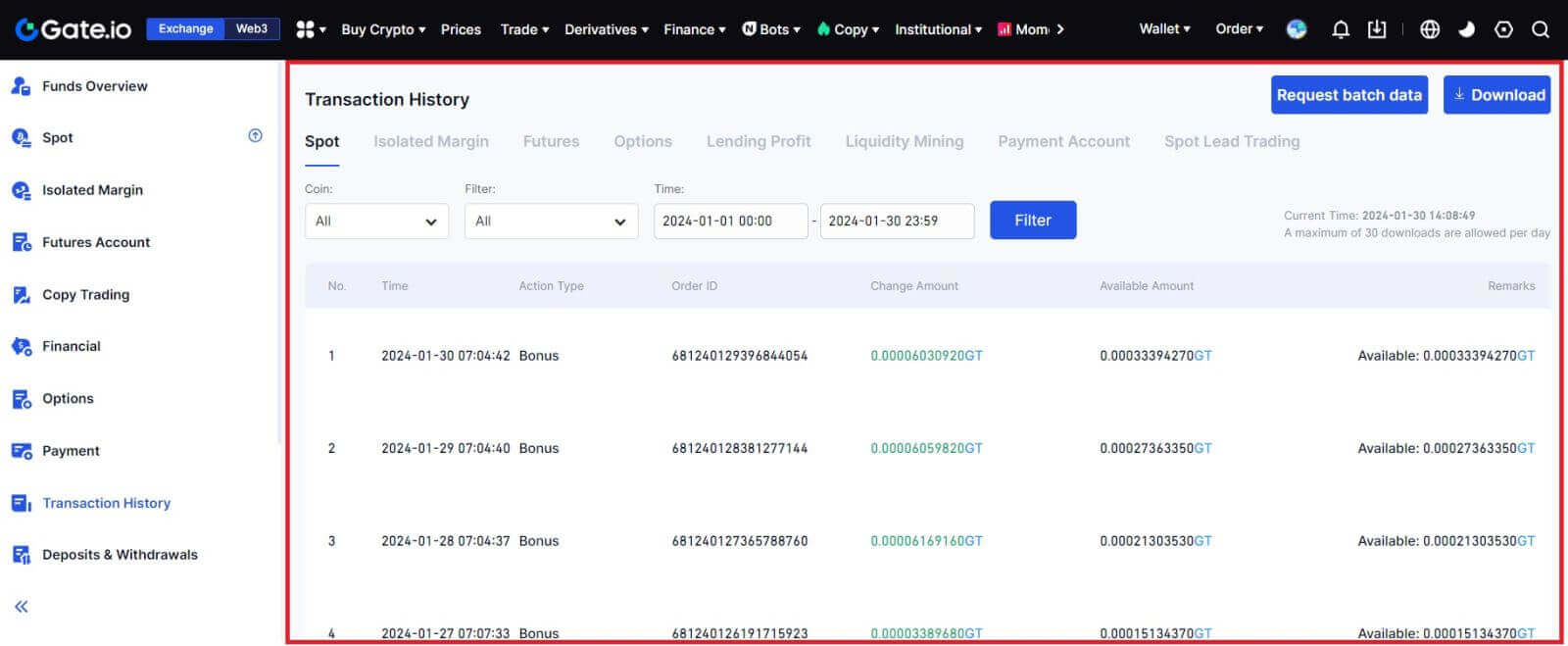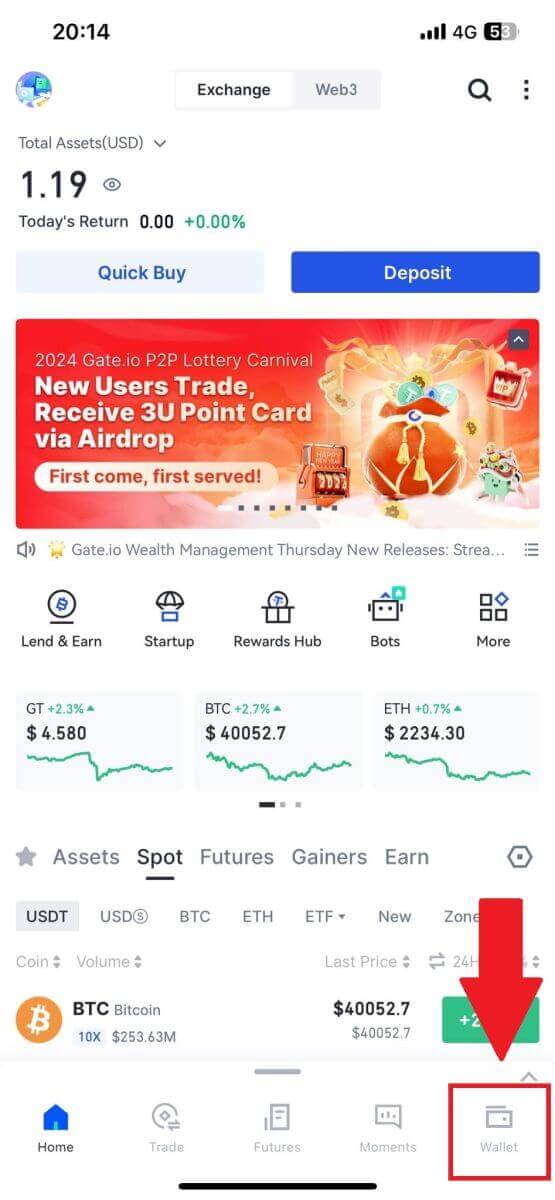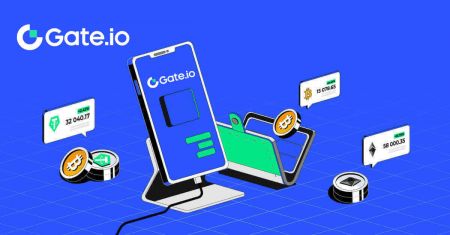كيفية التسجيل والسحب في Gate.io
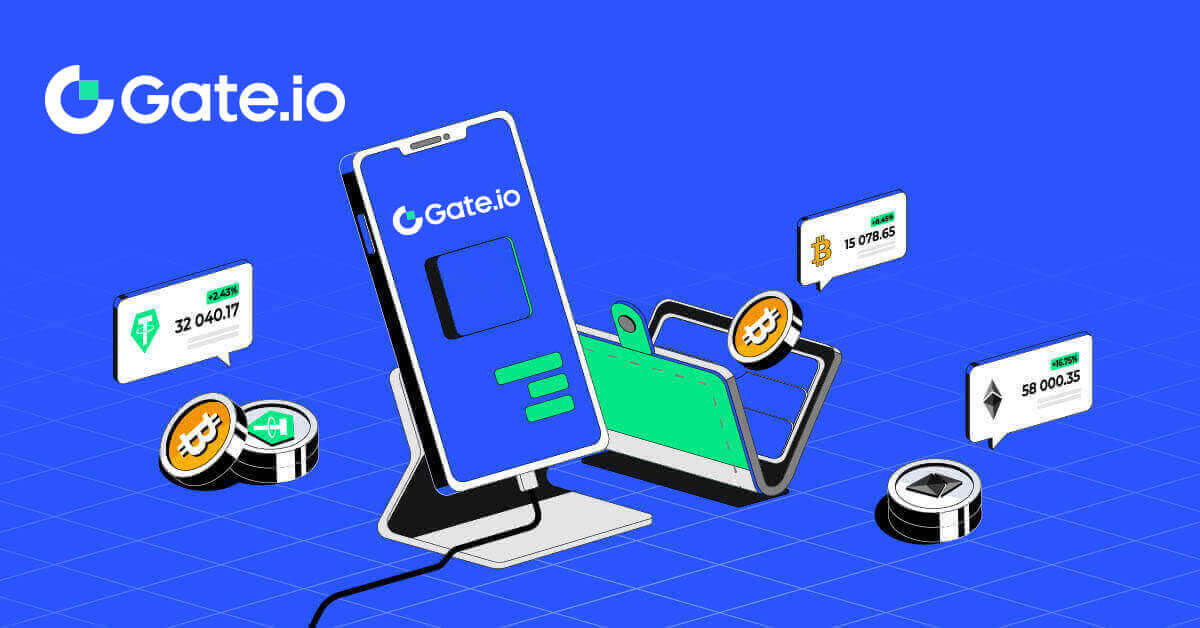
كيفية تسجيل الحساب على Gate.io
كيفية تسجيل الحساب على Gate.io باستخدام البريد الإلكتروني أو رقم الهاتف
1. انتقل إلى موقع Gate.io وانقر على [التسجيل] .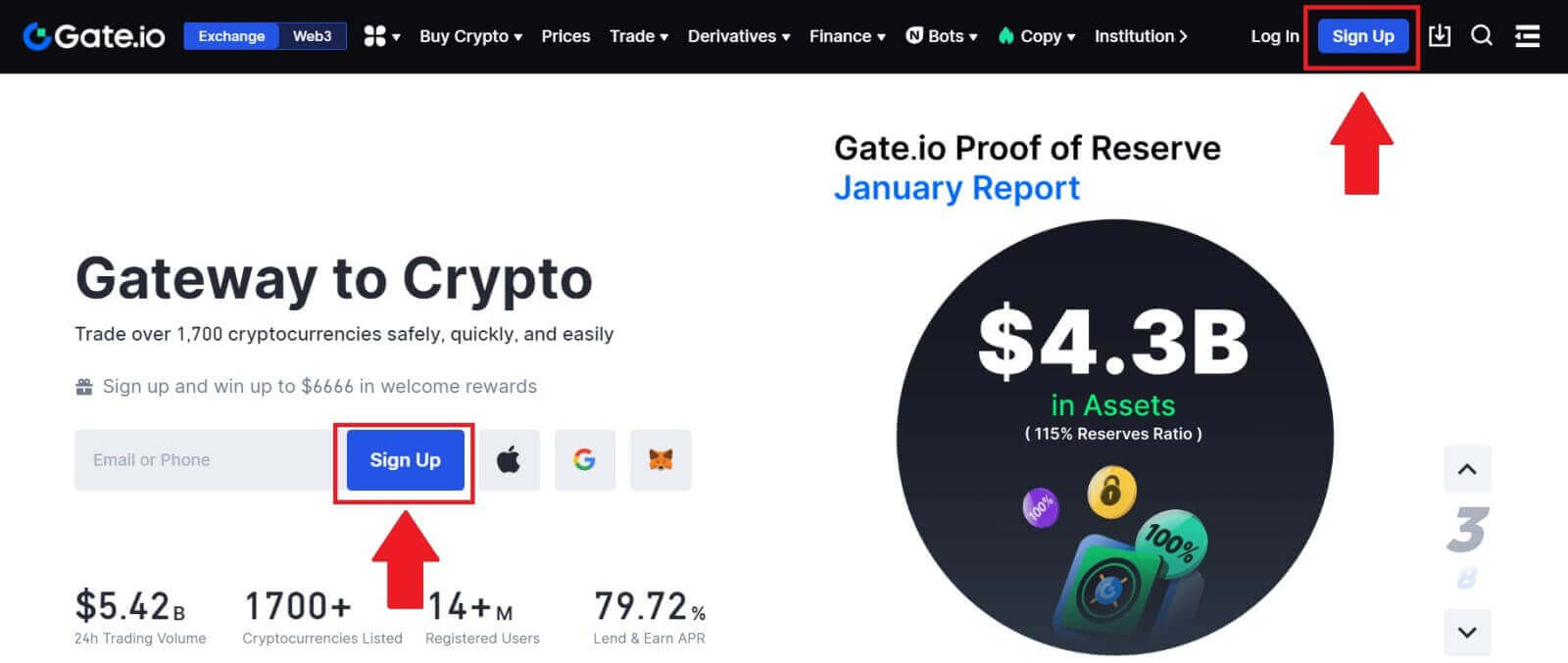
2. حدد [البريد الإلكتروني] أو [رقم الهاتف] وأدخل عنوان بريدك الإلكتروني أو رقم هاتفك. ثم قم بإنشاء كلمة مرور آمنة لحسابك.
اختر [بلد/منطقة الإقامة] ، ثم ضع علامة في المربع، ثم انقر فوق [التسجيل].
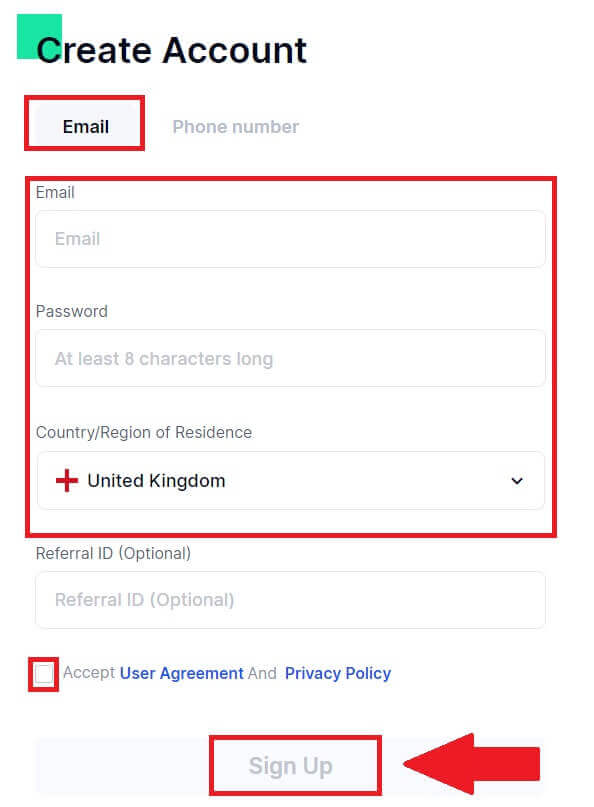
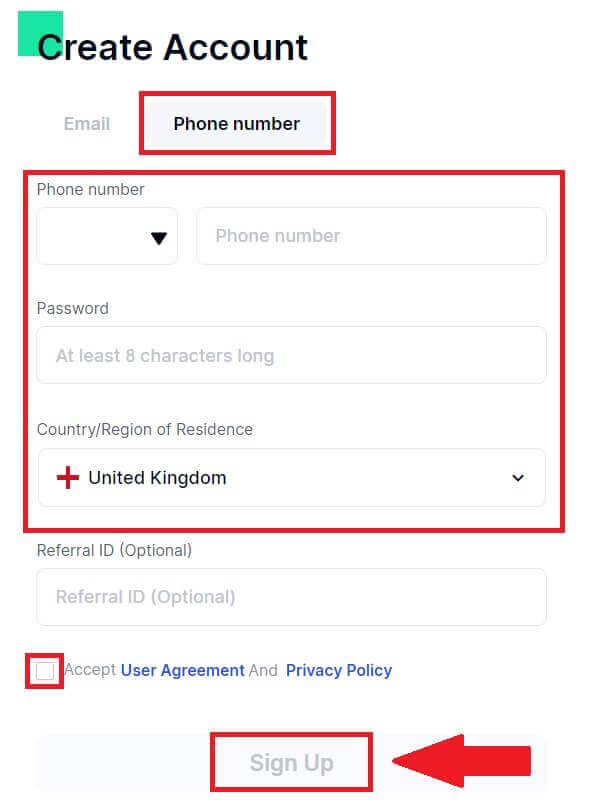
3. تنبثق نافذة التحقق، وقم بملء رمز التحقق. سوف تتلقى رمز التحقق المكون من 6 أرقام في البريد الإلكتروني الخاص بك أو الهاتف. ثم اضغط على زر [تأكيد] .
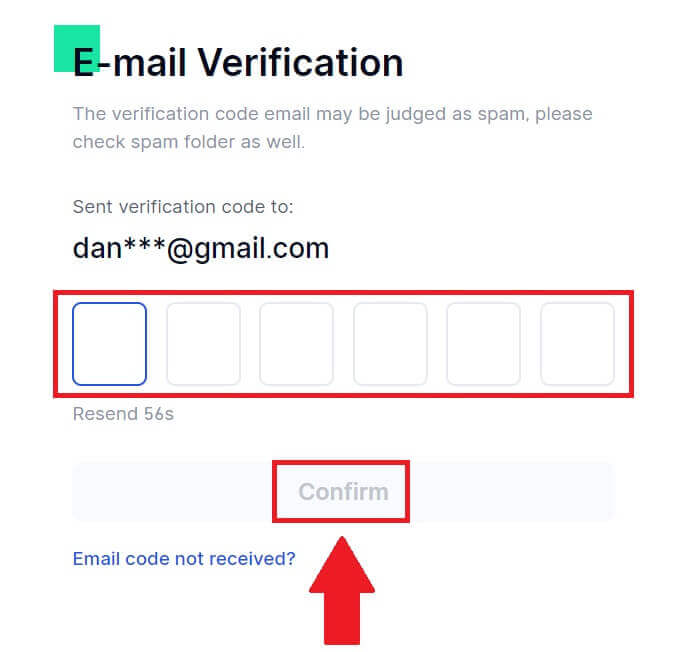
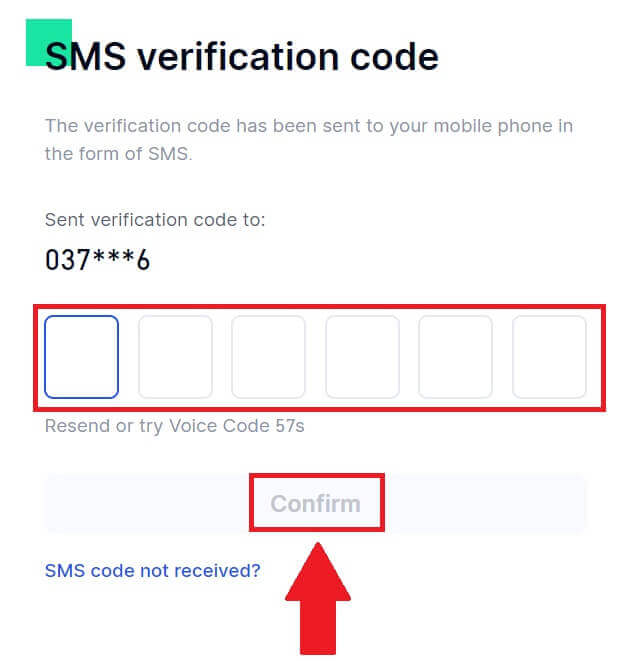
4. تهانينا! لقد قمت بإنشاء حساب Gate.io بنجاح عبر البريد الإلكتروني أو رقم الهاتف.
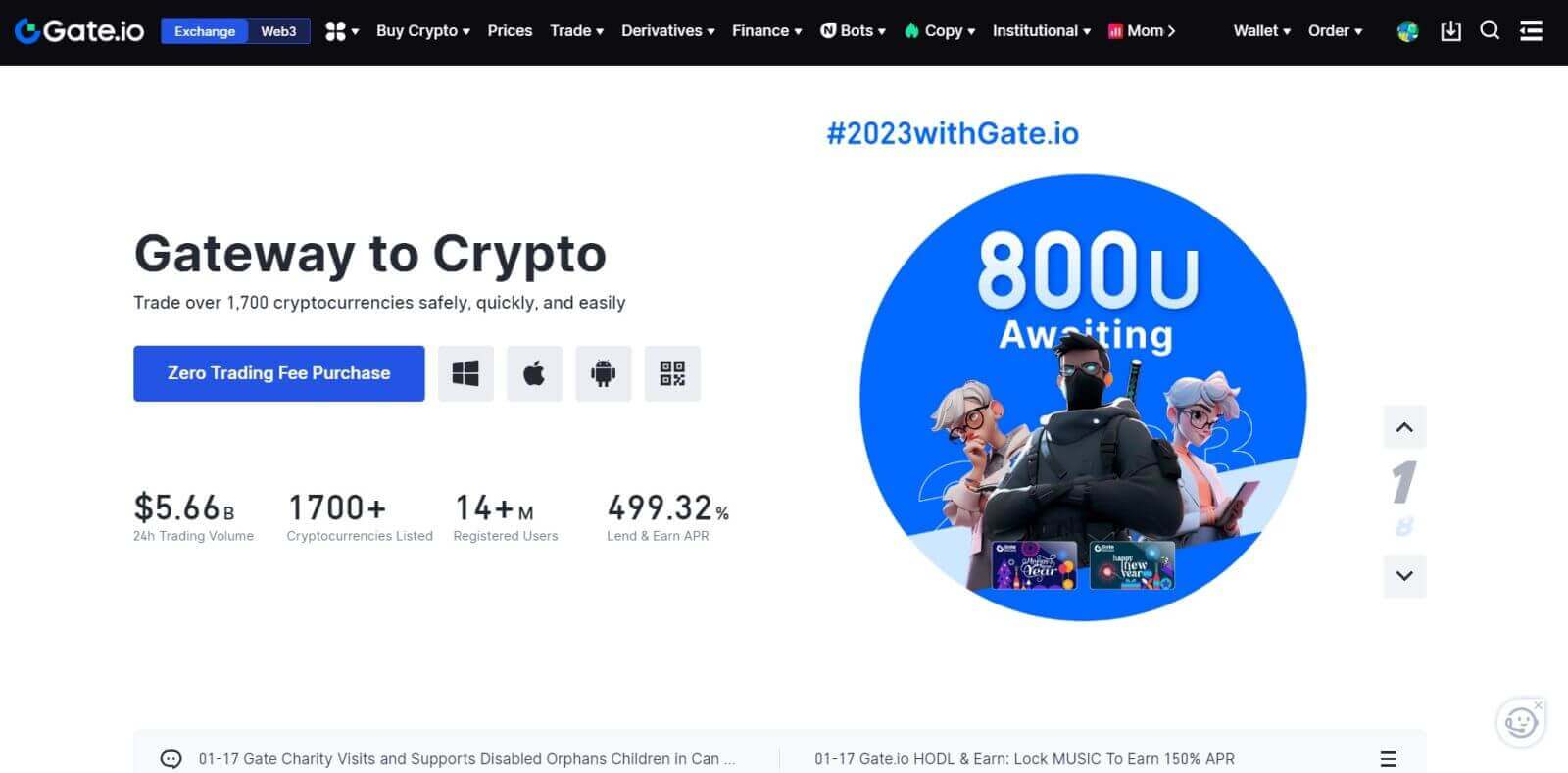
كيفية تسجيل الحساب على Gate.io مع جوجل
1. انتقل إلى موقع Gate.io وانقر على [التسجيل] .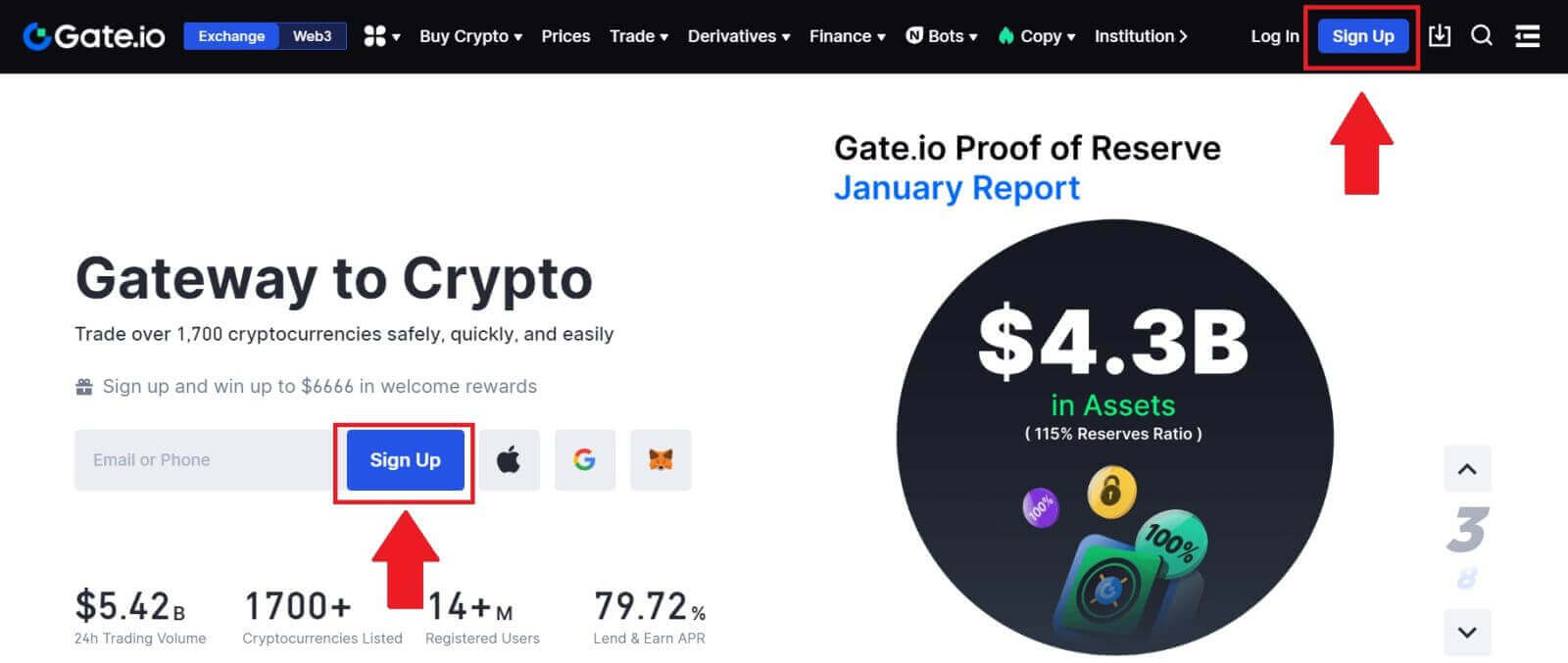
2. قم بالتمرير لأسفل إلى أسفل صفحة التسجيل وانقر على زر [Google] .
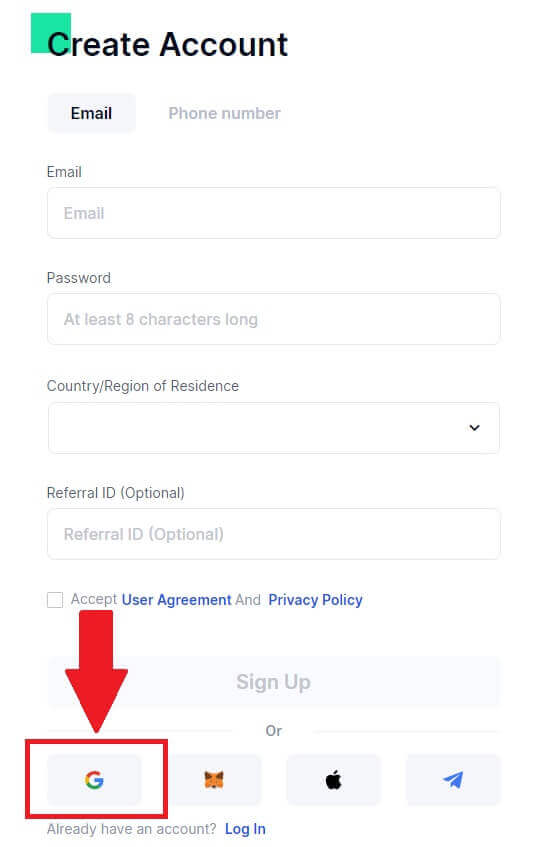
3. سيتم فتح نافذة تسجيل الدخول، حيث ستحتاج إلى إدخال عنوان البريد الإلكتروني أو الهاتف الخاص بك والنقر على [التالي].
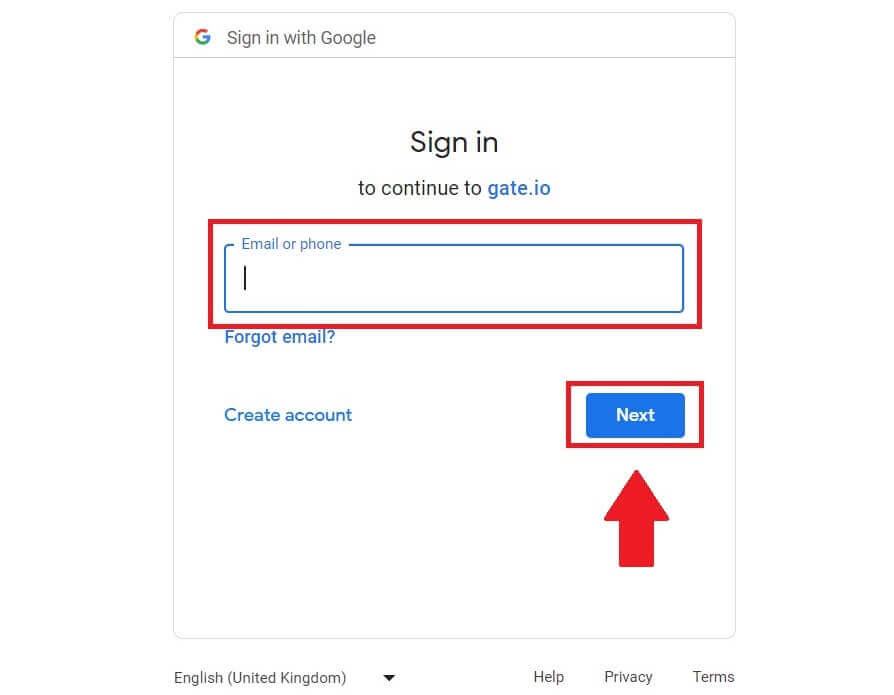
4. ثم أدخل كلمة المرور لحساب Google الخاص بك وانقر فوق [التالي].
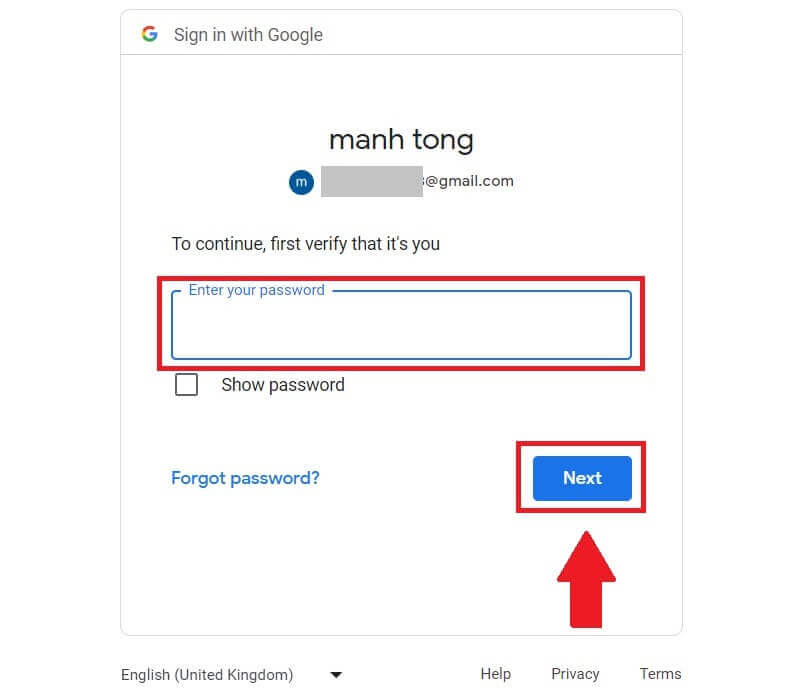
5. انقر فوق [متابعة] للتأكيد على تسجيل الدخول باستخدام حساب Google الخاص بك.
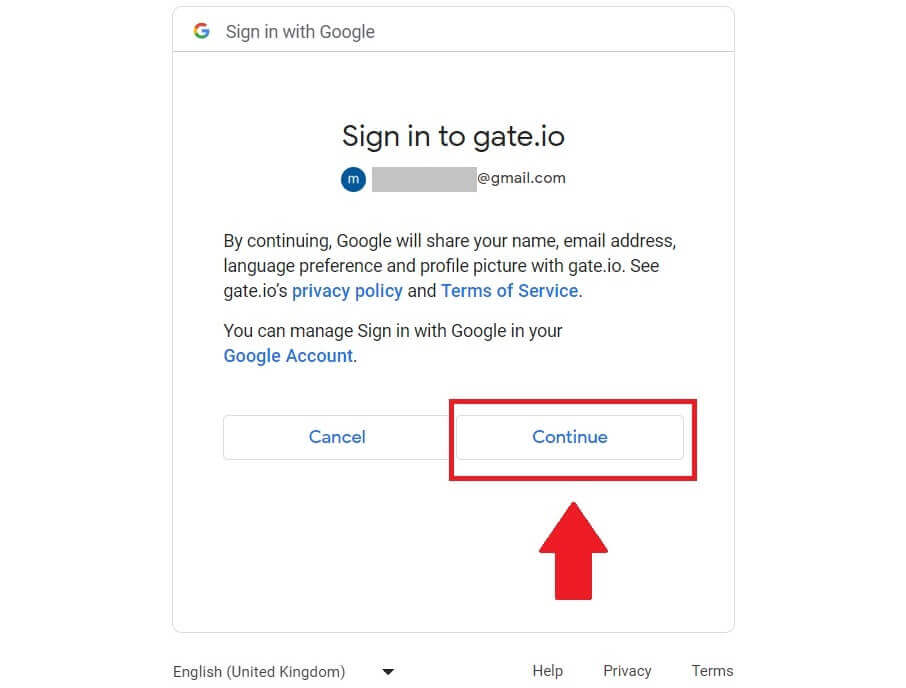
6. قم بملء المعلومات الخاصة بك لإنشاء حساب جديد. ضع علامة في المربع، ثم انقر فوق [التسجيل].
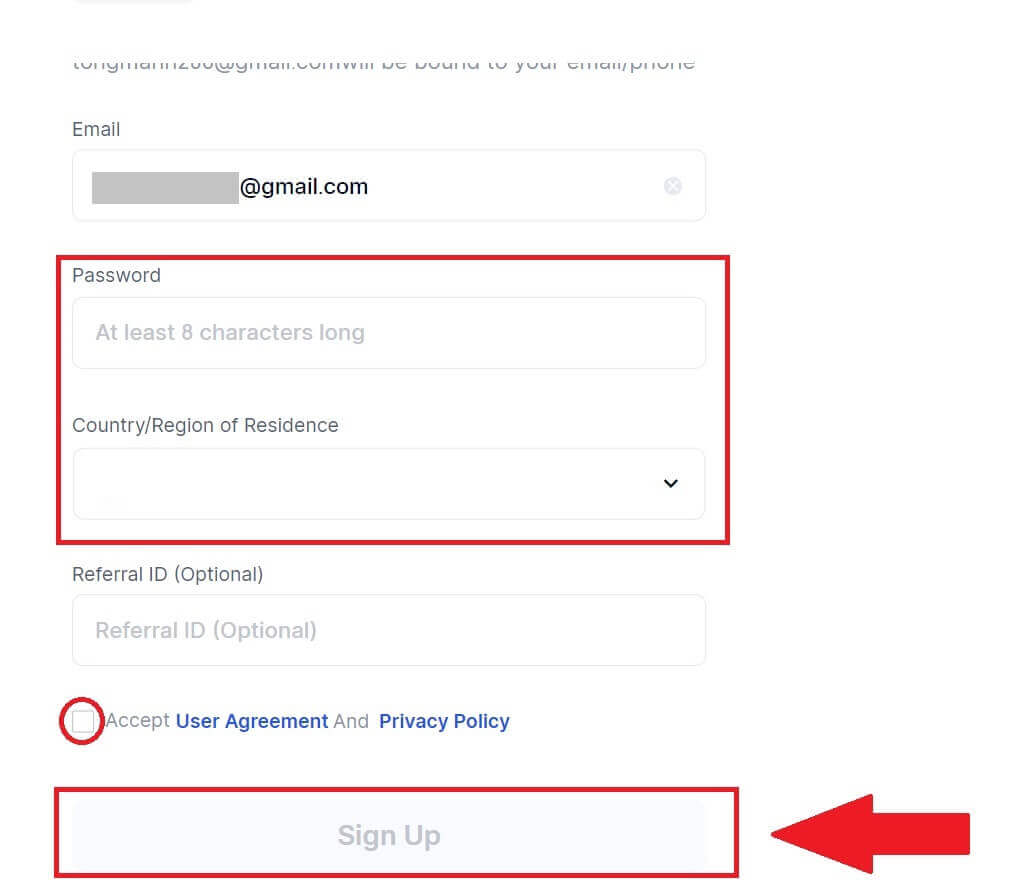
7. أكمل عملية التحقق. سوف تتلقى رمز التحقق المكون من 6 أرقام في بريدك الإلكتروني. أدخل الرمز وانقر على [تأكيد].
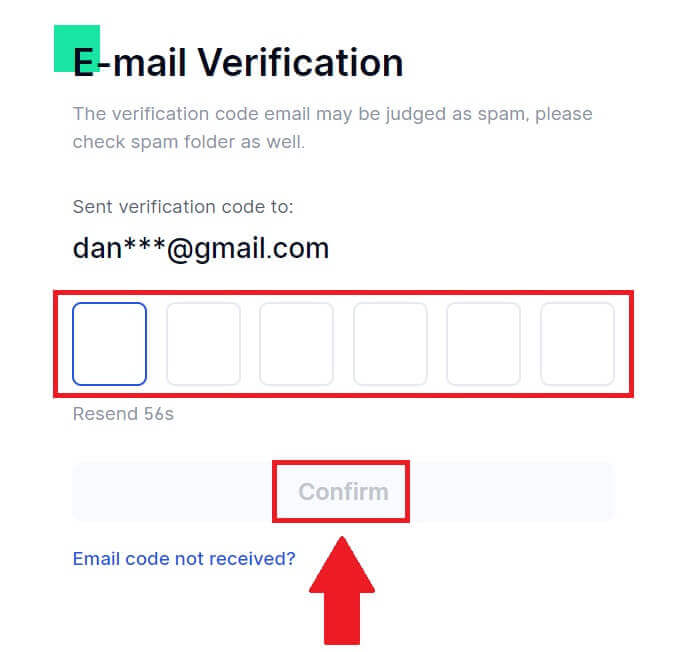
8. تهانينا! لقد نجحت في إنشاء حساب Gate.io عبر Goggle.
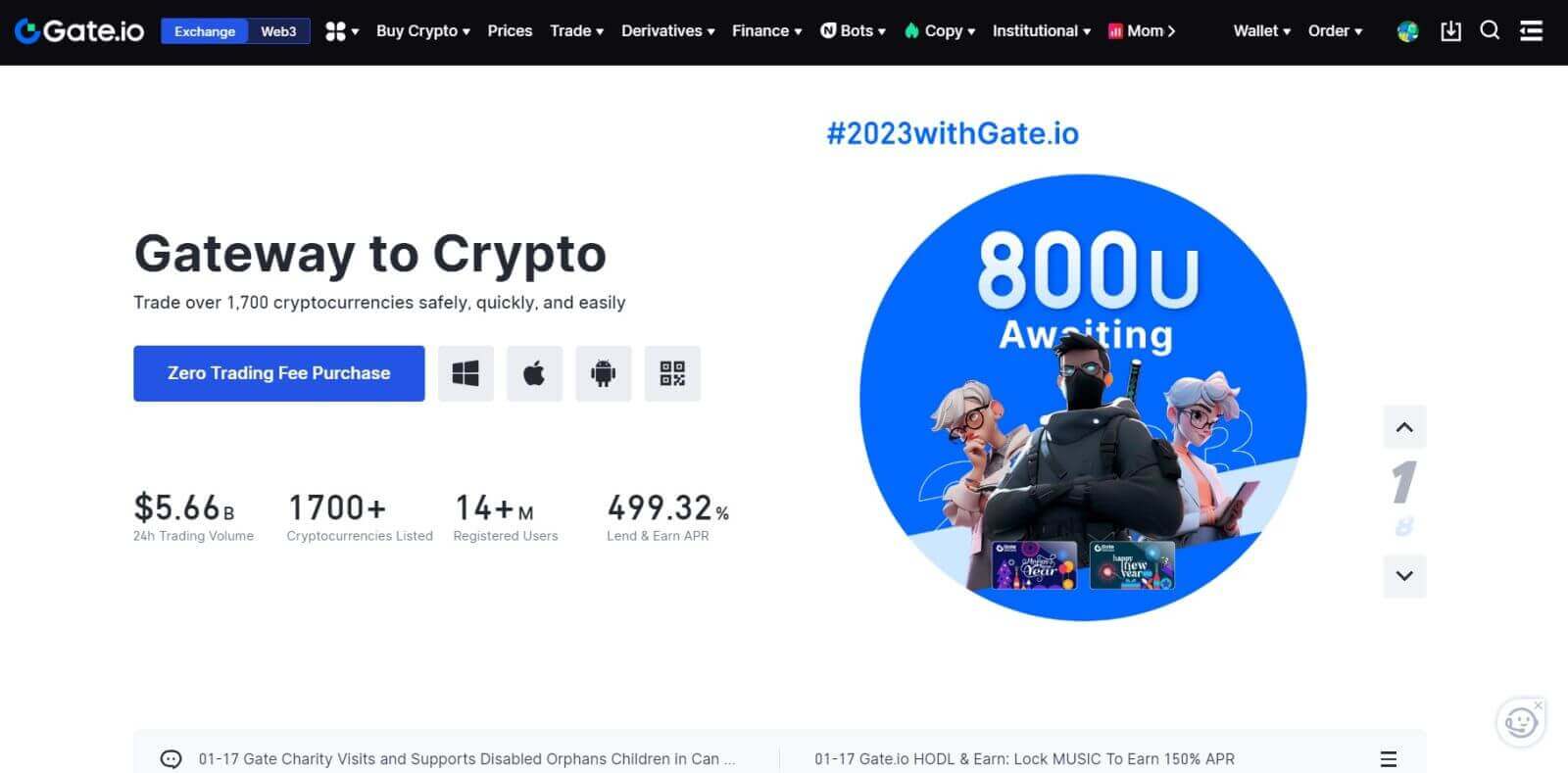
كيفية تسجيل الحساب على Gate.io باستخدام MetaMask
قبل تسجيل حساب على Gate.io عبر MetaMask، يجب أن يكون لديك ملحق MetaMask مثبتًا في متصفحك.1. انتقل إلى موقع Gate.io وانقر على [التسجيل] . 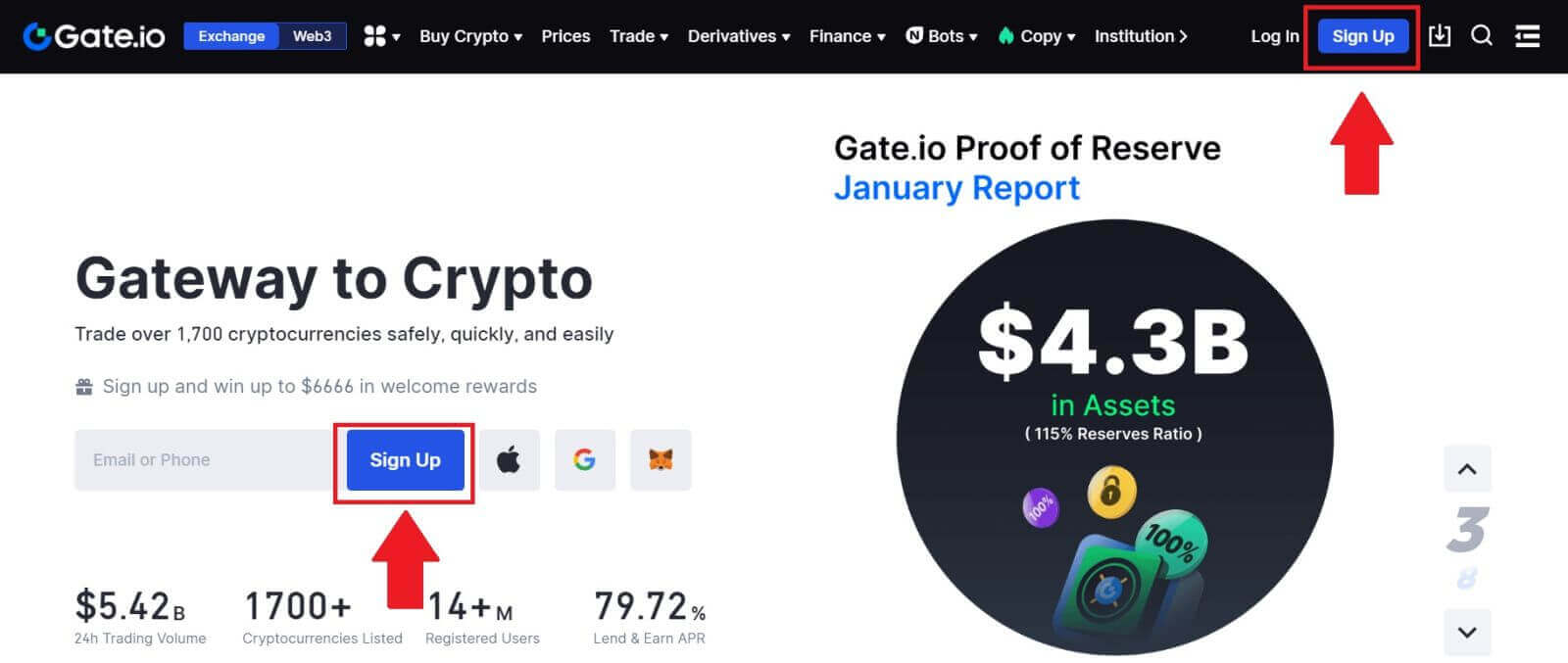
2. قم بالتمرير لأسفل إلى أسفل صفحة التسجيل وانقر على زر [MetaMask] . 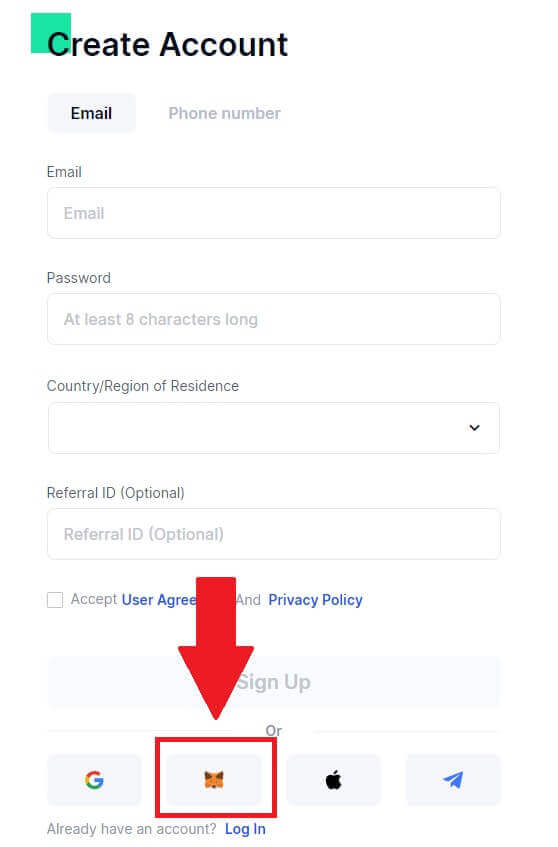 3. سيتم فتح نافذة تسجيل الدخول، حيث ستحتاج إلى الاتصال بـ MetaMask، اختر حسابك الذي تريد الاتصال به وانقر فوق [التالي].
3. سيتم فتح نافذة تسجيل الدخول، حيث ستحتاج إلى الاتصال بـ MetaMask، اختر حسابك الذي تريد الاتصال به وانقر فوق [التالي]. 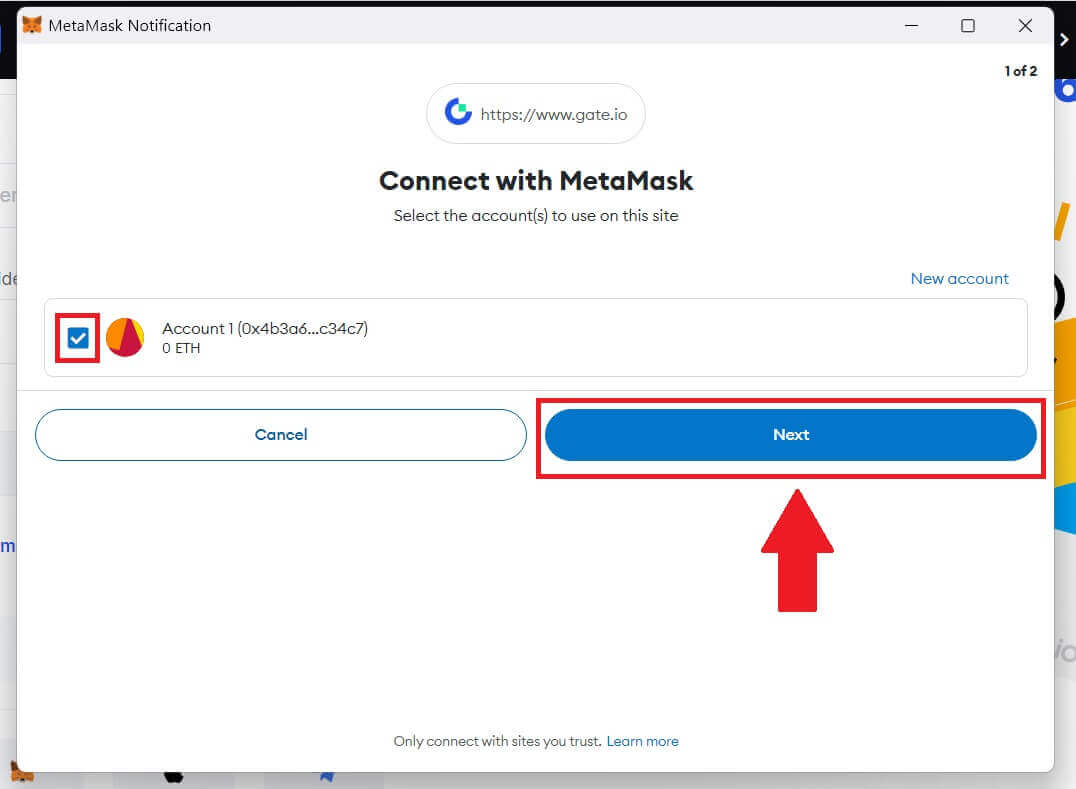
4. انقر فوق [اتصال] للاتصال بالحساب الذي اخترته.
5. انقر فوق [إنشاء حساب بوابة جديد] للتسجيل باستخدام بيانات اعتماد MetaMask.
6. حدد [البريد الإلكتروني] أو [رقم الهاتف] وأدخل عنوان بريدك الإلكتروني أو رقم هاتفك. ثم قم بإنشاء كلمة مرور آمنة لحسابك.
اختر [بلد/منطقة الإقامة] ، ثم ضع علامة في المربع، ثم انقر فوق [التسجيل].
7. تنبثق نافذة التحقق، وقم بملء رمز التحقق. سوف تتلقى رمز التحقق المكون من 6 أرقام في البريد الإلكتروني الخاص بك أو الهاتف. ثم اضغط على زر [تأكيد] . 8. سينبثق
MetaMask [طلب التوقيع] ، انقر فوق [تسجيل] للمتابعة.
9. تهانينا! لقد قمت بإنشاء حساب Gate.io بنجاح عبر MetaMask.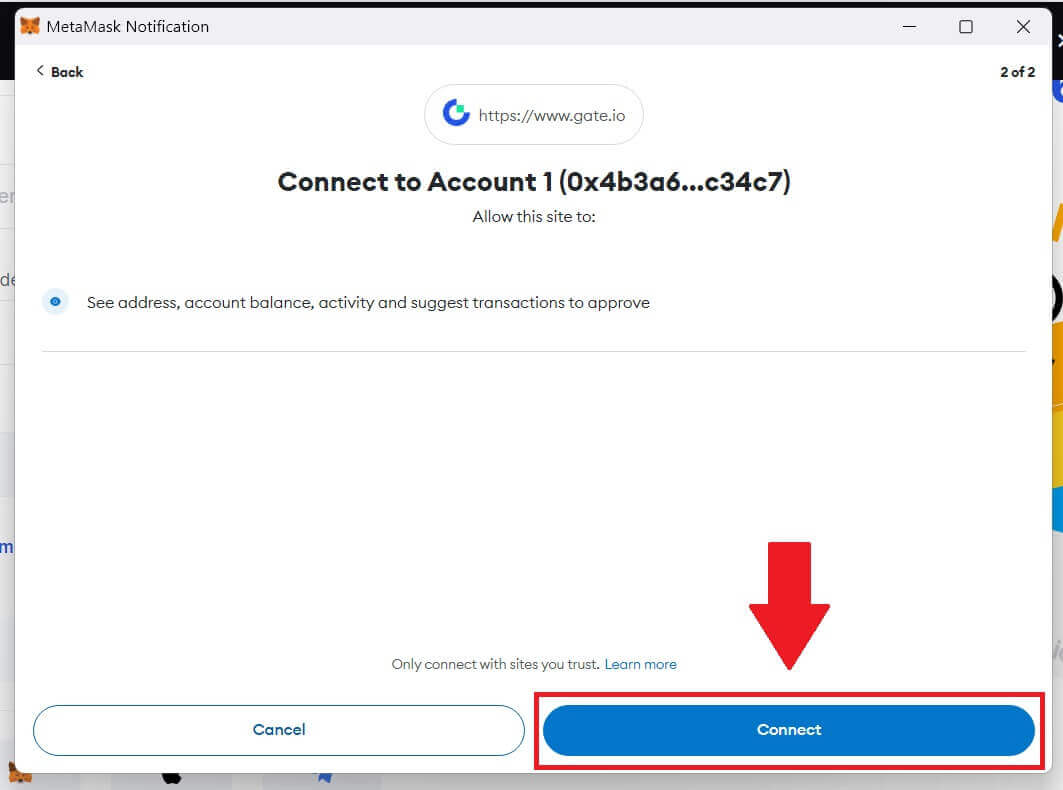
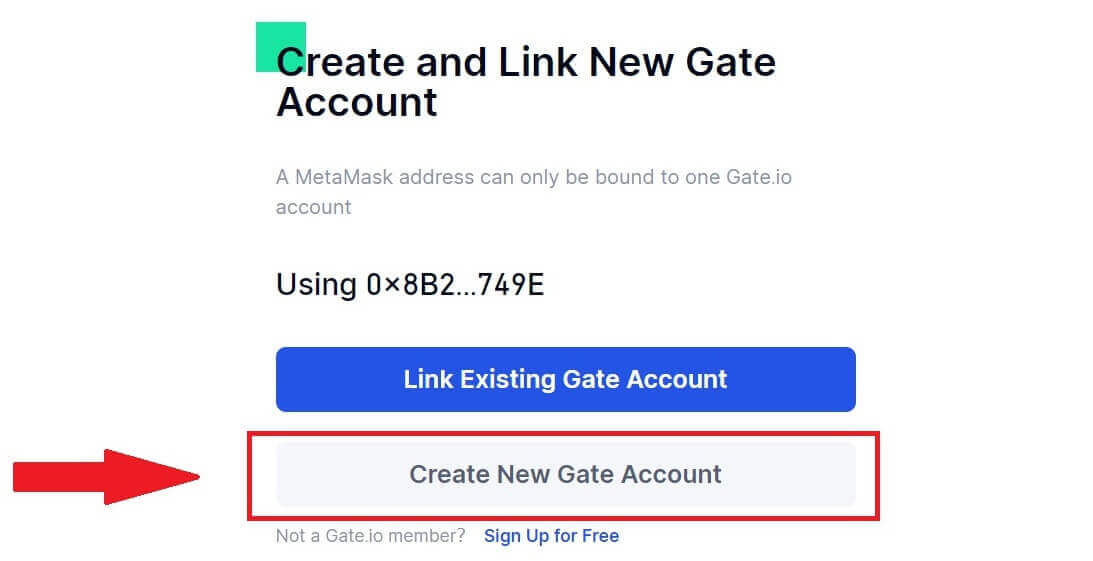
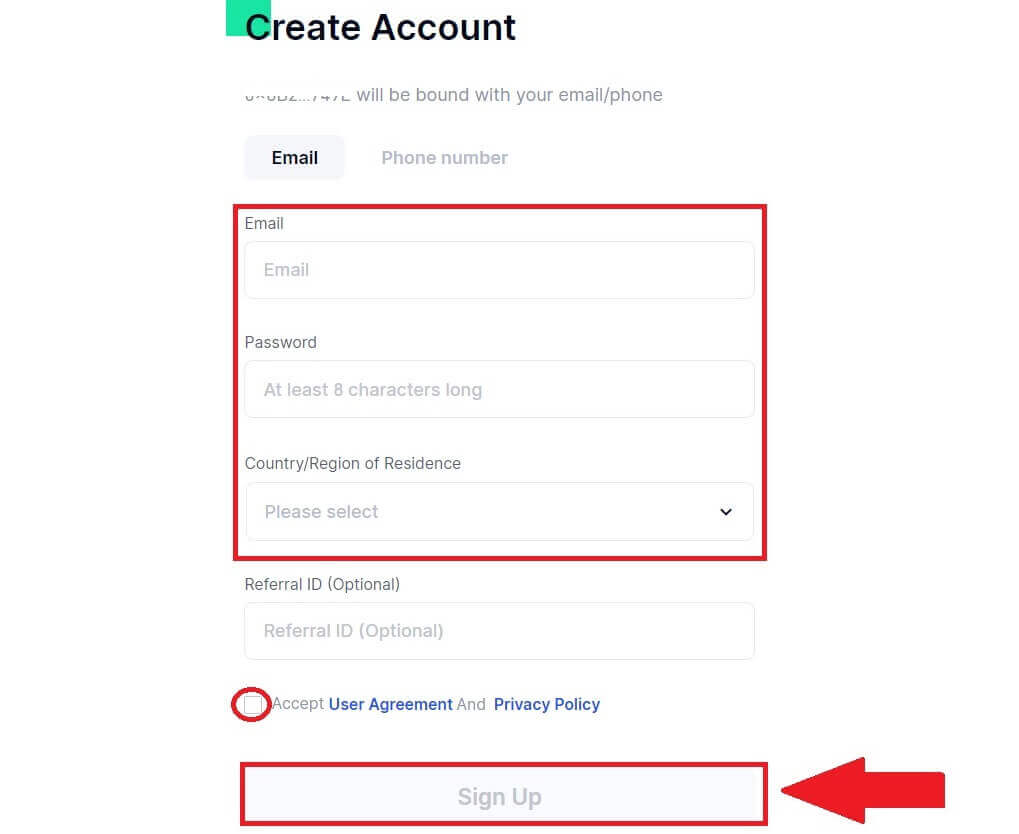
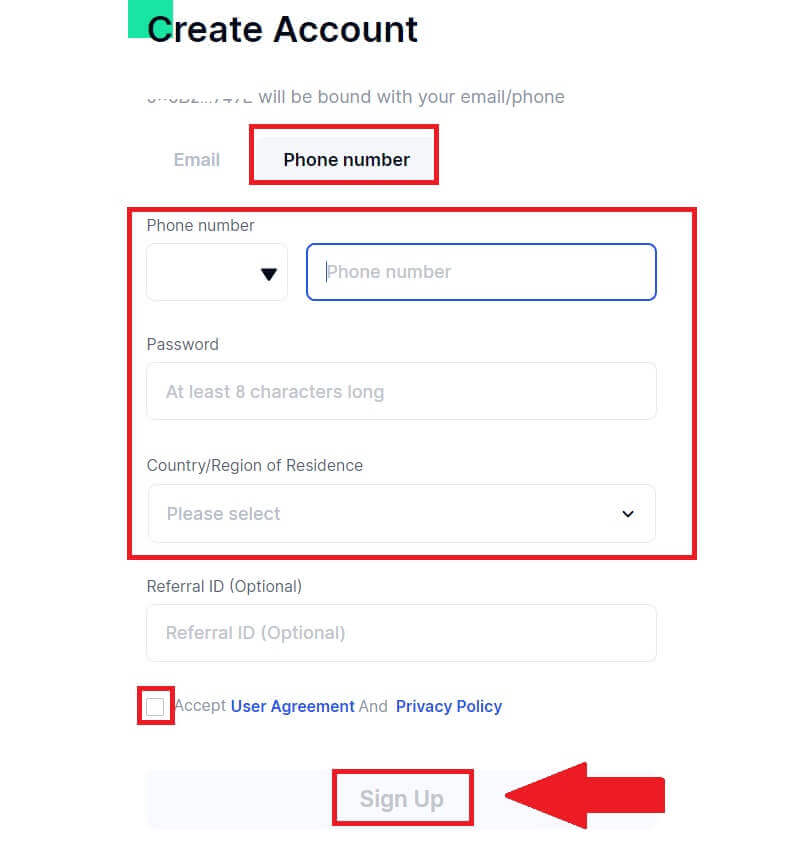
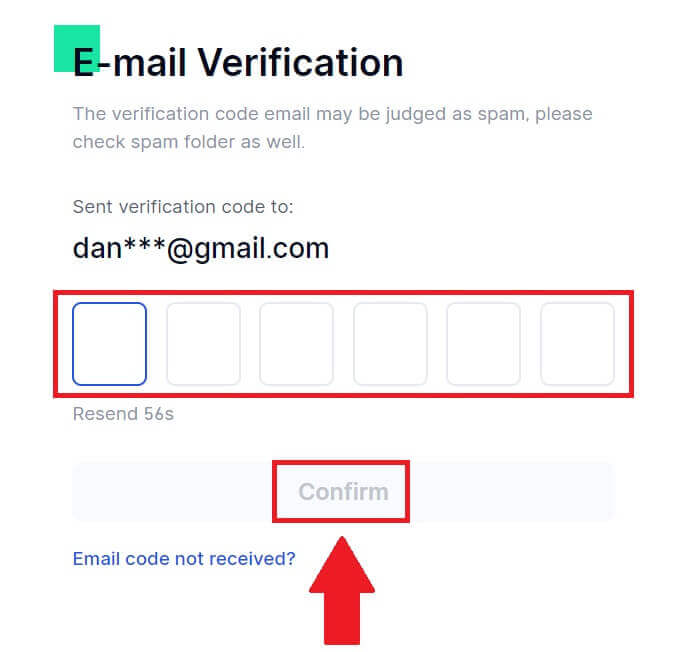
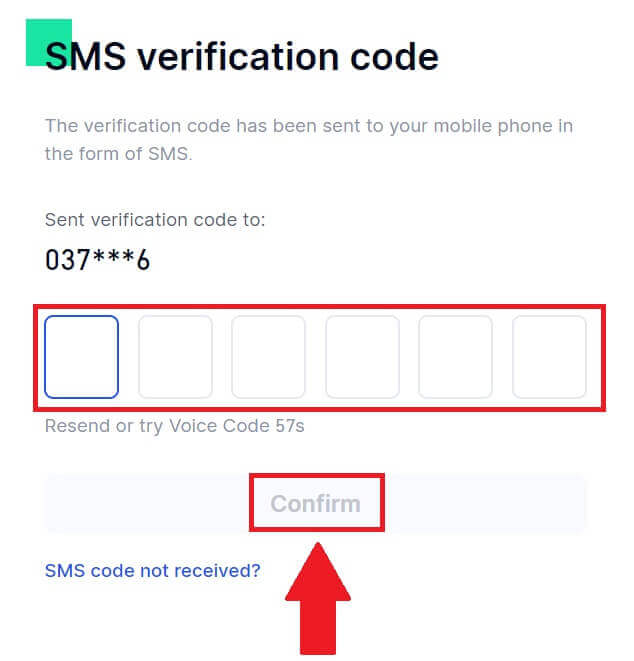
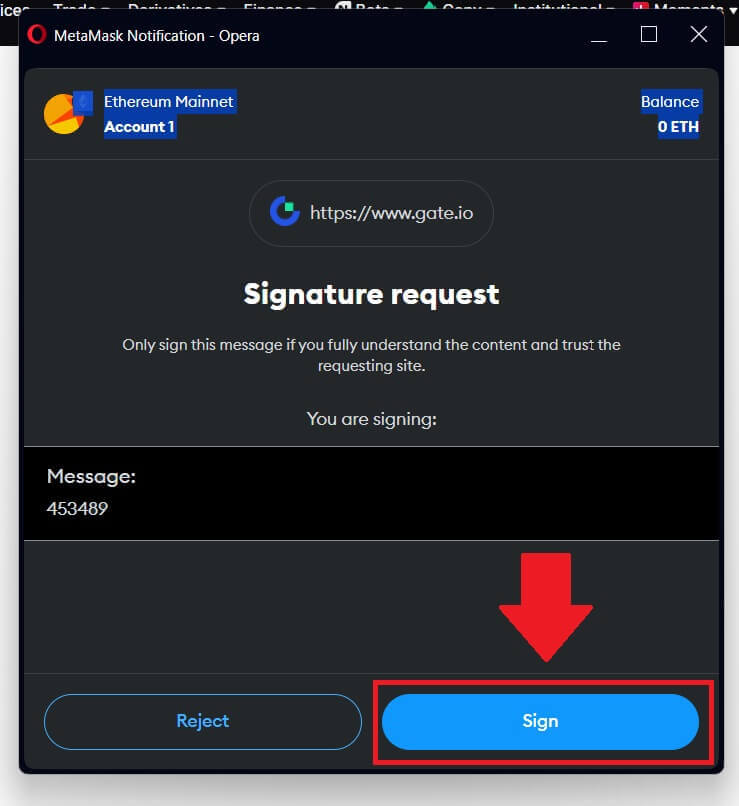
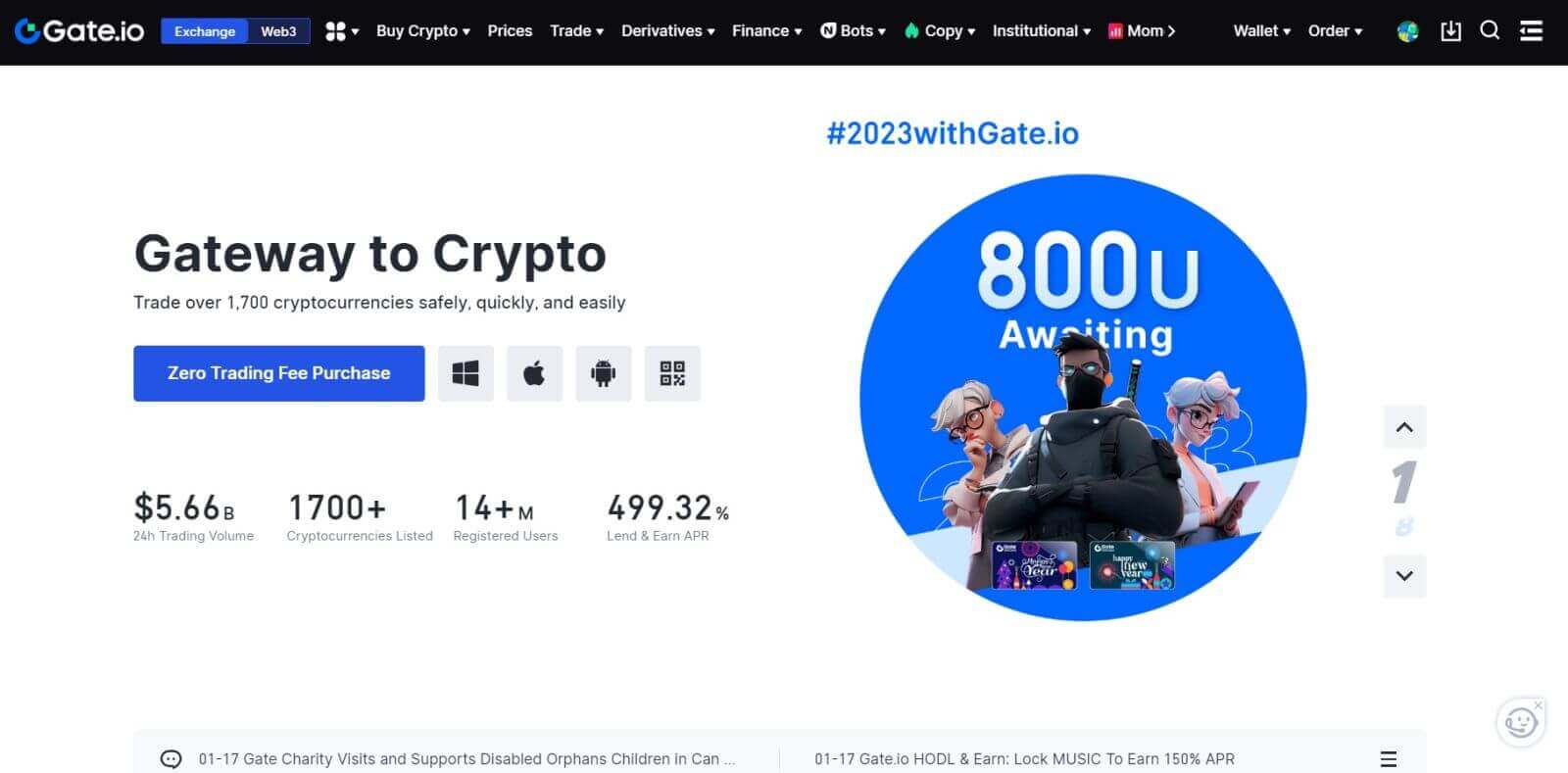
كيفية تسجيل الحساب على Gate.io مع Telegram
1. انتقل إلى موقع Gate.io وانقر على [التسجيل] . 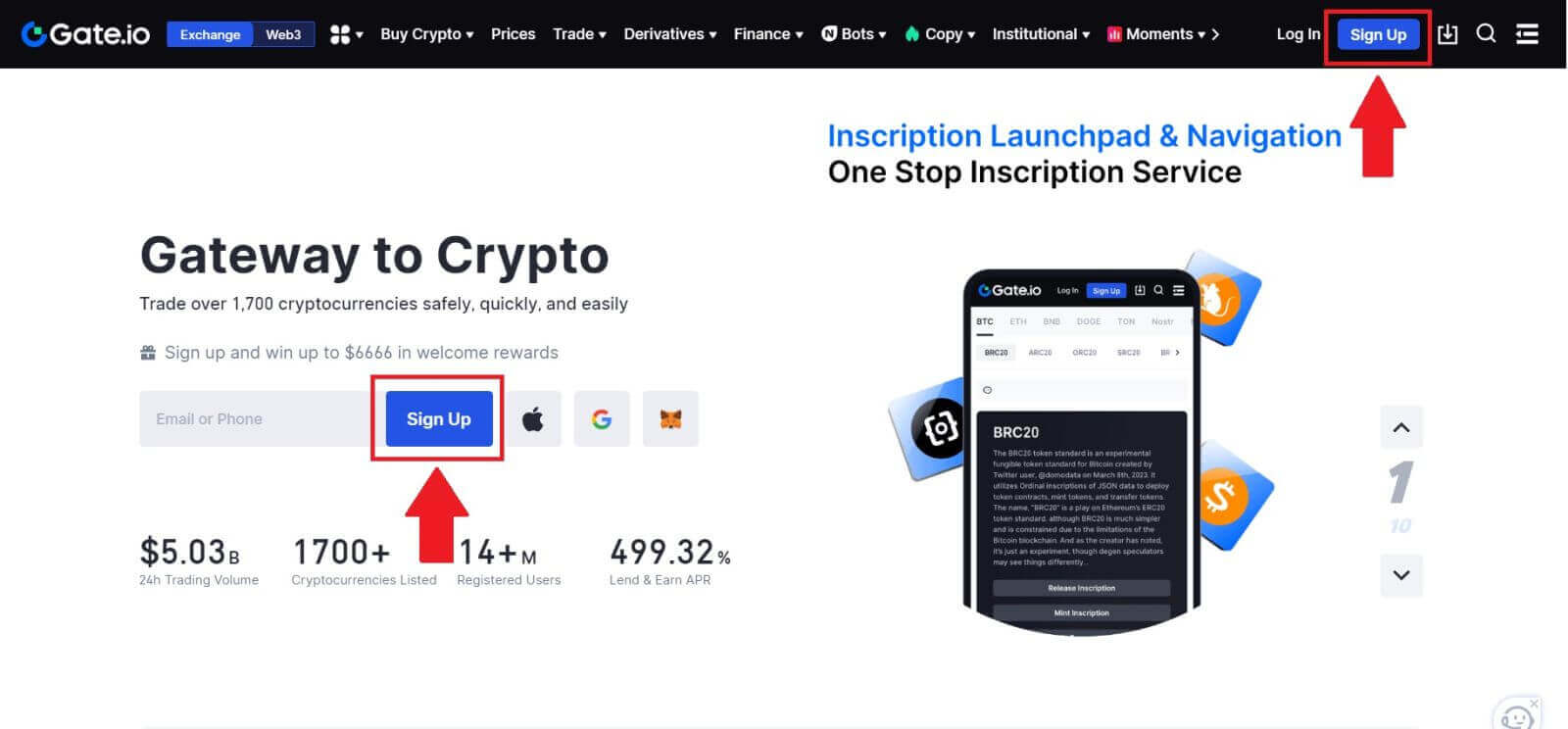
2. قم بالتمرير لأسفل إلى أسفل صفحة التسجيل وانقر على زر [Telegram] . 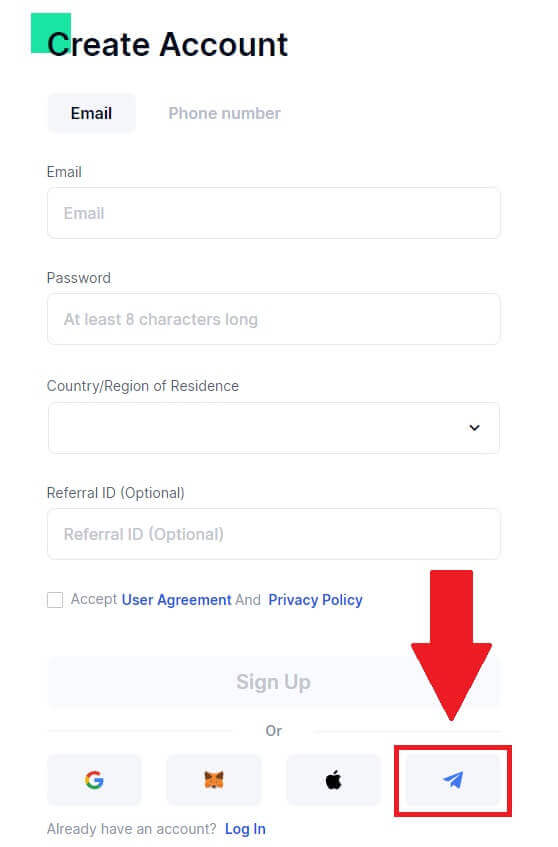
3. ستظهر نافذة منبثقة، أدخل رقم هاتفك للتسجيل في Gate.io وانقر على [التالي]. 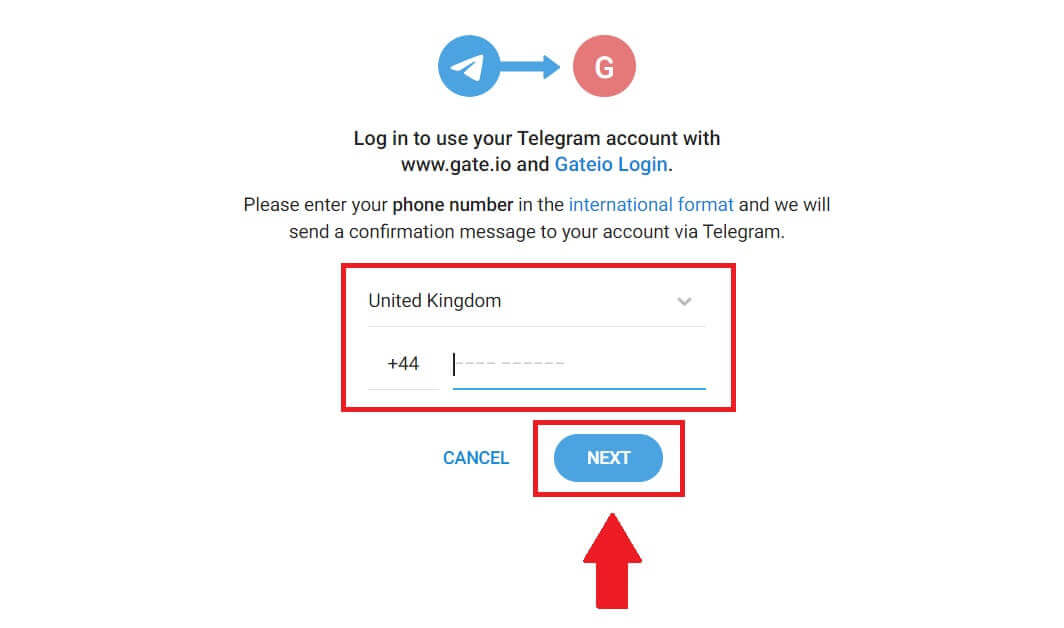
4. سيصلك الطلب في تطبيق Telegram. تأكيد هذا الطلب. 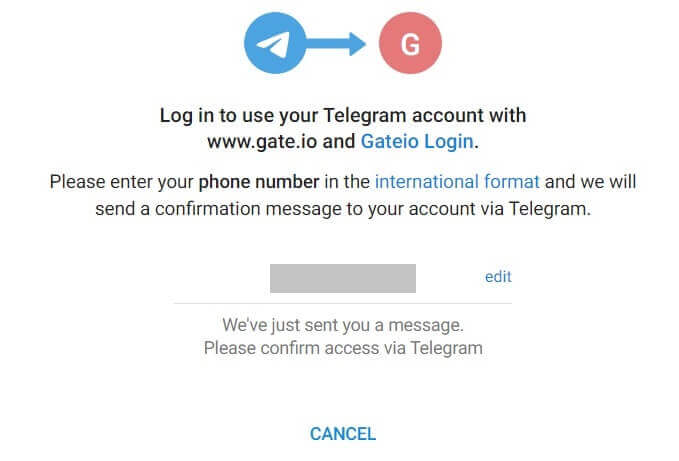
5. انقر فوق [قبول] لمواصلة التسجيل في Gate.io باستخدام بيانات اعتماد Telegram. 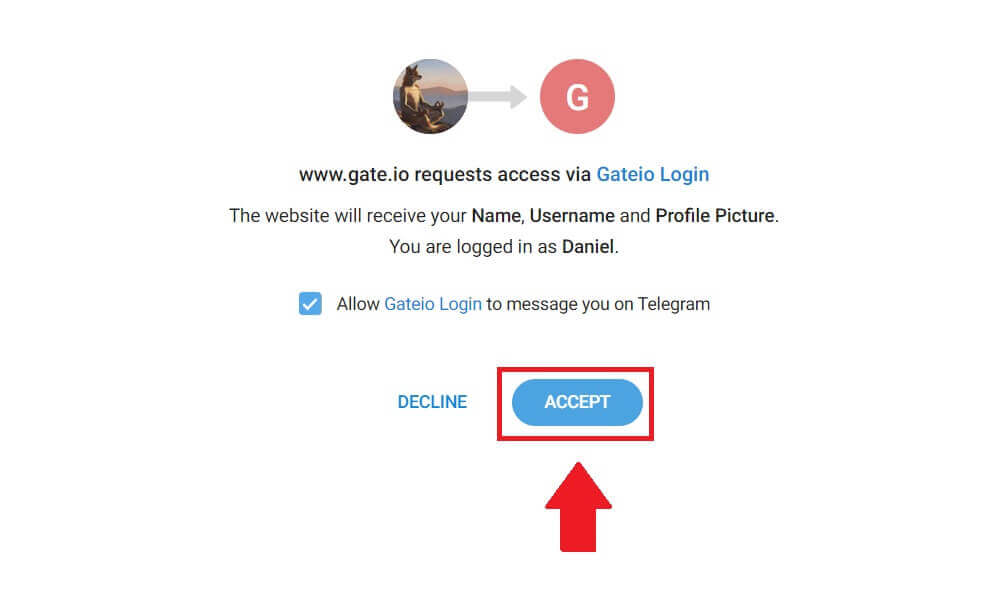 6. حدد [البريد الإلكتروني] أو [رقم الهاتف] وأدخل عنوان بريدك الإلكتروني أو رقم هاتفك. ثم قم بإنشاء كلمة مرور آمنة لحسابك.
6. حدد [البريد الإلكتروني] أو [رقم الهاتف] وأدخل عنوان بريدك الإلكتروني أو رقم هاتفك. ثم قم بإنشاء كلمة مرور آمنة لحسابك.
اختر [بلد/منطقة الإقامة] ، ثم ضع علامة في المربع، ثم انقر فوق [التسجيل]. 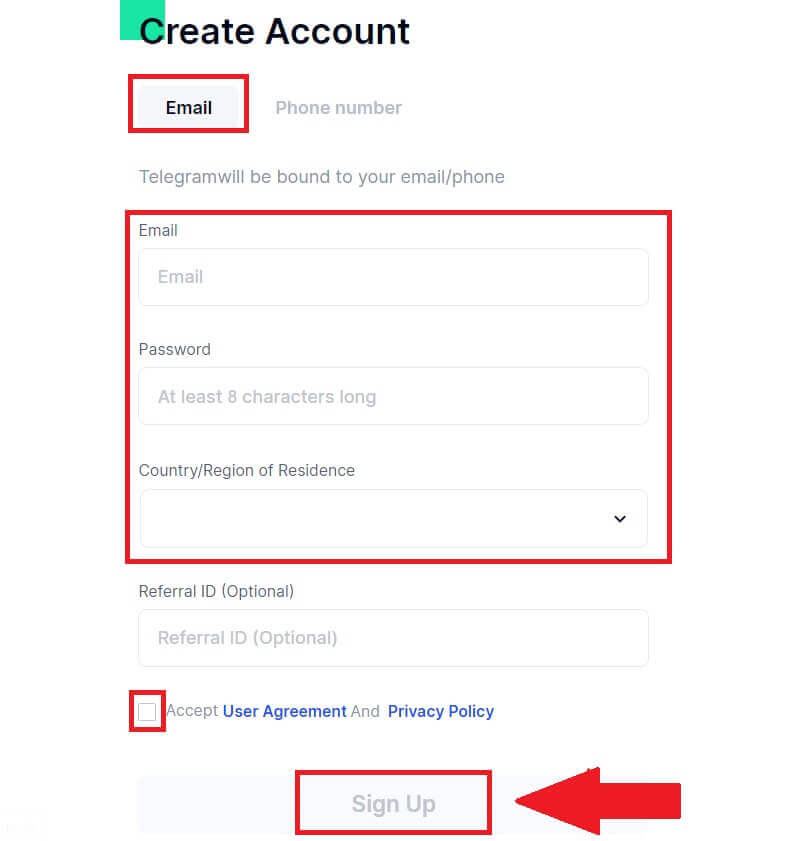
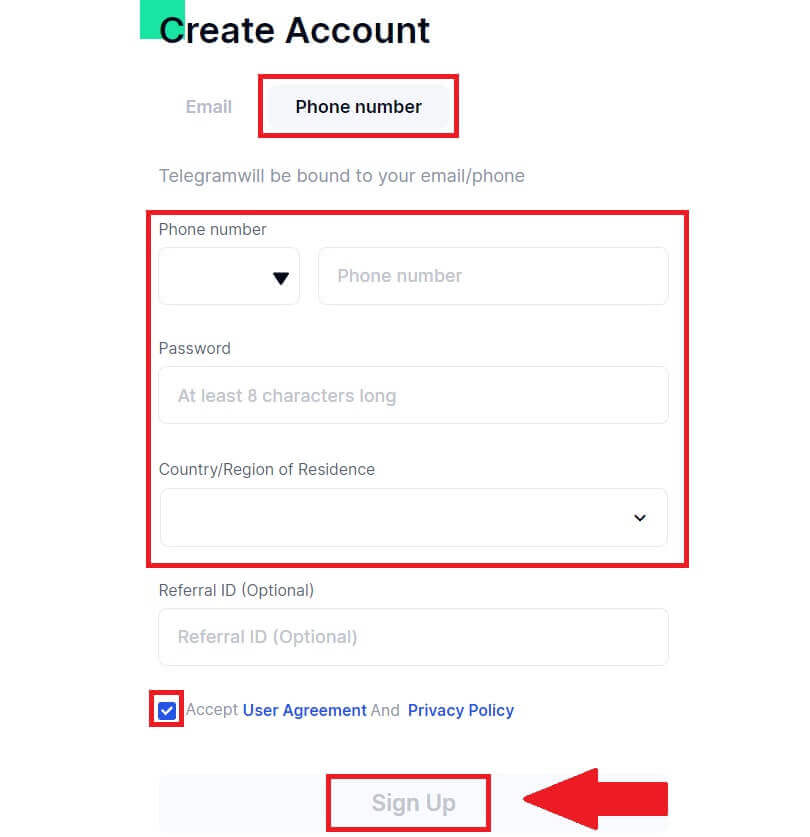
7. تنبثق نافذة التحقق، وقم بملء رمز التحقق. سوف تتلقى رمز التحقق المكون من 6 أرقام في البريد الإلكتروني الخاص بك أو الهاتف. ثم اضغط على زر [تأكيد] . 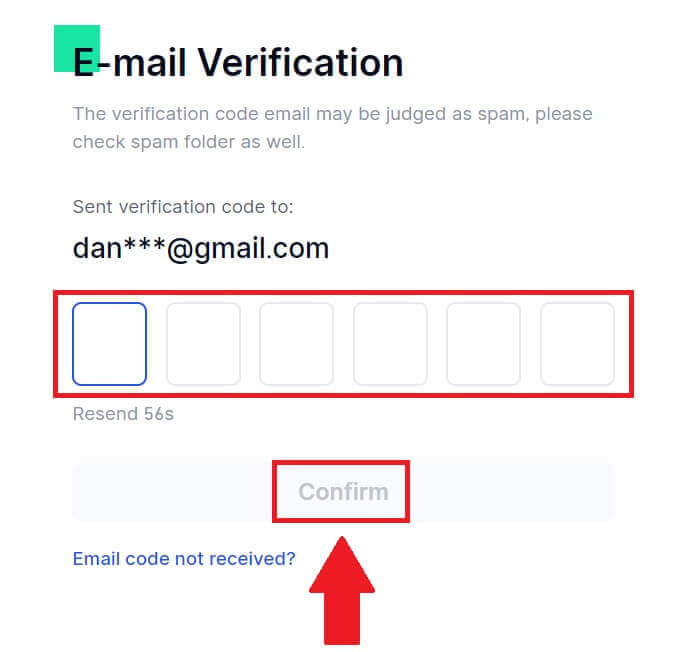
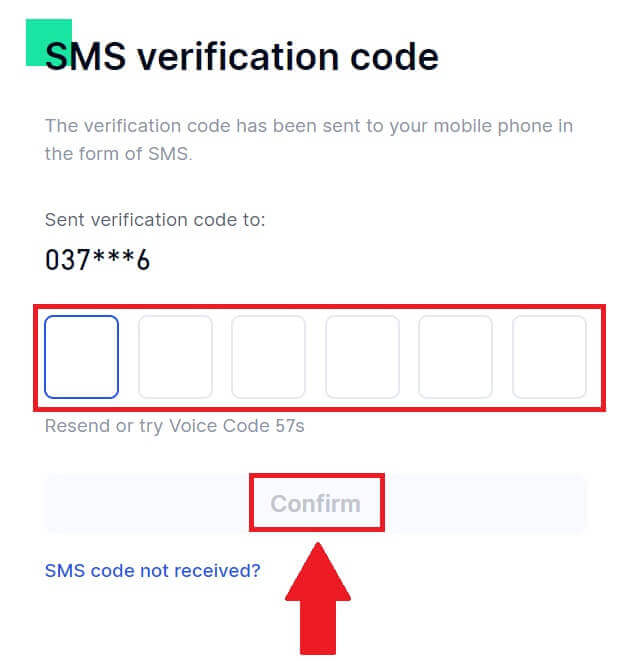 8. تهانينا! لقد قمت بإنشاء حساب Gate.io عبر Telegram بنجاح.
8. تهانينا! لقد قمت بإنشاء حساب Gate.io عبر Telegram بنجاح.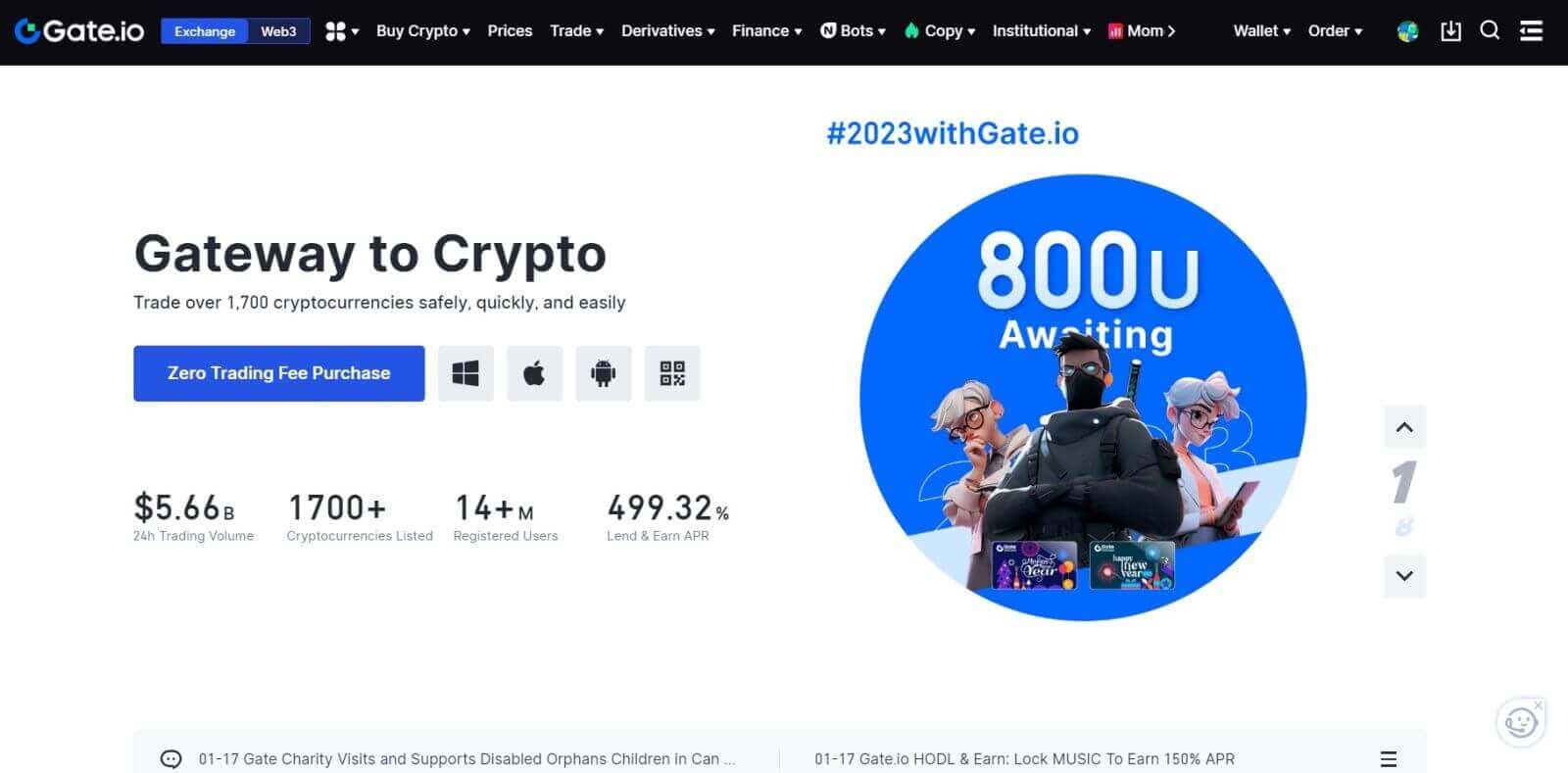
_
كيفية تسجيل الحساب على تطبيق Gate.io
1. تحتاج إلى تثبيت تطبيق Gate.io لإنشاء حساب للتداول على متجر Google Play أو App Store .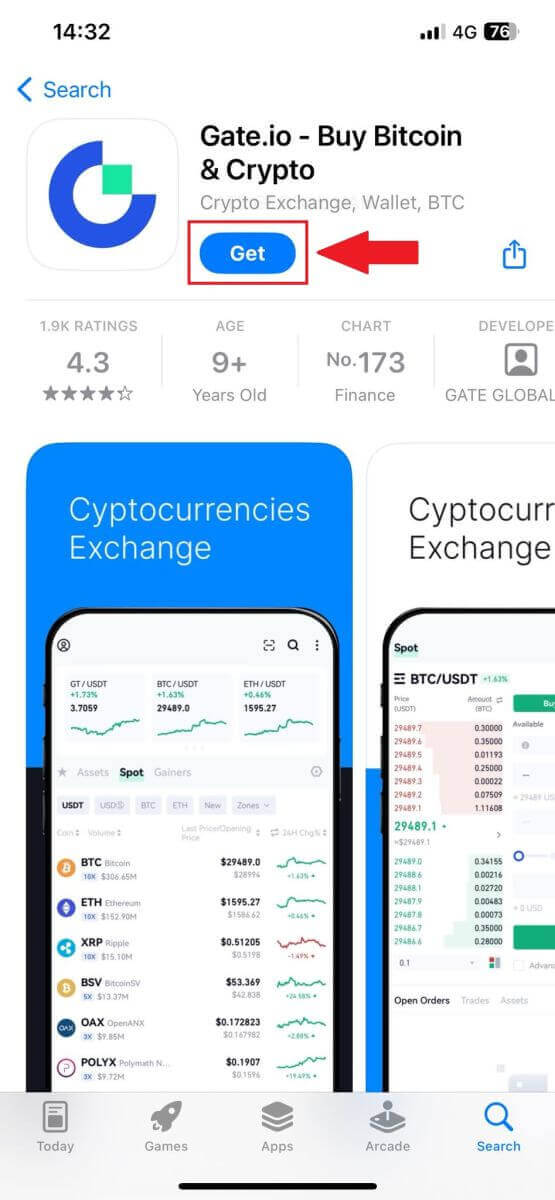
2. افتح تطبيق Gate.io، وانقر على أيقونة [الملف الشخصي] ، ثم انقر على [التسجيل] .
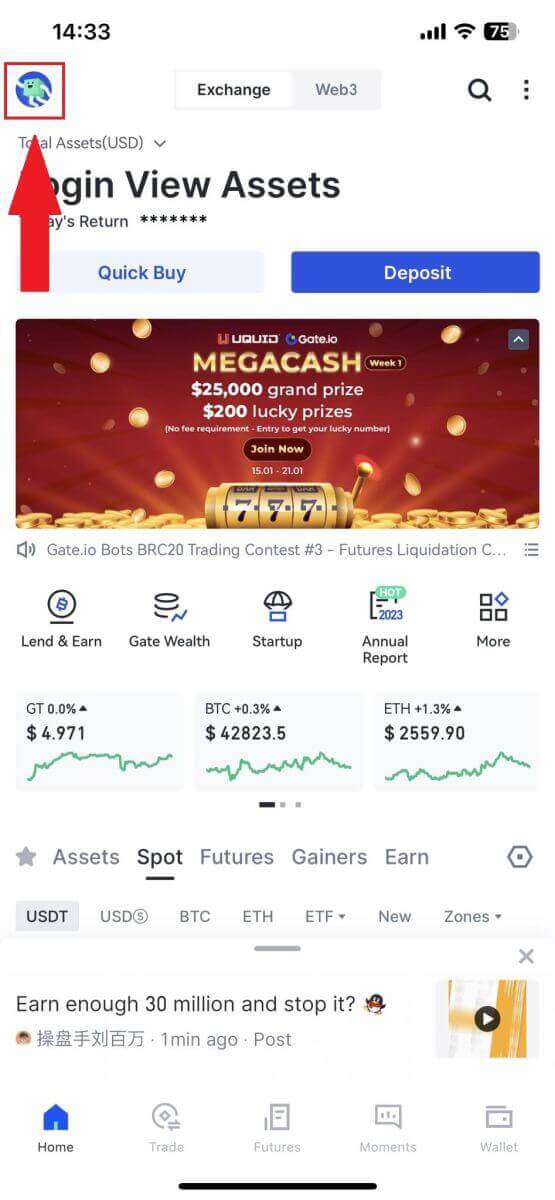
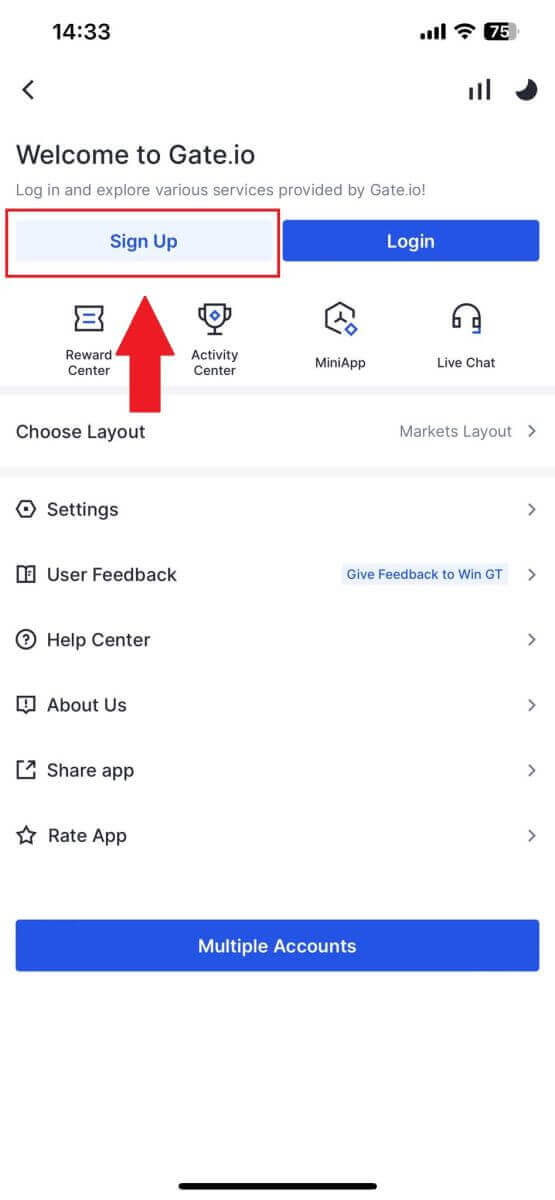
3. حدد [البريد الإلكتروني] أو [الهاتف] وأدخل عنوان بريدك الإلكتروني أو رقم هاتفك. ثم قم بإنشاء كلمة مرور آمنة لحسابك.
اختر [بلد/منطقة الإقامة] ، ثم ضع علامة في المربع، ثم انقر فوق [التسجيل].
ملحوظة :
- يجب أن تحتوي كلمة المرور الخاصة بك على 8 أحرف على الأقل، بما في ذلك حرف واحد كبير ورقم واحد.
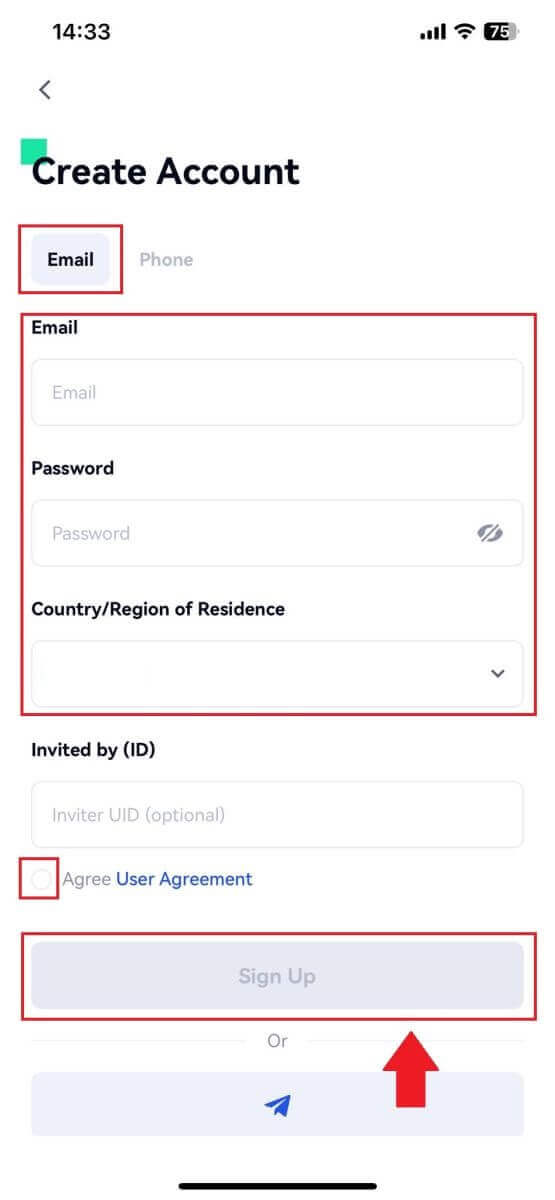
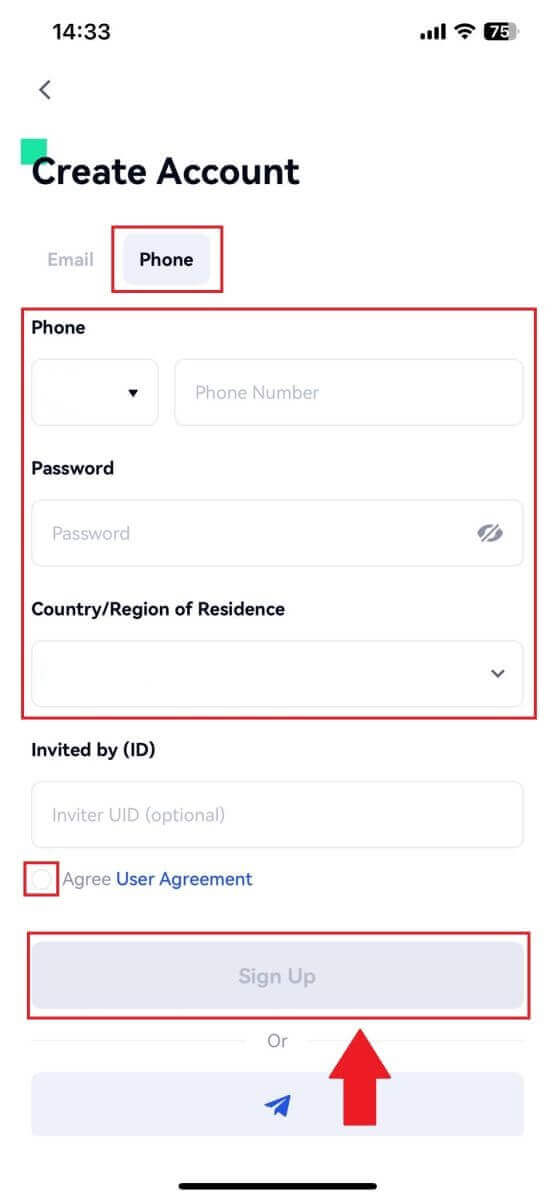
4. ستتلقى رمز التحقق المكون من 6 أرقام في بريدك الإلكتروني أو هاتفك. أدخل الرمز ثم اضغط على زر [تأكيد] .
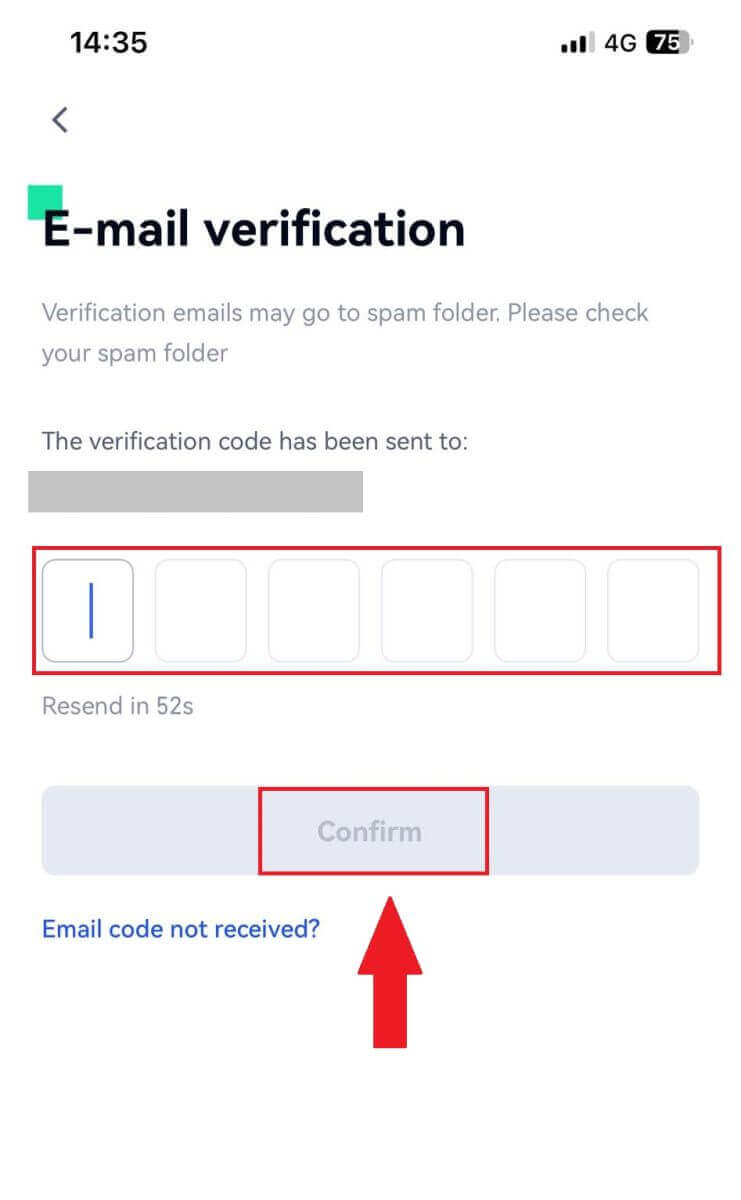
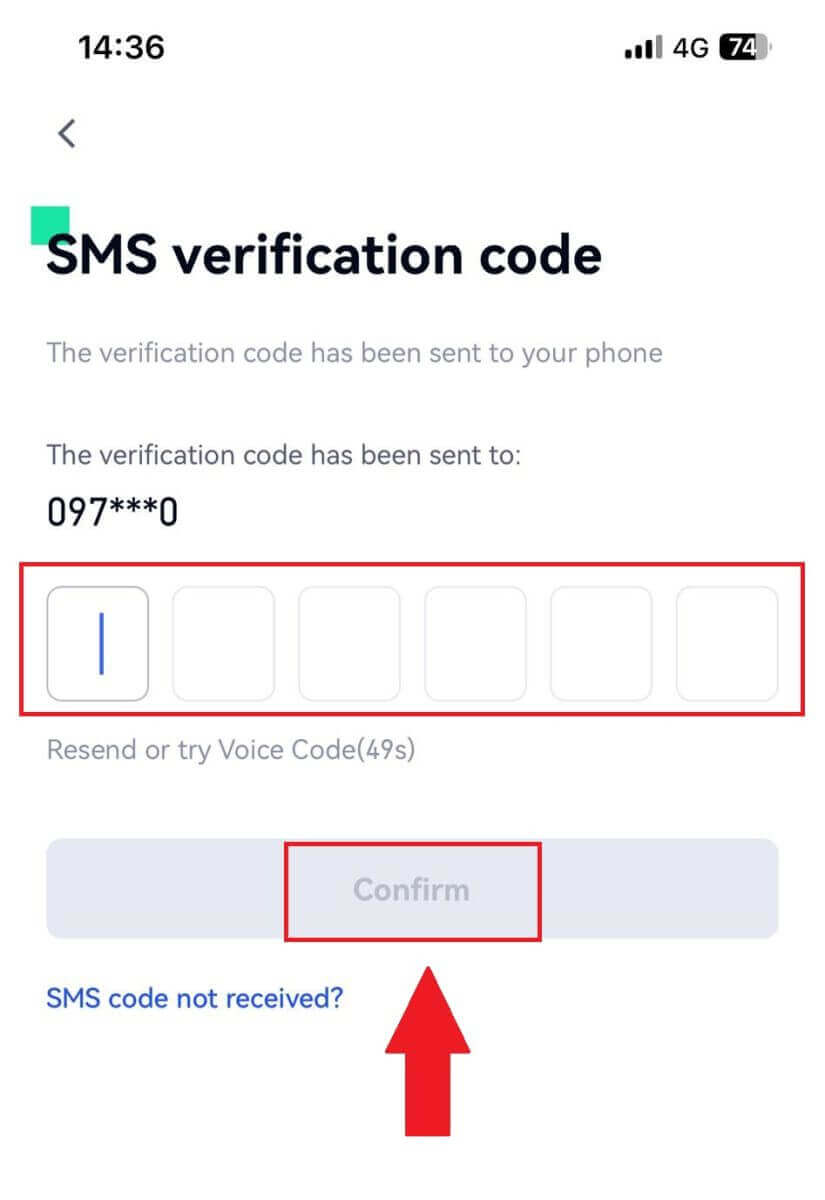
5. تهانينا! لقد نجحت في إنشاء حساب Gate.io على هاتفك.
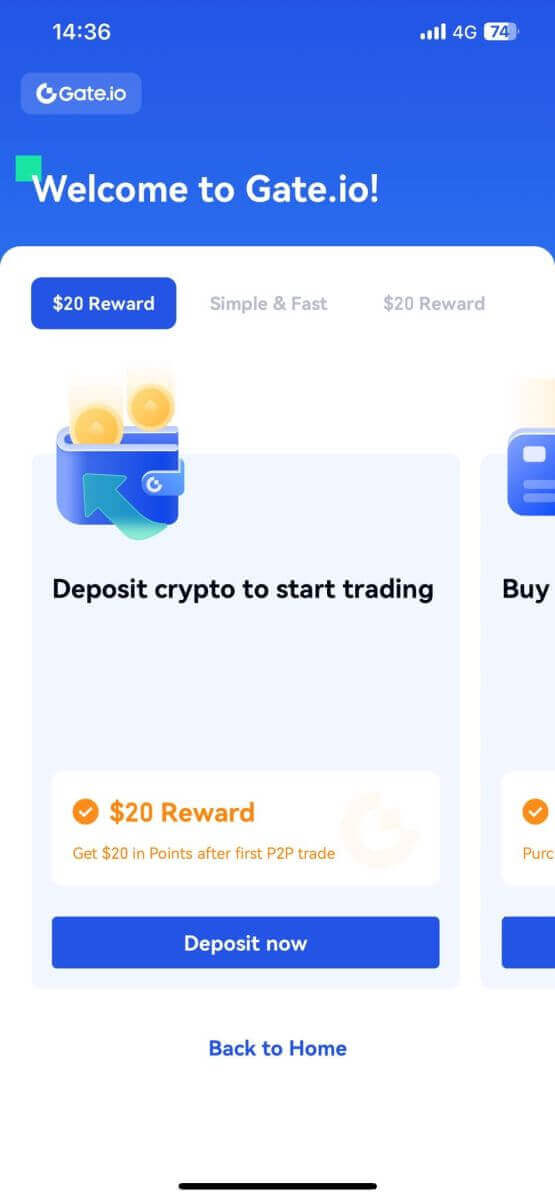
أو يمكنك التسجيل في تطبيق Gate.io باستخدام Telegram.
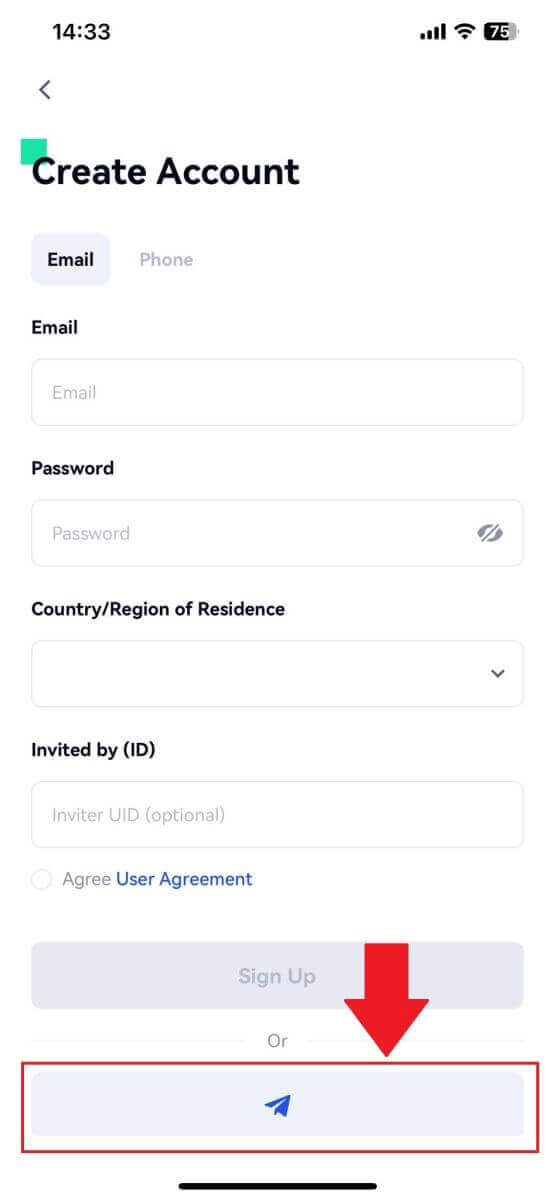
_
أسئلة وأجوبة (FAQ)
لماذا لا يمكنني تلقي رسائل البريد الإلكتروني من Gate.io؟
إذا كنت لا تتلقى رسائل البريد الإلكتروني المرسلة من Gate.io، يرجى اتباع الإرشادات أدناه للتحقق من إعدادات البريد الإلكتروني الخاص بك:1. هل قمت بتسجيل الدخول إلى عنوان البريد الإلكتروني المسجل في حساب Gate.io الخاص بك؟ في بعض الأحيان قد يتم تسجيل خروجك من بريدك الإلكتروني على جهازك وبالتالي لا يمكنك رؤية رسائل البريد الإلكتروني الخاصة بـ Gate.io. الرجاء تسجيل الدخول والتحديث.
2. هل قمت بفحص مجلد البريد العشوائي في بريدك الإلكتروني؟ إذا وجدت أن مزود خدمة البريد الإلكتروني الخاص بك يدفع رسائل البريد الإلكتروني الخاصة بـ Gate.io إلى مجلد البريد العشوائي لديك، فيمكنك وضع علامة عليها على أنها "آمنة" عن طريق إدراج عناوين البريد الإلكتروني الخاصة بـ Gate.io في القائمة البيضاء. يمكنك الرجوع إلى كيفية إضافة رسائل البريد الإلكتروني الخاصة بـ Gate.io إلى القائمة البيضاء لإعدادها.
3. هل أداء عميل البريد الإلكتروني أو مزود الخدمة لديك طبيعي؟ للتأكد من أن جدار الحماية أو برنامج مكافحة الفيروسات الخاص بك لا يسبب تعارضًا أمنيًا، يمكنك التحقق من إعدادات خادم البريد الإلكتروني.
4. هل صندوق الوارد الخاص بك مليئ برسائل البريد الإلكتروني؟ لن تتمكن من إرسال أو استقبال رسائل البريد الإلكتروني إذا كنت قد وصلت إلى الحد الأقصى. لإفساح المجال لرسائل البريد الإلكتروني الجديدة، يمكنك إزالة بعض الرسائل القديمة.
5. قم بالتسجيل باستخدام عناوين البريد الإلكتروني الشائعة مثل Gmail وOutlook وما إلى ذلك، إذا كان ذلك ممكنًا.
لماذا لا أستطيع الحصول على رموز التحقق عبر الرسائل القصيرة؟
تعمل Gate.io دائمًا على تحسين تجربة المستخدم من خلال توسيع تغطية مصادقة الرسائل القصيرة الخاصة بنا. ومع ذلك، فإن بعض الدول والمناطق غير مدعومة حاليًا.يرجى التحقق من قائمة تغطية الرسائل النصية القصيرة العالمية الخاصة بنا لمعرفة ما إذا كان موقعك مغطى إذا لم تتمكن من تمكين مصادقة الرسائل النصية القصيرة. الرجاء استخدام مصادقة Google باعتبارها المصادقة الثنائية الأساسية إذا لم يكن موقعك مدرجًا في القائمة.
ينبغي اتخاذ الإجراءات التالية إذا كنت لا تزال غير قادر على تلقي رموز الرسائل القصيرة حتى بعد تنشيط مصادقة الرسائل القصيرة أو إذا كنت تعيش حاليًا في دولة أو منطقة تغطيها قائمة تغطية الرسائل النصية القصيرة العالمية الخاصة بنا:
- تأكد من وجود إشارة شبكة قوية على جهازك المحمول.
- قم بتعطيل أي برامج لحظر المكالمات و/أو جدار الحماية و/أو مكافحة الفيروسات و/أو برامج المتصل على هاتفك والتي قد تمنع رقم رمز الرسائل القصيرة الخاص بنا من العمل.
- أعد تشغيل هاتفك.
- بدلاً من ذلك، حاول التحقق الصوتي.
كيفية تعزيز أمان حساب Gate.io
1. إعدادات كلمة المرور: يرجى تعيين كلمة مرور معقدة وفريدة من نوعها. لأغراض أمنية، تأكد من استخدام كلمة مرور مكونة من 8 أحرف على الأقل، بما في ذلك حرف كبير وصغير واحد على الأقل، ورقم واحد. تجنب استخدام الأنماط أو المعلومات الواضحة التي يمكن للآخرين الوصول إليها بسهولة (مثل اسمك وعنوان بريدك الإلكتروني وتاريخ ميلادك ورقم هاتفك المحمول وما إلى ذلك).
- تنسيقات كلمة المرور التي لا نوصي بها: lihua، 123456، 123456abc، test123، abc123
- تنسيقات كلمات المرور الموصى بها: Q@ng3532!، ieehig4g@#1، QQWwfe@242!
2. تغيير كلمات المرور: نوصي بتغيير كلمة المرور الخاصة بك بانتظام لتعزيز أمان حسابك. من الأفضل تغيير كلمة المرور الخاصة بك كل ثلاثة أشهر واستخدام كلمة مرور مختلفة تمامًا في كل مرة. لإدارة كلمات المرور بشكل أكثر أمانًا وملاءمة، نوصيك باستخدام مدير كلمات المرور مثل "1Password" أو "LastPass".
- بالإضافة إلى ذلك، يرجى الحفاظ على سرية كلمات المرور الخاصة بك وعدم الكشف عنها للآخرين. لن يطلب موظفو Gate.io أبدًا كلمة المرور الخاصة بك تحت أي ظرف من الظروف.
3. المصادقة الثنائية (2FA)
ربط Google Authenticator: Google Authenticator هي أداة كلمات مرور ديناميكية أطلقتها Google. يتعين عليك استخدام هاتفك المحمول لمسح الرمز الشريطي المقدم من Gate.io أو إدخال المفتاح. بمجرد الإضافة، سيتم إنشاء رمز مصادقة صالح مكون من 6 أرقام على الموثق كل 30 ثانية.
4. احذر من التصيد الاحتيالي
يرجى توخي الحذر من رسائل البريد الإلكتروني التصيدية التي تتظاهر بأنها من Gate.io، وتأكد دائمًا من أن الرابط هو رابط موقع Gate.io الرسمي قبل تسجيل الدخول إلى حساب Gate.io الخاص بك. لن يطلب منك موظفو Gate.io أبدًا كلمة المرور أو رموز التحقق عبر الرسائل النصية القصيرة أو البريد الإلكتروني أو رموز Google Authenticator.
_
كيفية السحب على Gate.io
كيفية بيع العملات المشفرة عن طريق التحويل البنكي على Gate.io
بيع العملات المشفرة عبر التحويل البنكي على Gate.io (الموقع الإلكتروني)
1. قم بتسجيل الدخول إلى موقع Gate.io الخاص بك، وانقر فوق [Buy Crypto]، وحدد [تحويل بنكي].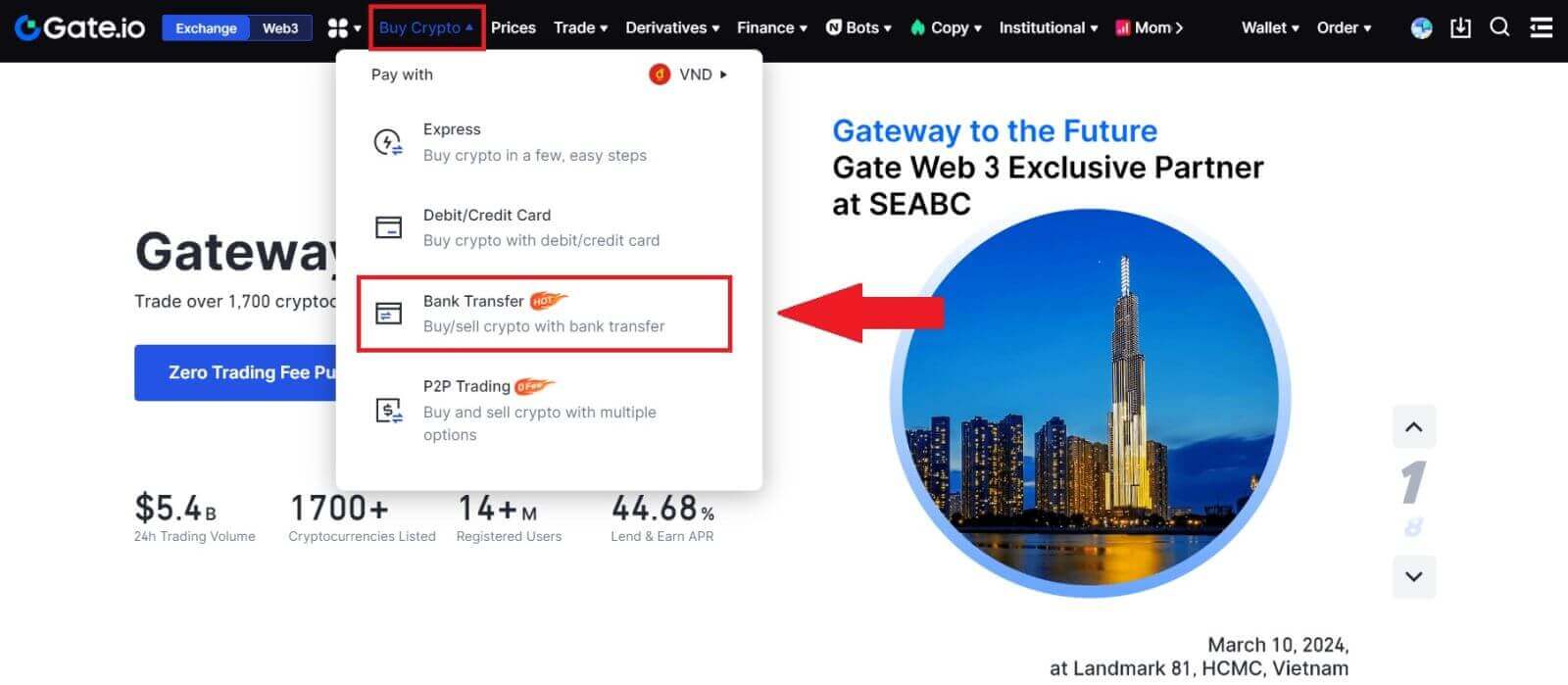
2. حدد [بيع] للمتابعة.
حدد العملة المشفرة والمبلغ الذي تريد بيعه، وحدد العملة الورقية التي تريد استلامها. ثم يمكنك اختيار قناة الدفع وفقًا لسعر الوحدة المقدر.
ملاحظة:
لبيع العملات المشفرة بنجاح، يجب عليك أولاً تحويل العملات المشفرة الخاصة بك إلى USDT. إذا فشلت في إكمال عملية البيع هذه بعد تحويل عملة BTC الخاصة بك أو غيرها من العملات المشفرة غير USDT، فسيظهر المبلغ المحول كـ USDT في محفظتك الفورية على Gate.io. من ناحية أخرى، إذا بدأت ببيع USDT، فيمكنك المتابعة مباشرة دون الحاجة إلى خطوة تحويل العملات المشفرة.
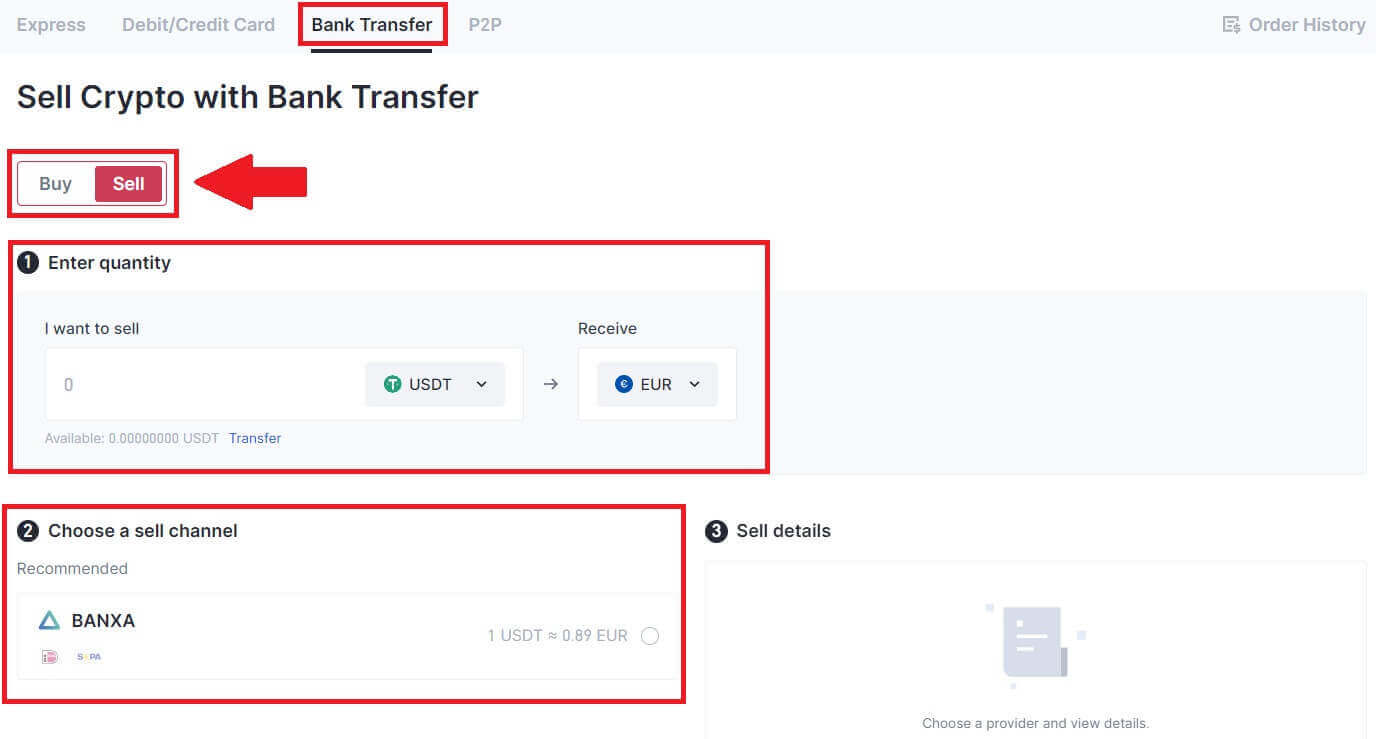
3. تحقق من تفاصيل البيع الخاصة بك، واقرأ إخلاء المسؤولية قبل المتابعة، ثم ضع علامة في المربع وانقر على [متابعة].
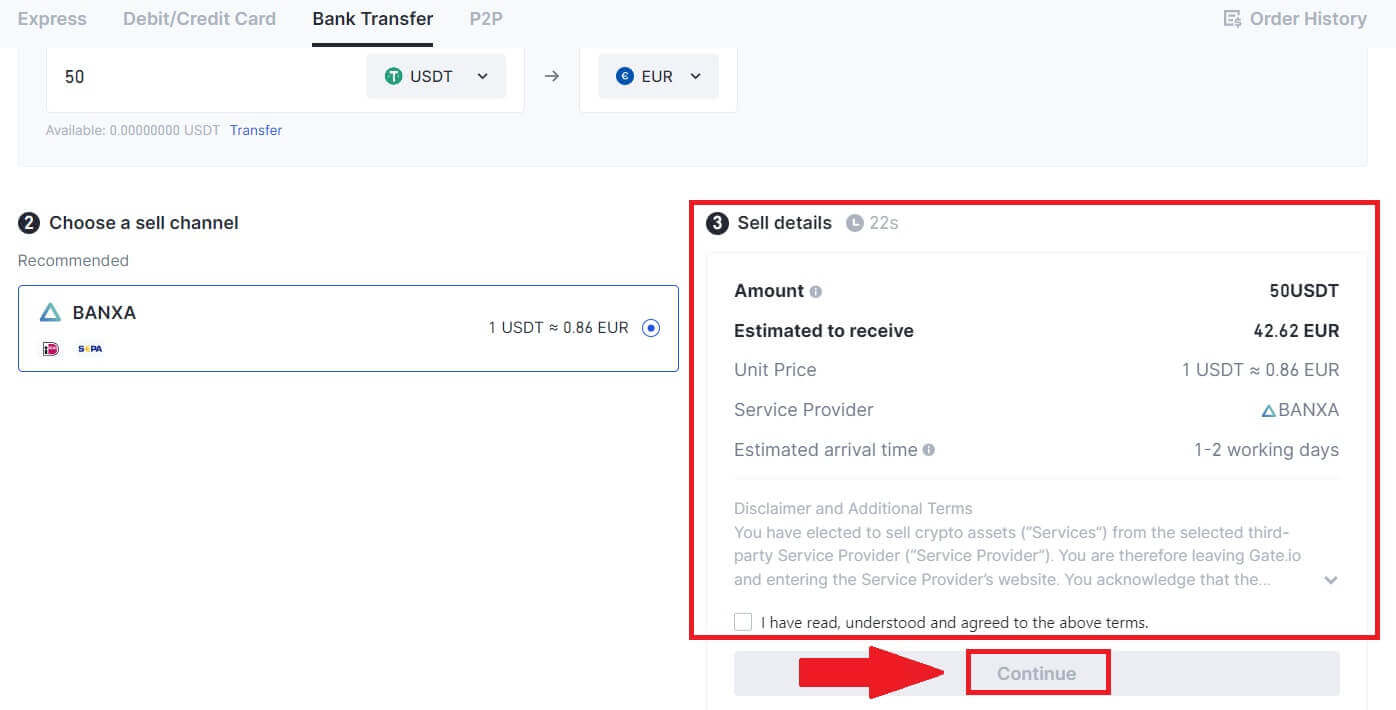
4. يرجى قراءة الإشعار المهم، ثم انقر فوق [التالي] لبدء تحويل العملة المشفرة الخاصة بك إلى USDT.
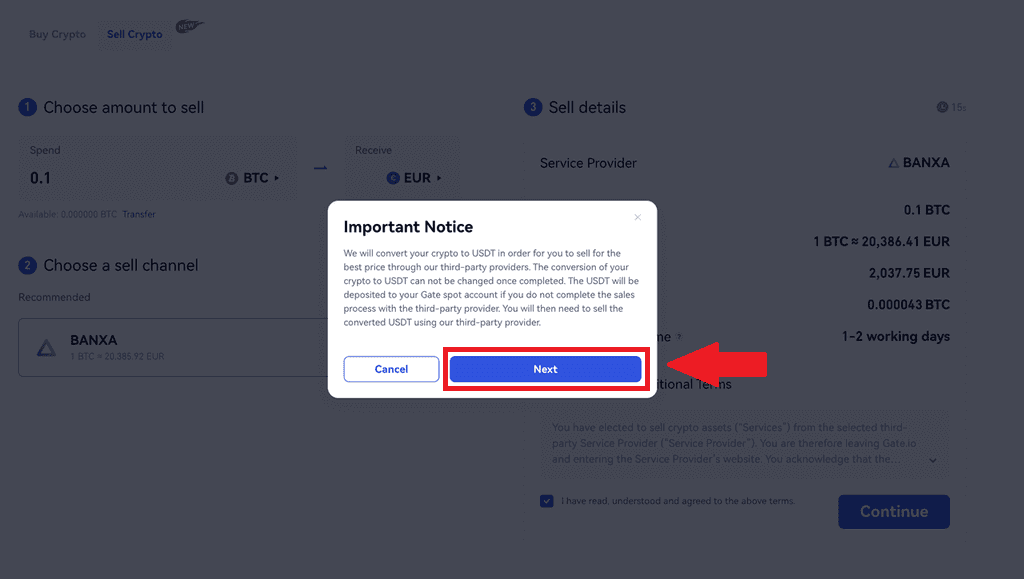
5. تابع على صفحة الطرف الثالث لإكمال عملية الشراء. يرجى اتباع الخطوات بشكل صحيح.
بيع العملات المشفرة عبر التحويل البنكي على Gate.io (التطبيق)
1. افتح تطبيق Gate.io الخاص بك واضغط على [شراء سريع]. 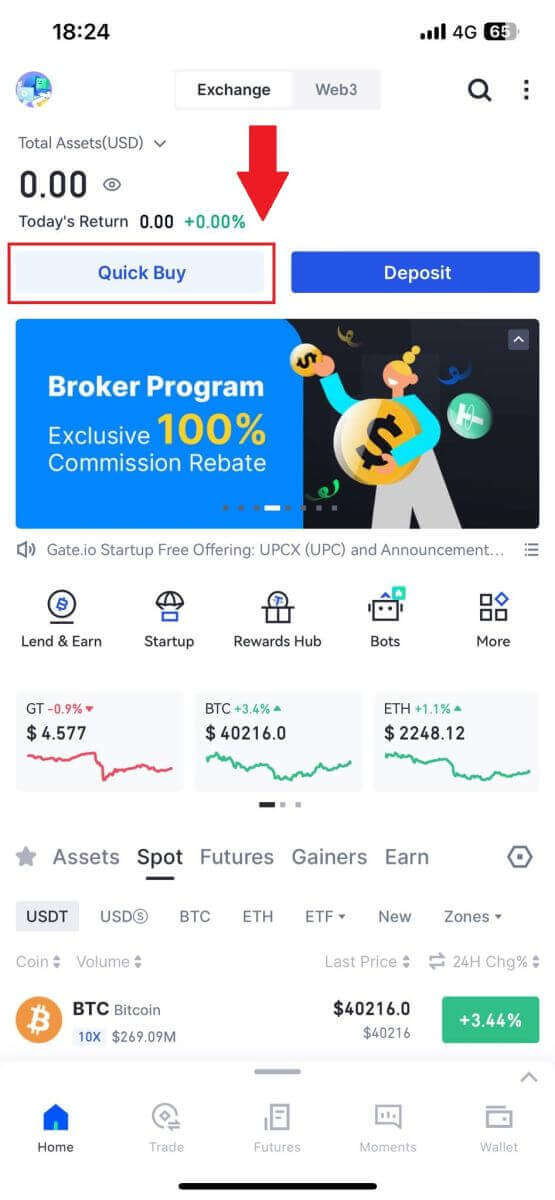
2. اضغط على [Express] وحدد [تحويل بنكي]، وسيتم توجيهك إلى منطقة التداول P2P. 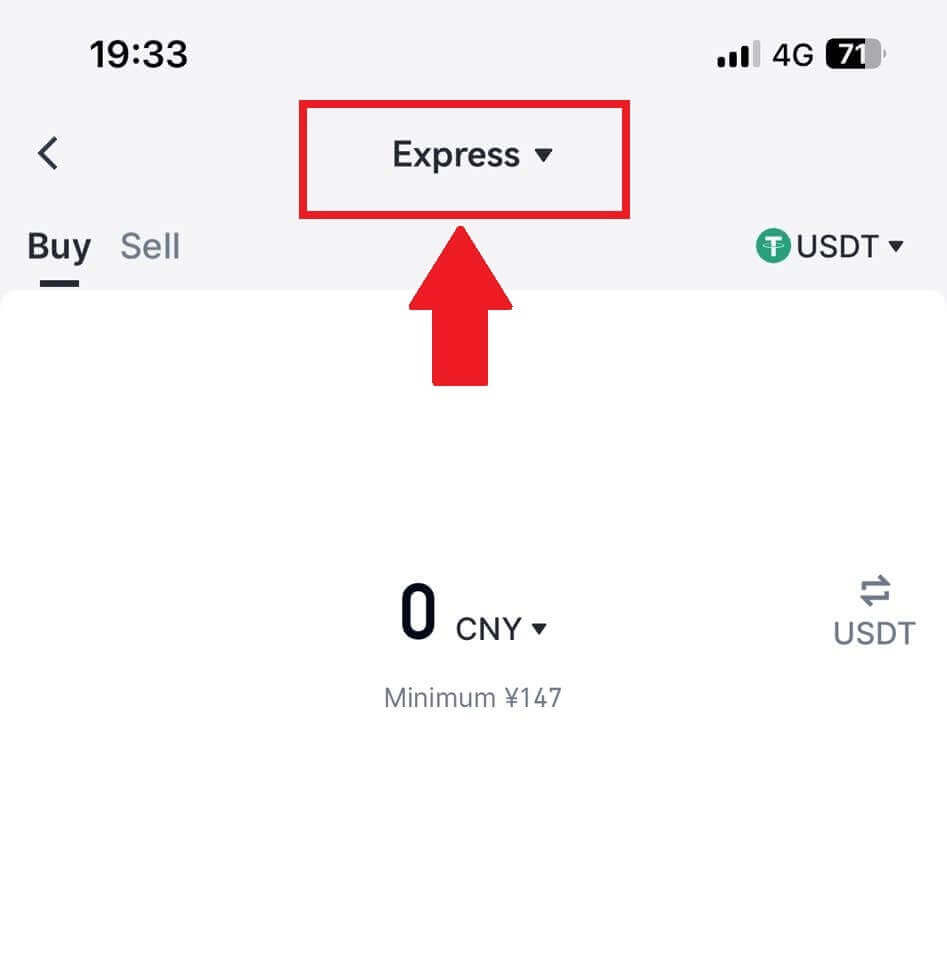
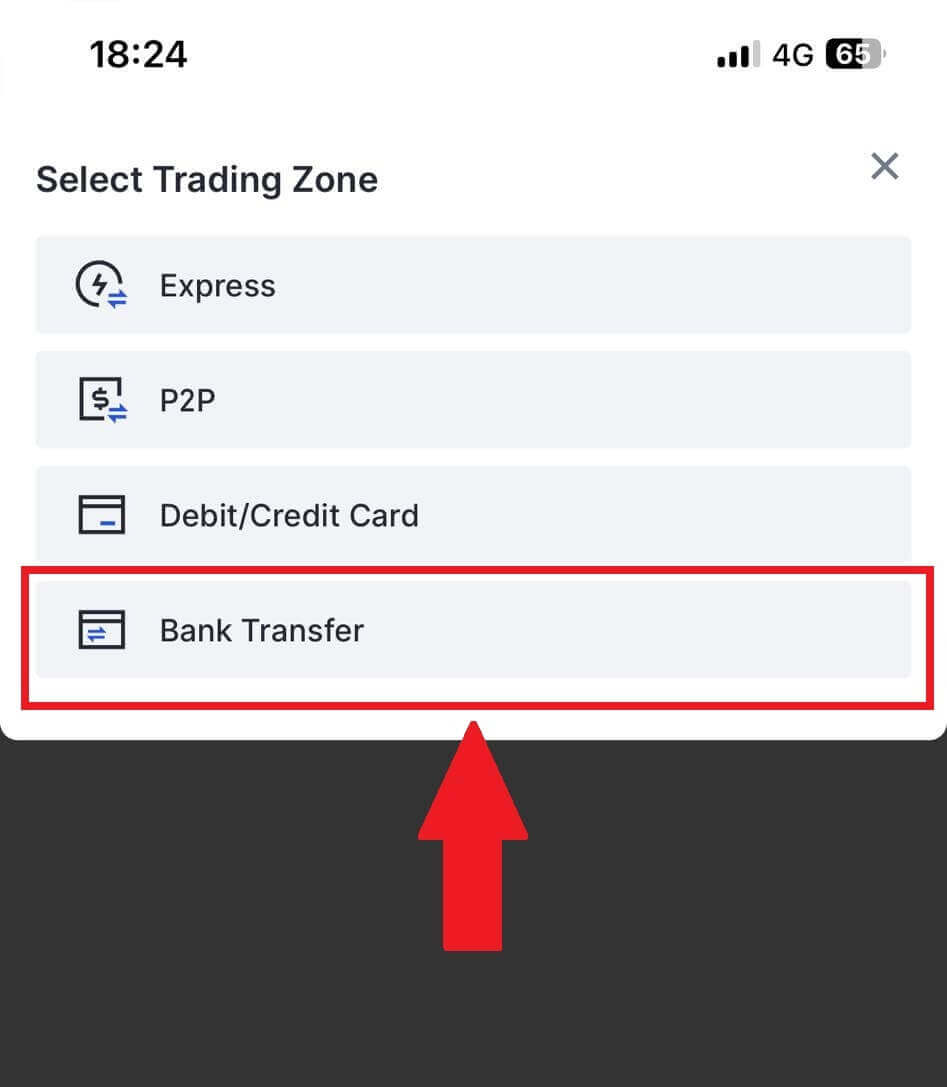
3. حدد [بيع] للمتابعة.
حدد العملة المشفرة والمبلغ الذي تريد بيعه، وحدد العملة الورقية التي تريد استلامها. ثم يمكنك اختيار قناة الدفع وفقًا لسعر الوحدة المقدر . 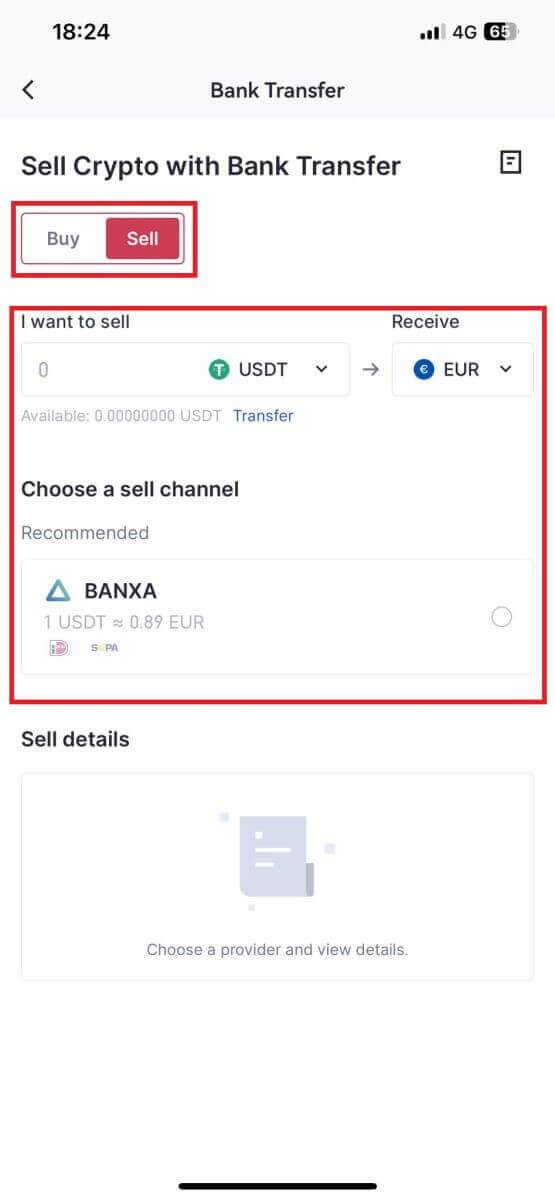
4. تحقق من تفاصيل البيع الخاصة بك، واقرأ إخلاء المسؤولية قبل المتابعة، ثم ضع علامة في المربع، ثم انقر فوق [متابعة].
5. تابع على صفحة الطرف الثالث لإكمال عملية الشراء. يرجى اتباع الخطوات بشكل صحيح.
كيفية بيع العملات المشفرة عبر تجارة P2P على Gate.io
قم ببيع العملات المشفرة عبر تجارة P2P على Gate.io (الموقع الإلكتروني).
1. قم بتسجيل الدخول إلى موقع Gate.io الخاص بك، وانقر فوق [Buy Crypto]، وحدد [P2P Trading].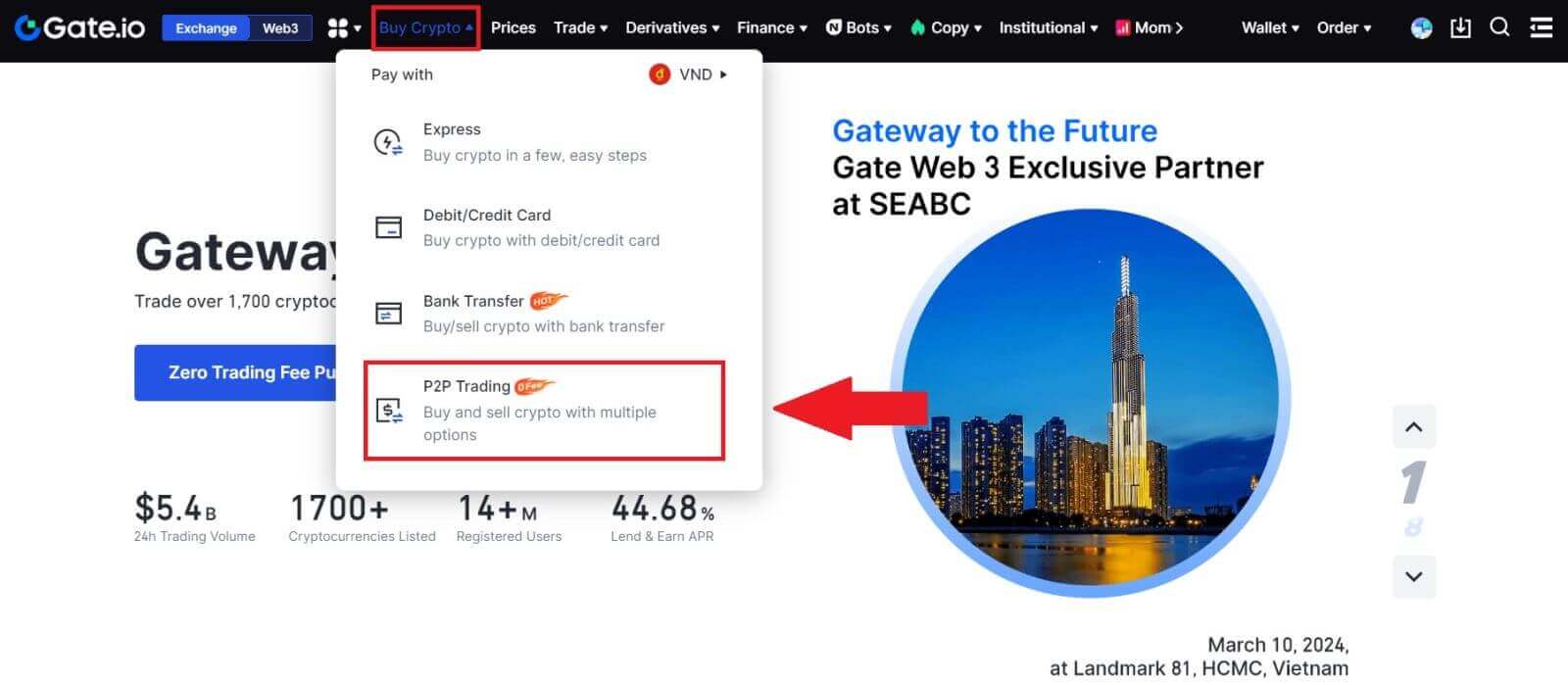
2. في صفحة المعاملة، انقر فوق [بيع] وحدد العملة التي تريد بيعها (يتم عرض USDT كمثال) وانقر فوق [بيع USDT].
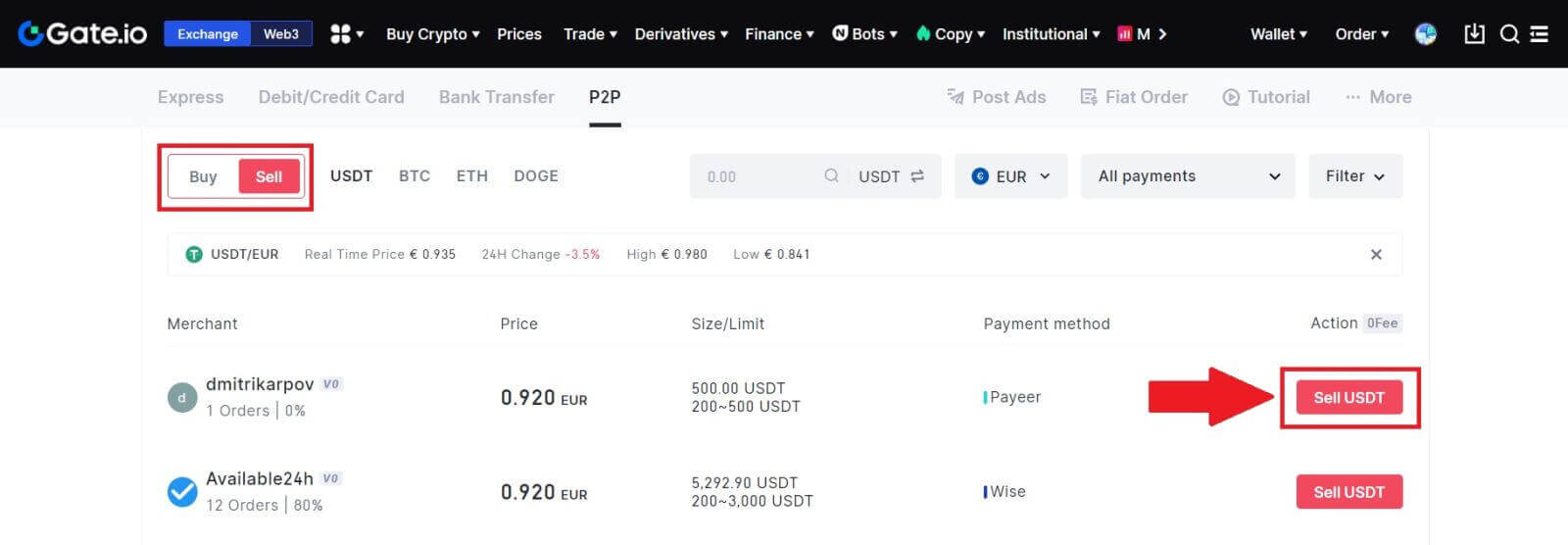
3. أدخل المبلغ (بالعملة الورقية) أو الكمية (بالعملة المشفرة) التي تريد بيعها.
تحقق من طريقة التجميع وانقر على [بيع USDT].
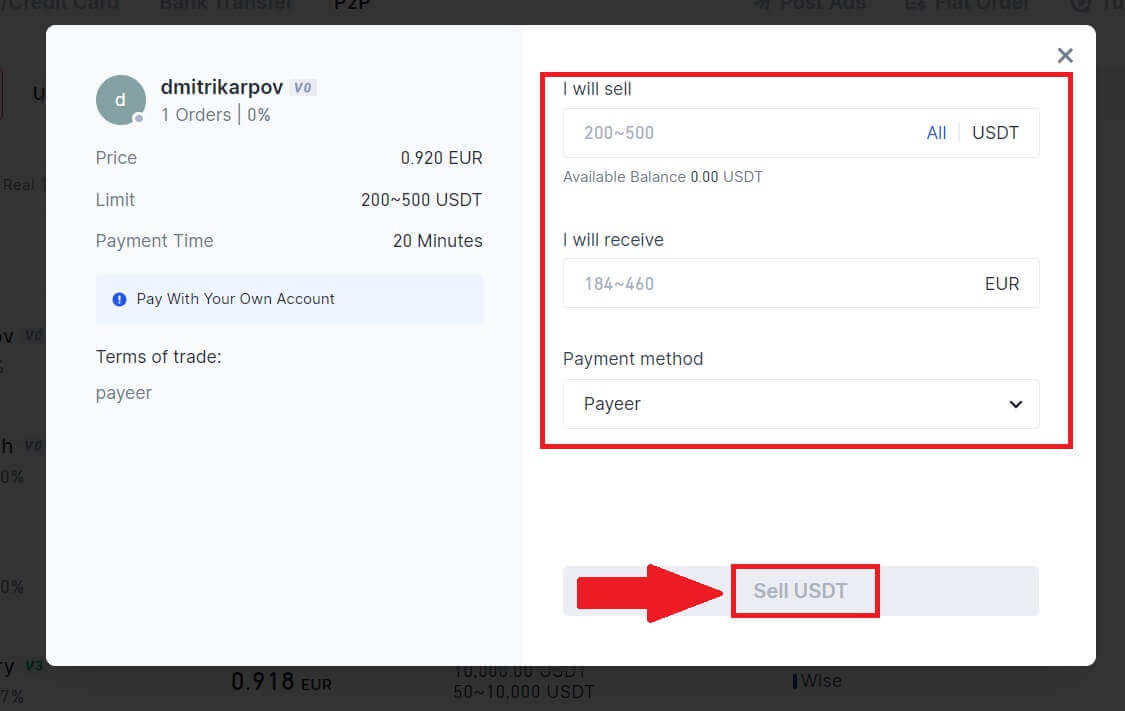
4. تحقق مرة أخرى من جميع المعلومات الموجودة في النافذة المنبثقة وانقر فوق [البيع الآن]. ثم أدخل كلمة مرور الصندوق الخاص بك.
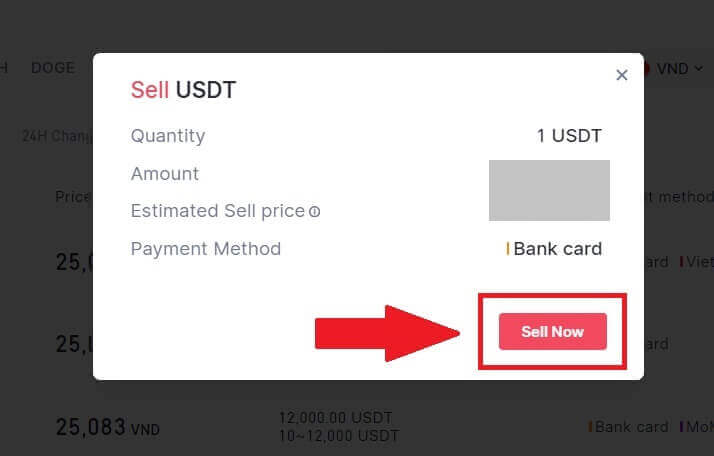
5. في صفحة "الطلب الإلزامي" - "الطلب الحالي"، يرجى دفع المبلغ المعروض للبائع. بمجرد الانتهاء من الدفع، انقر فوق "لقد دفعت".
6. بمجرد اكتمال الطلب، يمكن العثور عليه ضمن "طلب أمر"-"الطلبات المكتملة".
بيع العملات المشفرة عبر تجارة P2P على Gate.io (التطبيق).
1. افتح تطبيق Gate.io الخاص بك وانقر على [المزيد] وحدد [P2P Trade]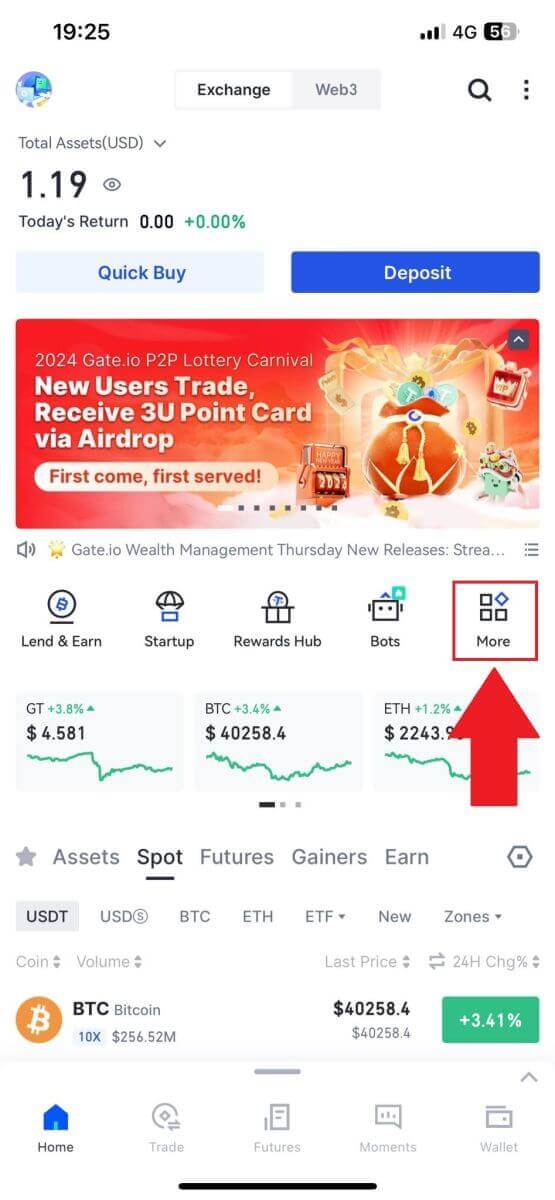
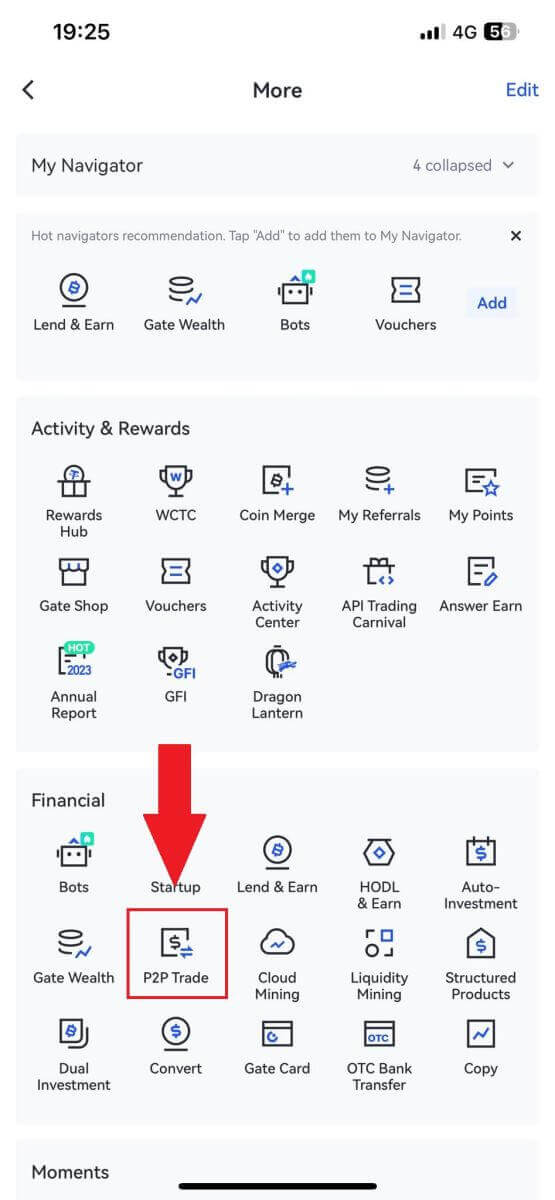
2. في صفحة المعاملة، انقر على [بيع] وحدد العملة التي تريد بيعها (يتم عرض USDT كمثال) وانقر فوق [يبيع].
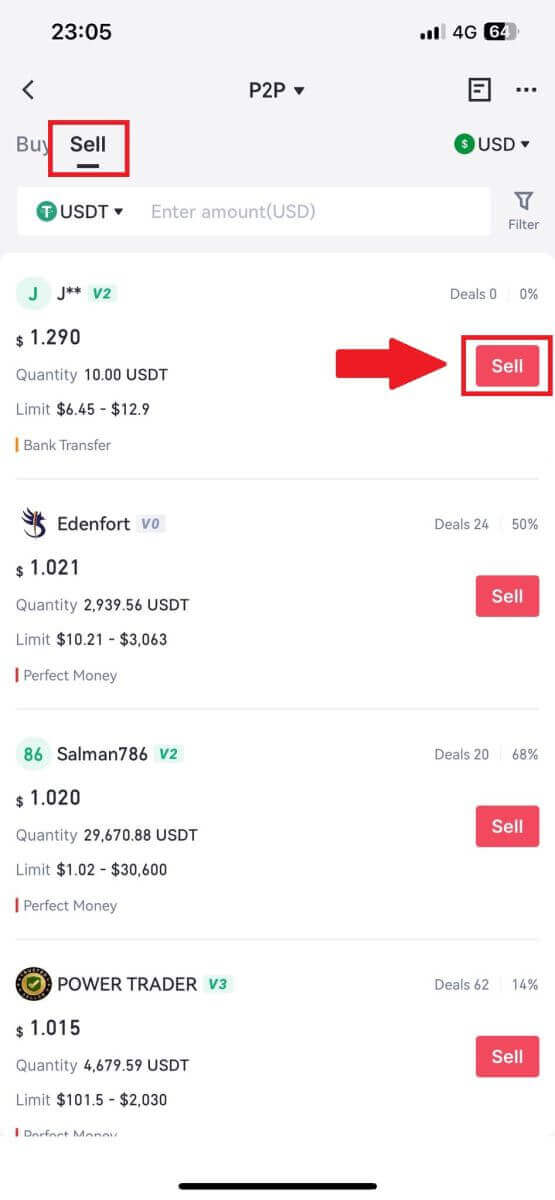
3. أدخل المبلغ (بالعملة الورقية) أو الكمية (بالعملة المشفرة) التي تريد بيعها.
تحقق من طريقة التجميع وانقر على [بيع USDT].
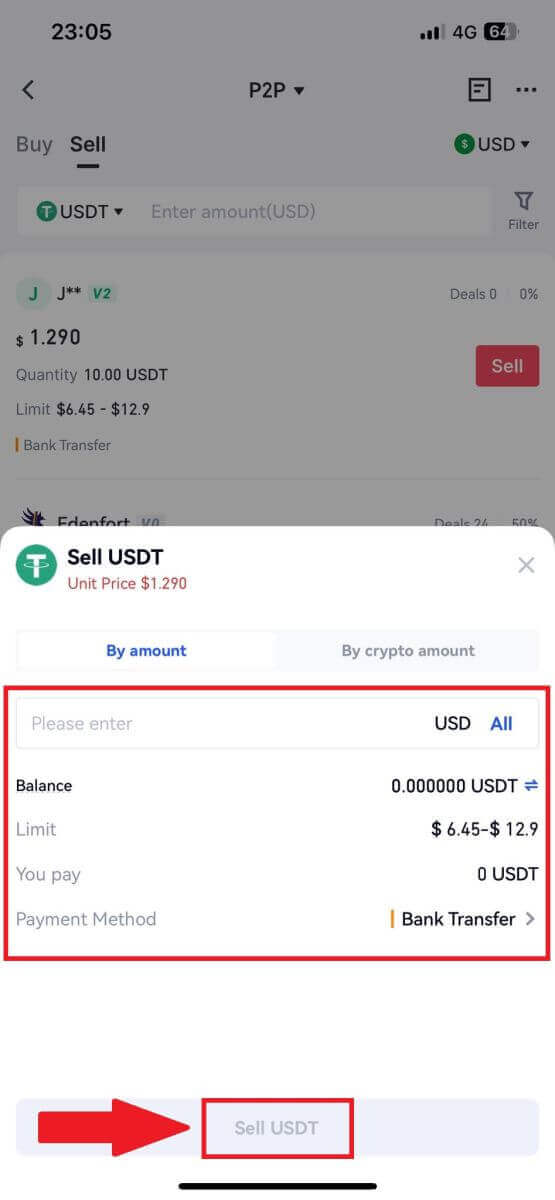
4. بمجرد تطابق الطلب، يمكنك التحقق من ذلك ضمن علامة التبويب "الطلب" - علامة التبويب "المدفوع/غير المدفوع" للتحقق من المعلومات. تحقق من استلام الدفعة عن طريق التحقق من حسابك البنكي أو طريقة الاستلام. بمجرد التأكد من صحة جميع المعلومات (مبلغ الدفع، معلومات المشتري)، انقر فوق الزر " تأكيد استلام الدفعة ".
5. بمجرد اكتمال الطلب، يمكنك عرض تفاصيل الطلب في "الطلب"-"انتهى".
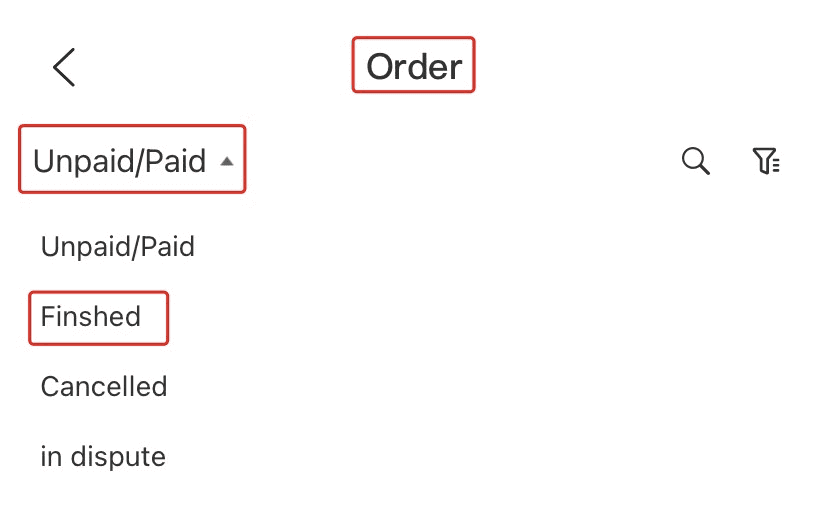
كيفية سحب العملات المشفرة من Gate.io
سحب العملات المشفرة عبر Onchain Withdraw على Gate.io (الموقع الإلكتروني)
1. قم بتسجيل الدخول إلى موقع Gate.io الخاص بك، وانقر على [Wallet] وحدد [Spot Account].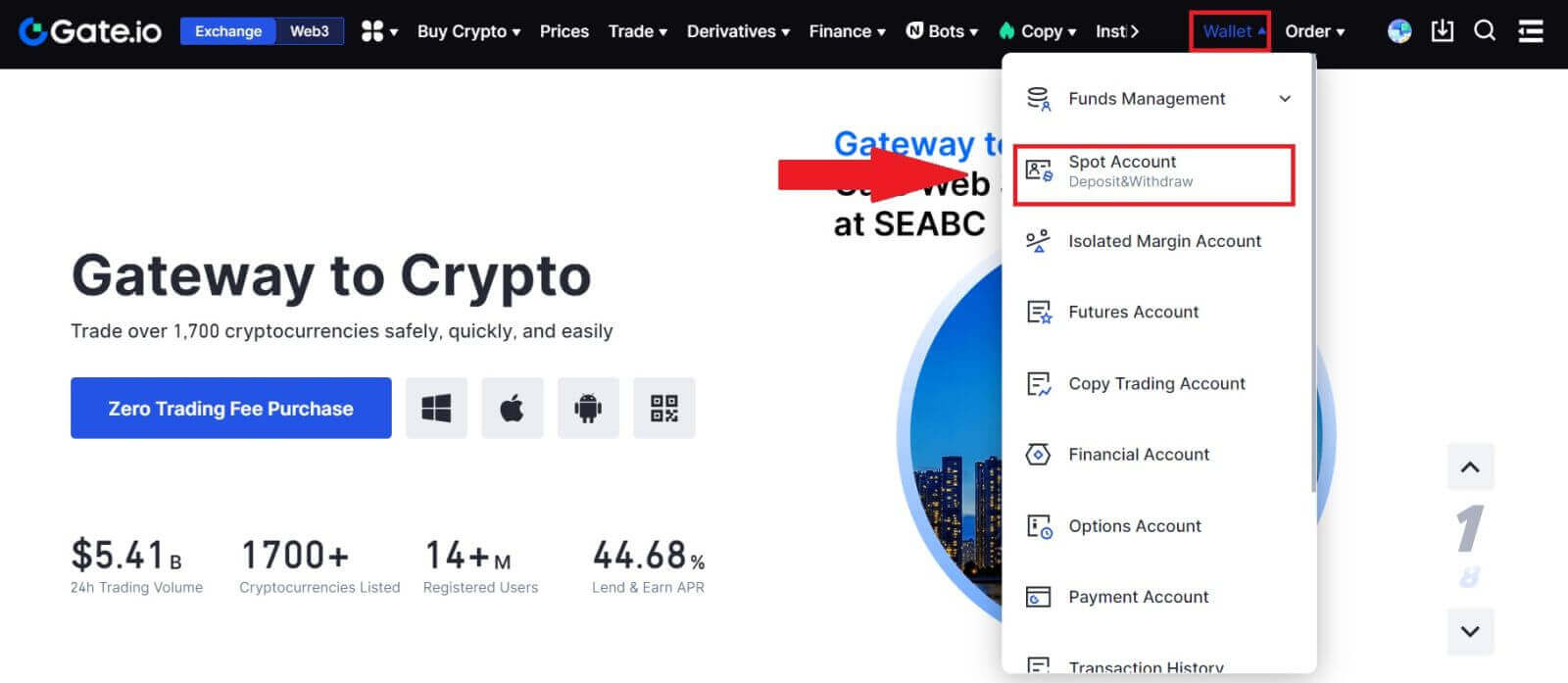
2. اضغط على [سحب].
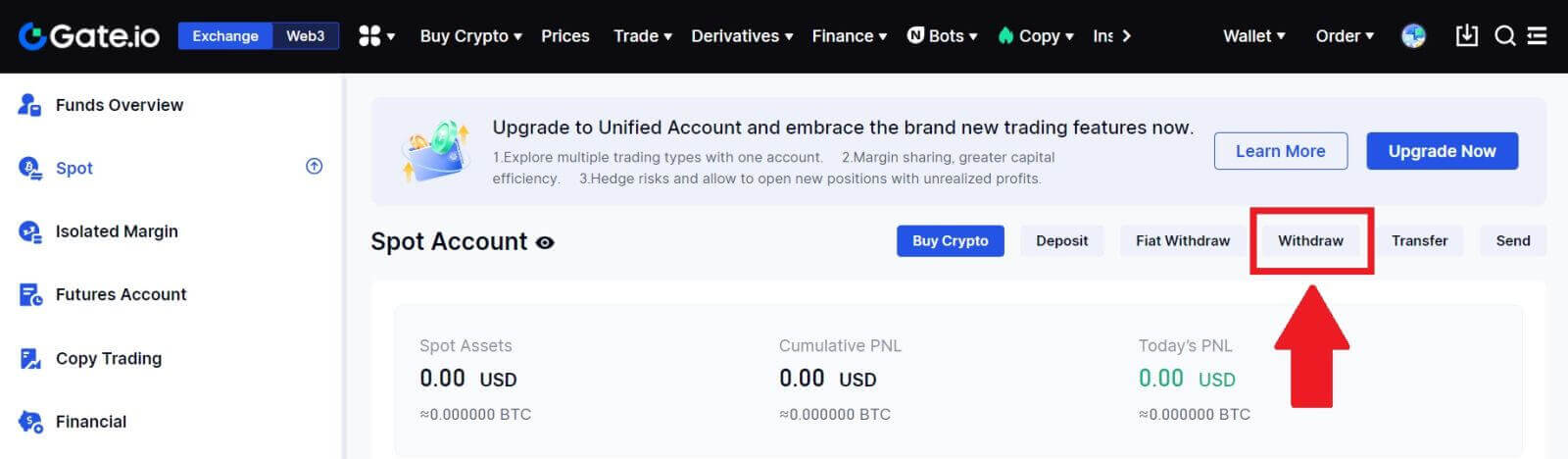
3. اضغط على [سحب Onchain].
حدد العملة التي تريد سحبها في قائمة [العملة] . بعد ذلك، اختر blockchain للسحب للأصل، وأدخل العنوان الذي تريد سحبه، وحدد الشبكة.
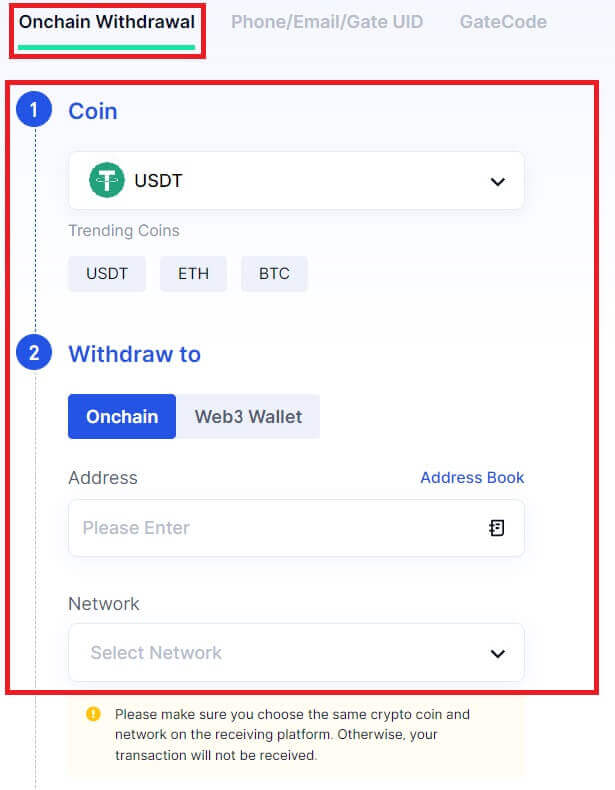
4. أدخل مبلغ السحب. ثم انقر فوق [التالي].
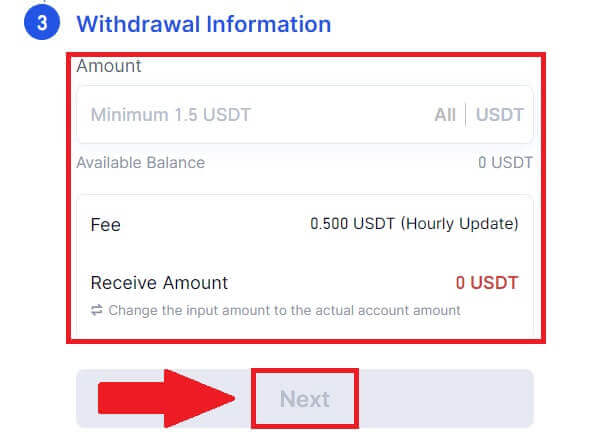
5. وأخيرًا، أدخل كلمة المرور الخاصة بصندوقك ورمز التحقق من Google، ثم انقر فوق [تأكيد] لتأكيد السحب.
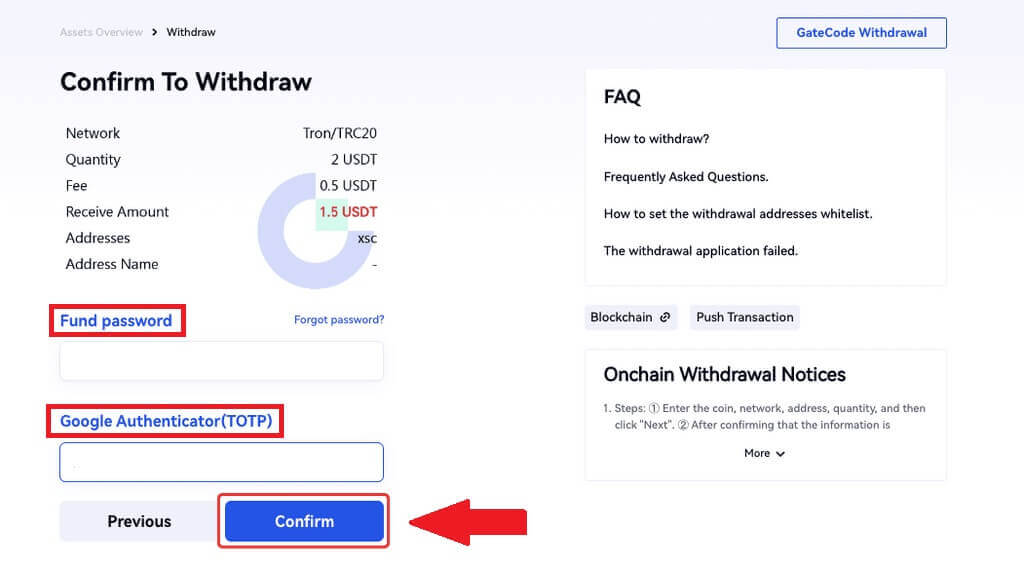
6. بعد السحب، يمكنك التحقق من سجل السحب الكامل في أسفل صفحة السحب.
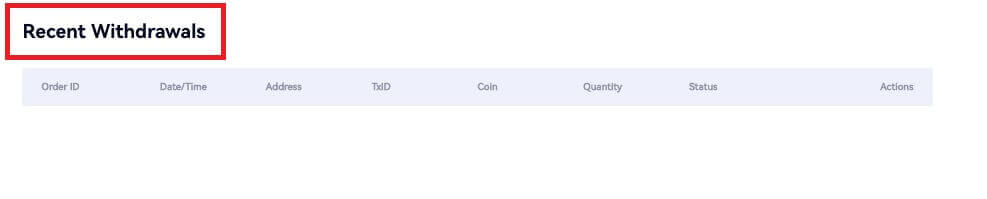
سحب العملات المشفرة عبر Onchain Withdraw على Gate.io (التطبيق)
1. افتح تطبيق Gate.io الخاص بك، وانقر فوق [Wallet]، ثم حدد [Withdraw].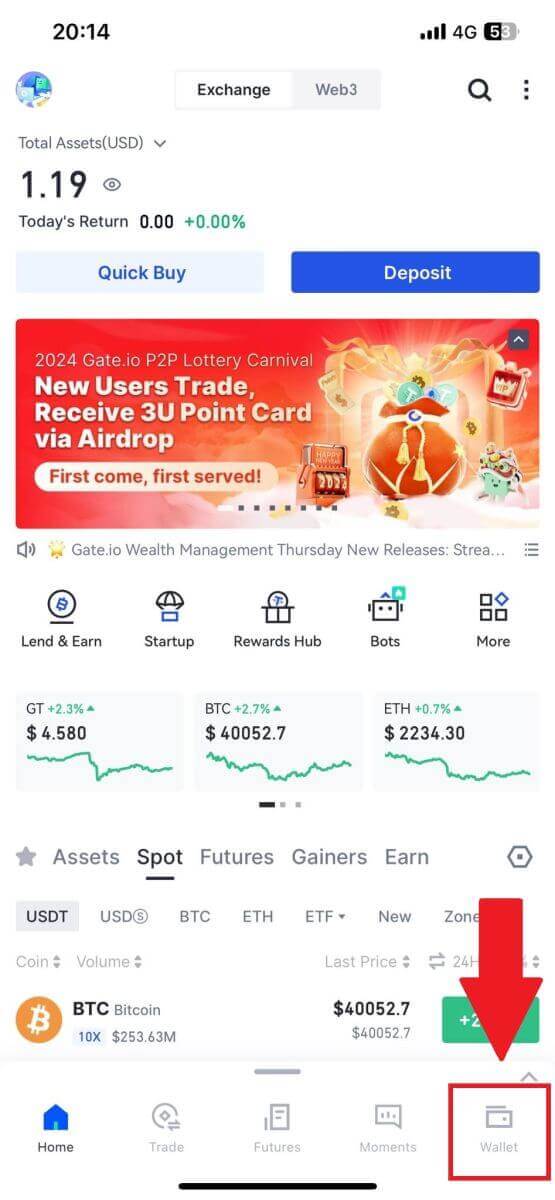
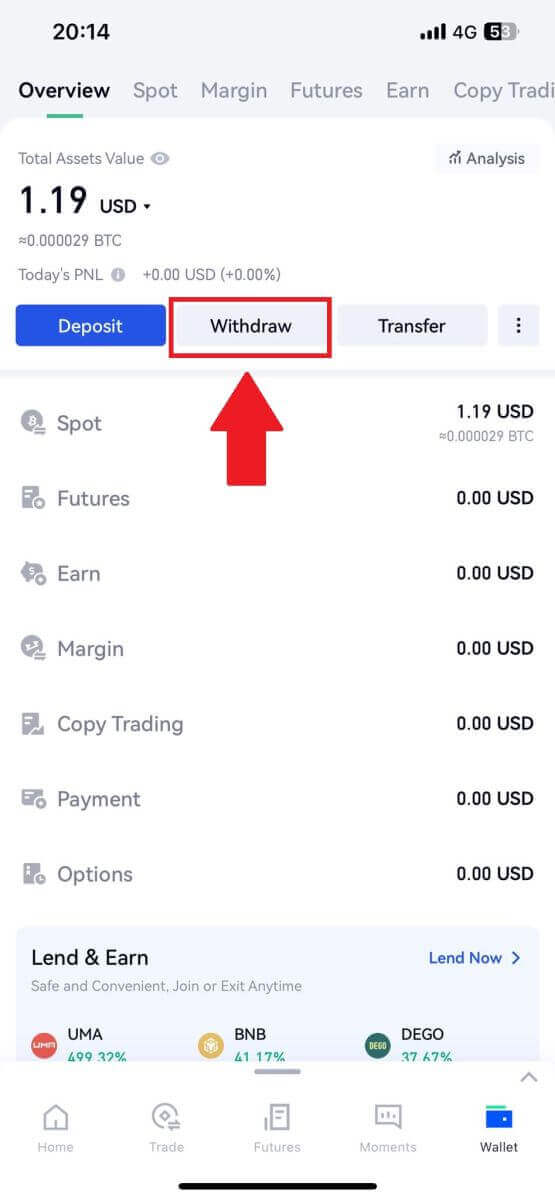
2. قم باختيار العملة التي تريد سحبها، يمكنك استخدام شريط البحث للبحث عن العملة التي تبحث عنها.
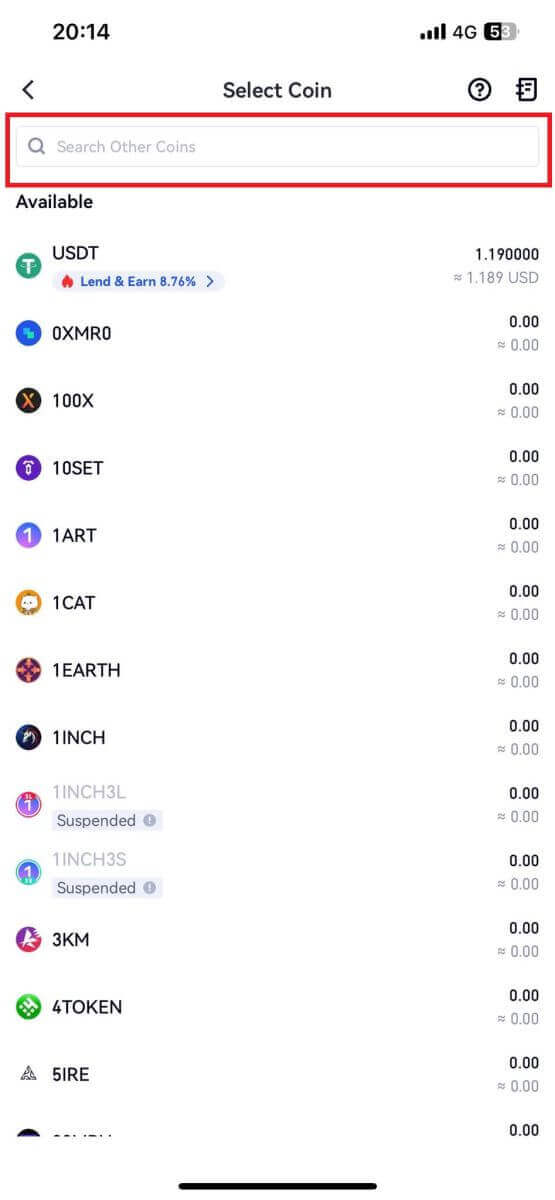
3. حدد [سحب Onchain] للمتابعة.
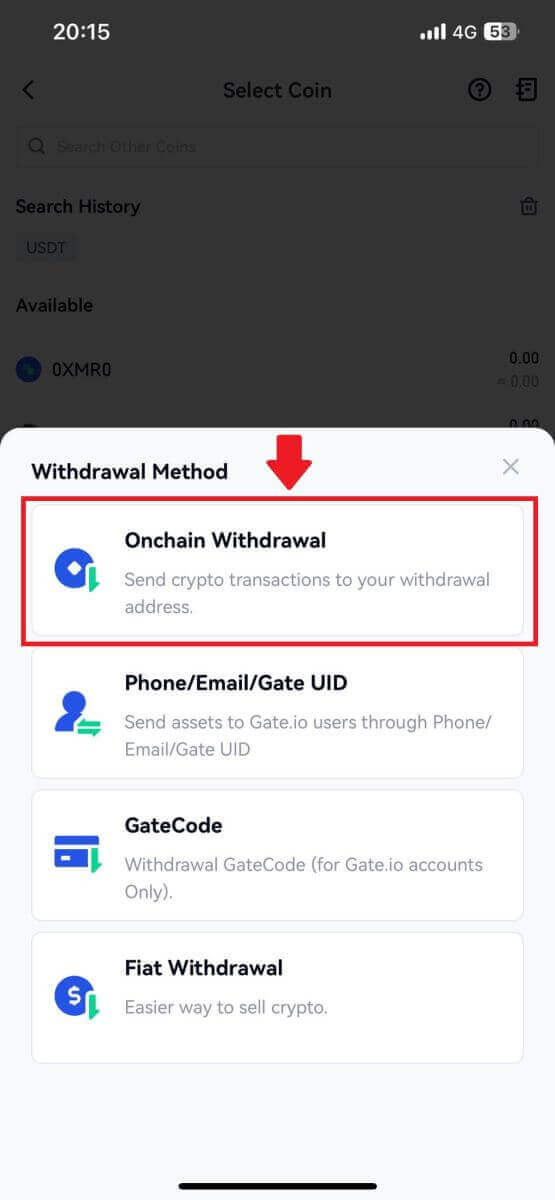
4. حدد شبكة blockchain لإرسال العملة، وأدخل عنوان الاستلام ومبلغ السحب. عند التأكيد، انقر فوق [التالي].
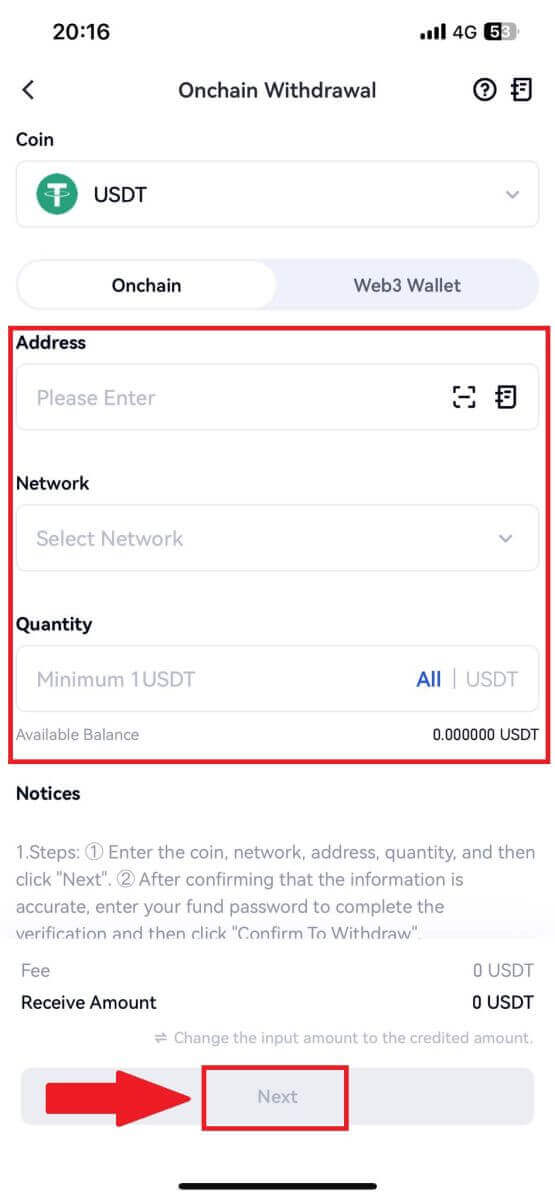
5. وأخيرًا، أدخل كلمة المرور الخاصة بصندوقك ورمز التحقق من Google لتأكيد السحب.
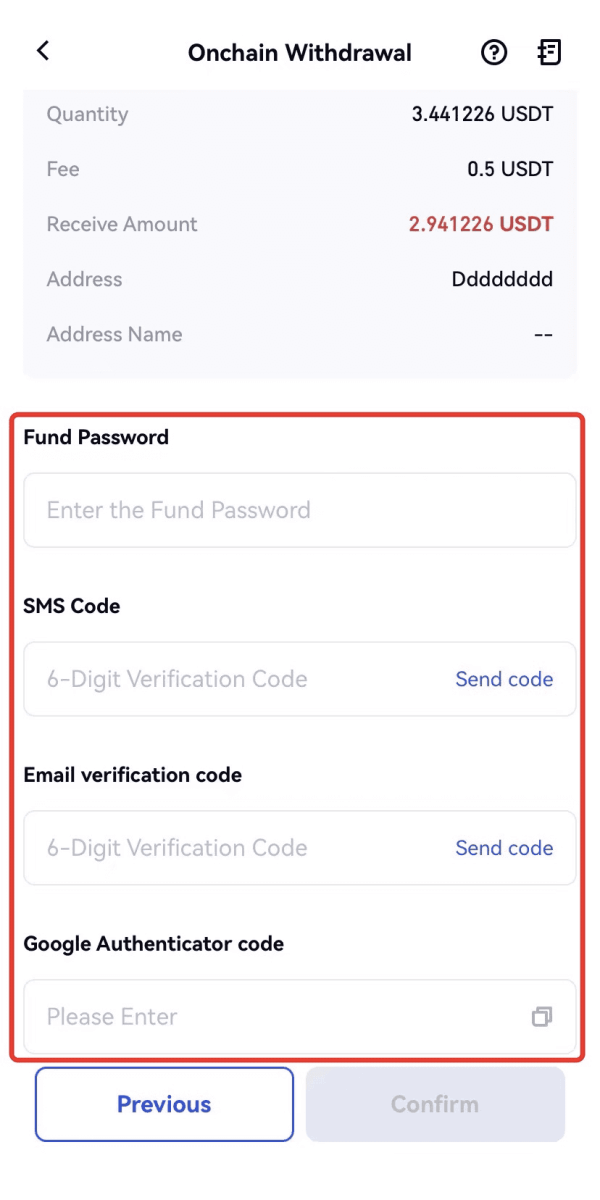
سحب التشفير عبر GateCode على Gate.io (موقع ويب)
1. قم بتسجيل الدخول إلى موقع Gate.io الخاص بك، وانقر فوق [Wallet]، ثم حدد [Spot Account].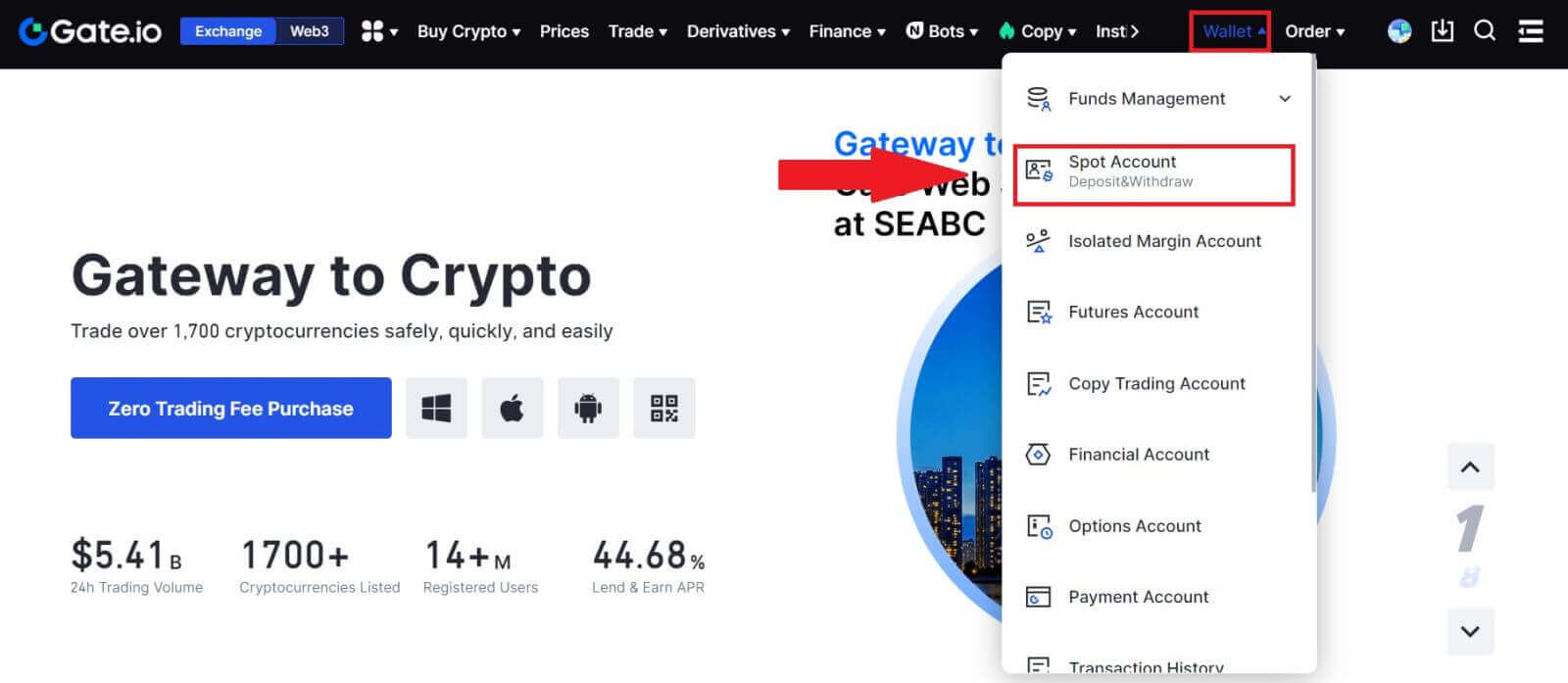
2. اضغط على [سحب].
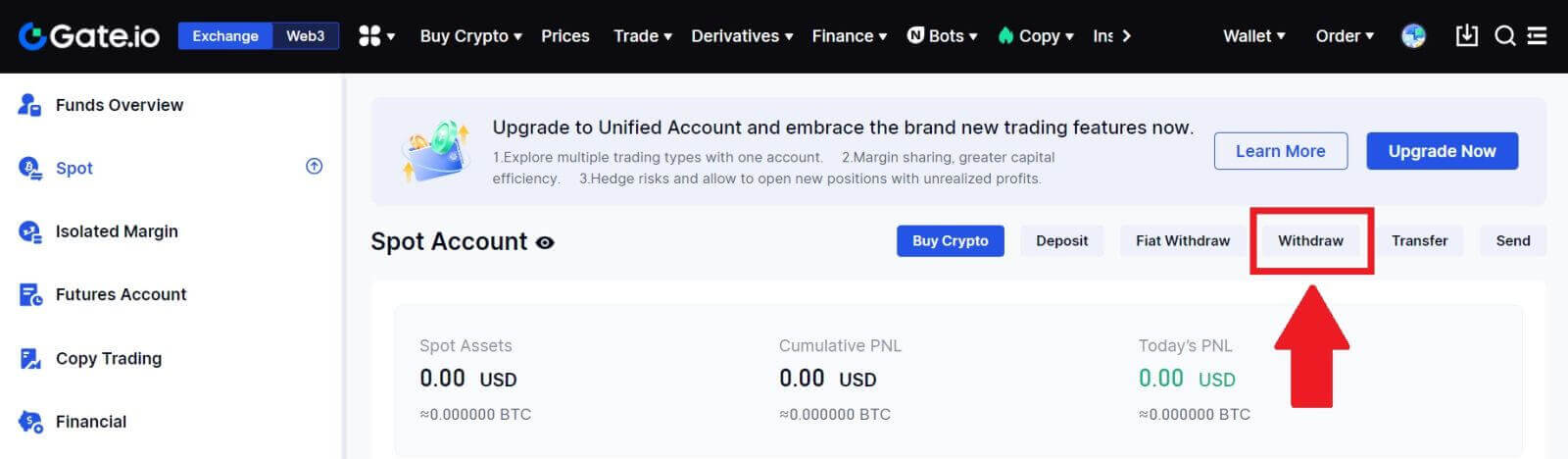
3. انقر على [GateCode] ، واختر العملة التي تريد سحبها، وأدخل المبلغ وانقر على [التالي]
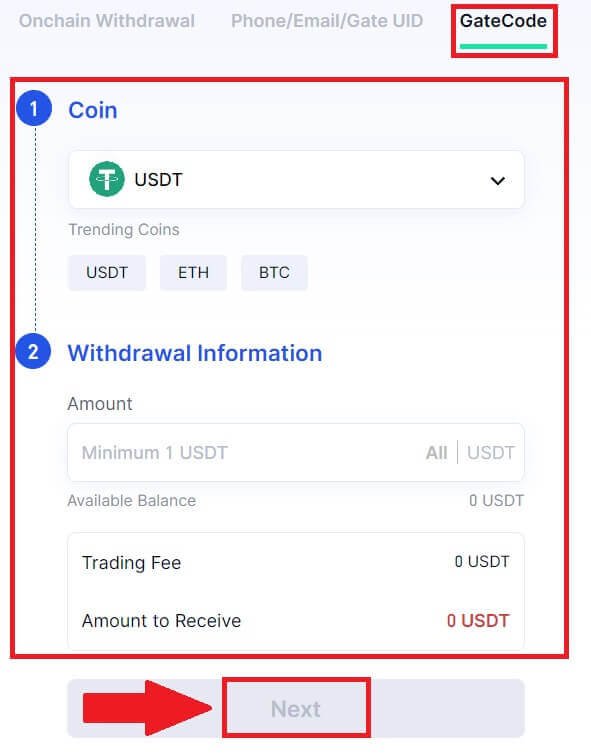
4. تحقق جيدًا من المعلومات قبل إدخال كلمة مرور الصندوق، ورمز الرسائل القصيرة، ورمز Google Authenticator، ثم انقر فوق [تأكيد ].
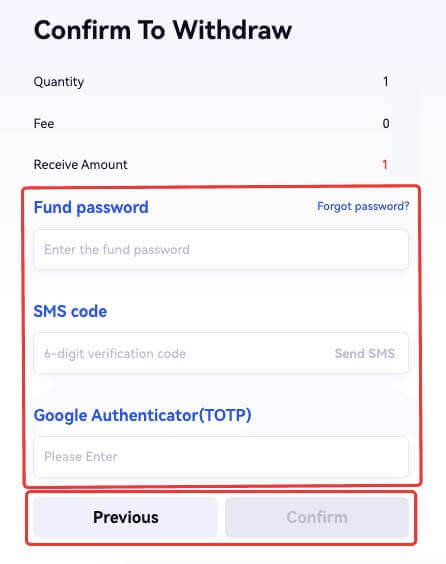
5. عند الانتهاء من السحب، ستظهر نافذة منبثقة حيث يمكنك إما حفظ GateCode كصورة رمز الاستجابة السريعة أو النقر فوق أيقونة النسخ لنسخها.
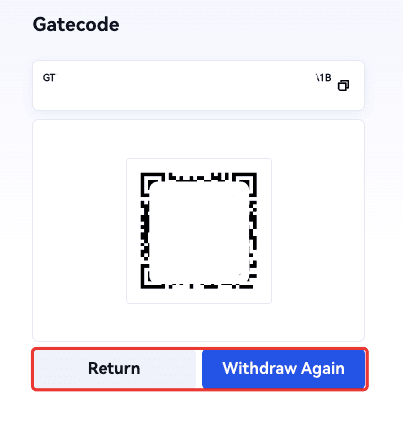
6. بدلاً من ذلك، انتقل إلى صفحة [عمليات السحب الأخيرة] ، وانقر فوق أيقونة العرض بجوار عنوان سجل السحب، وأدخل كلمة مرور صندوقك لرؤية رمز البوابة الكامل.
سحب التشفير عبر GateCode على Gate.io (التطبيق)
1. افتح تطبيق Gate.io الخاص بك، وانقر فوق [Wallet] وحدد [Withdraw].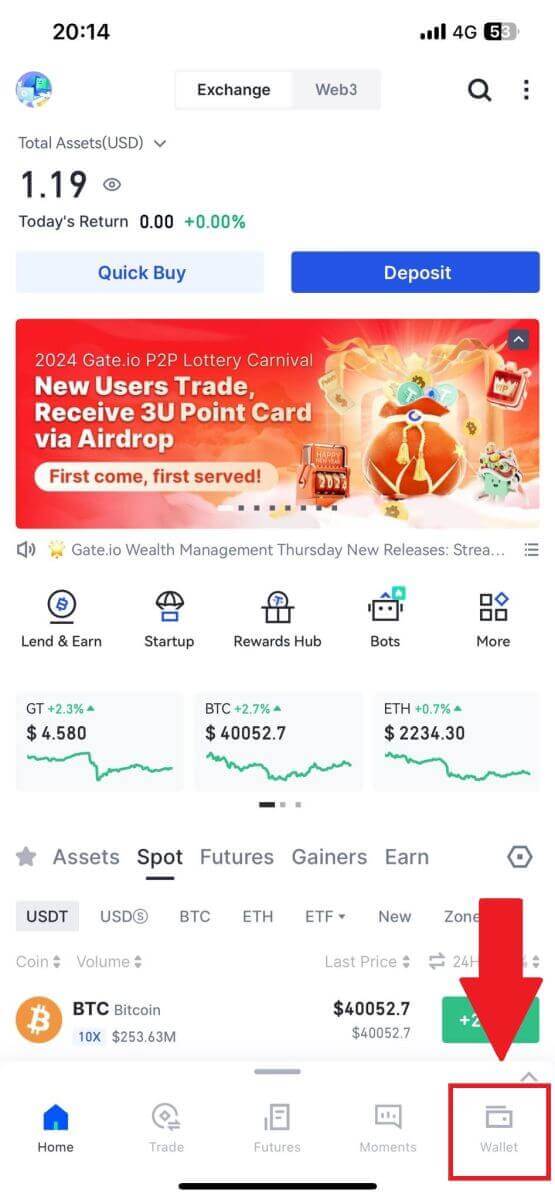
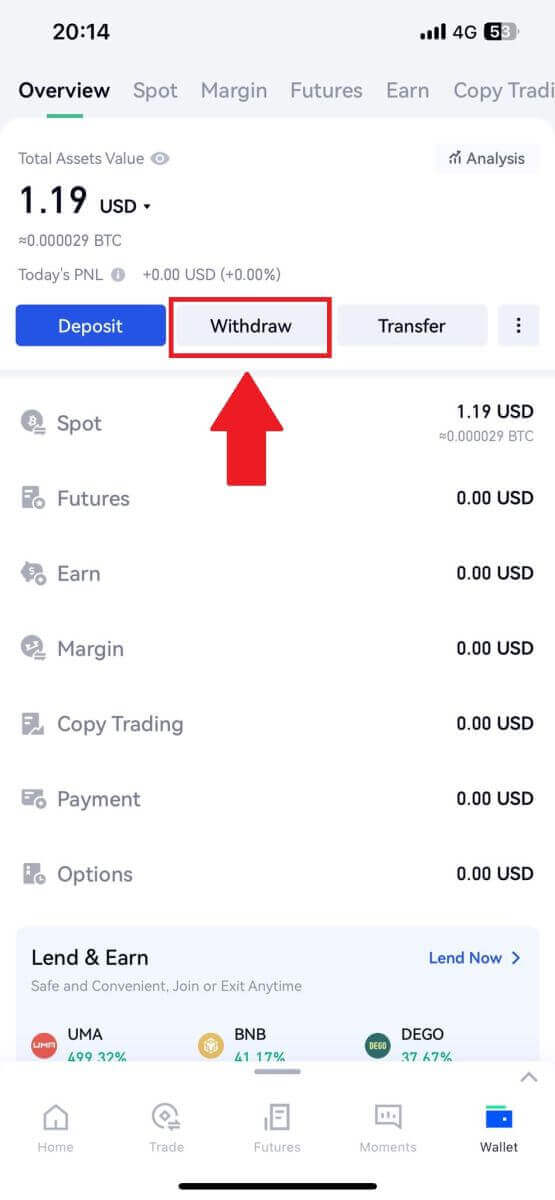
2. قم باختيار العملة التي تريد سحبها، يمكنك استخدام شريط البحث للبحث عن العملة التي تبحث عنها.
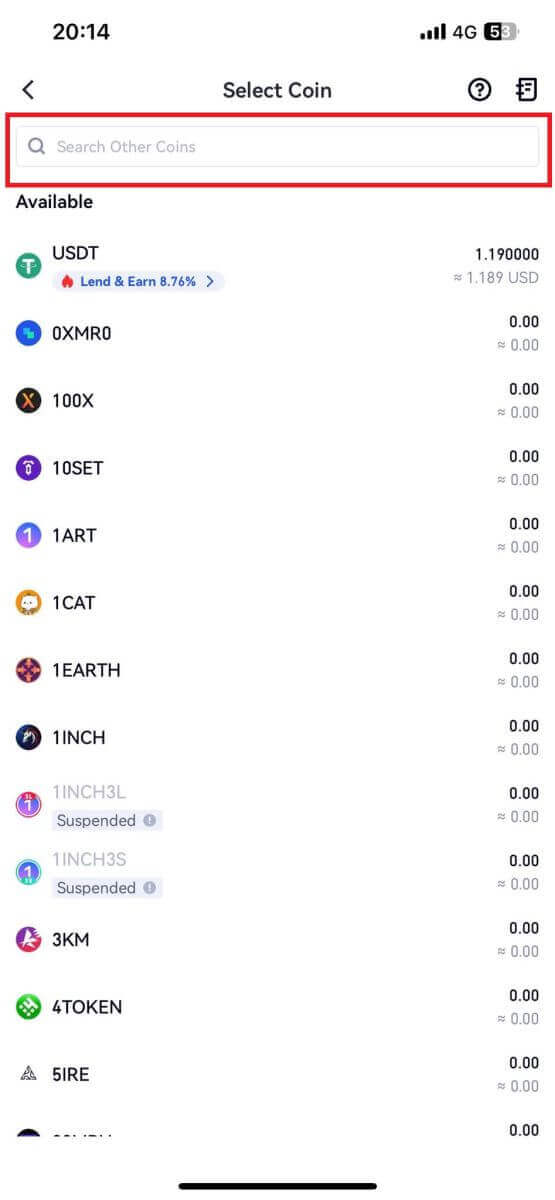
3. حدد [GateCode] للمتابعة.
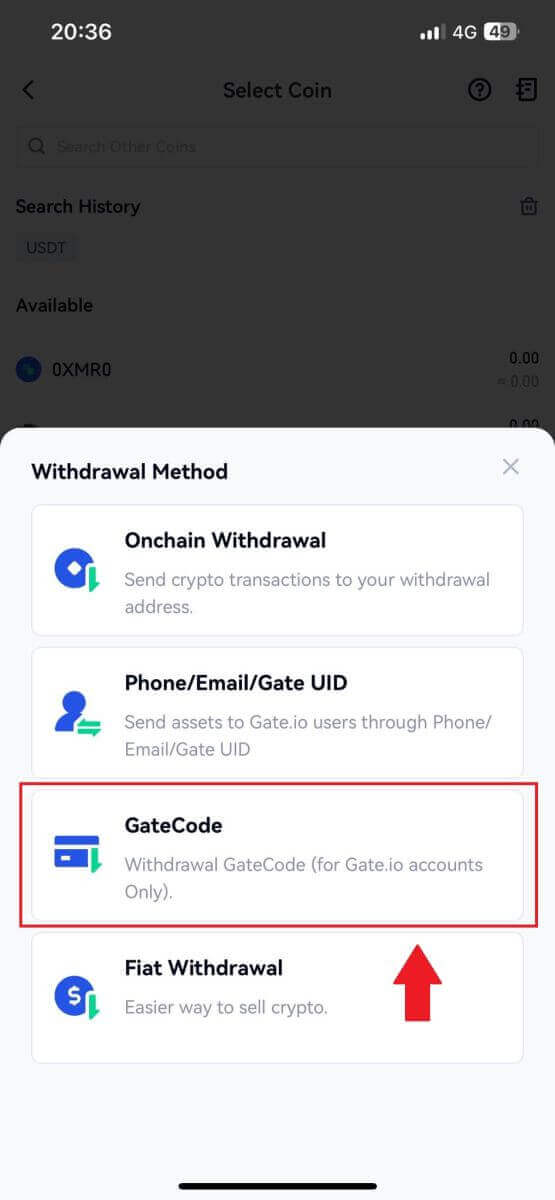
4. أدخل المبلغ الذي تريد سحبه ثم اضغط على [التالي].
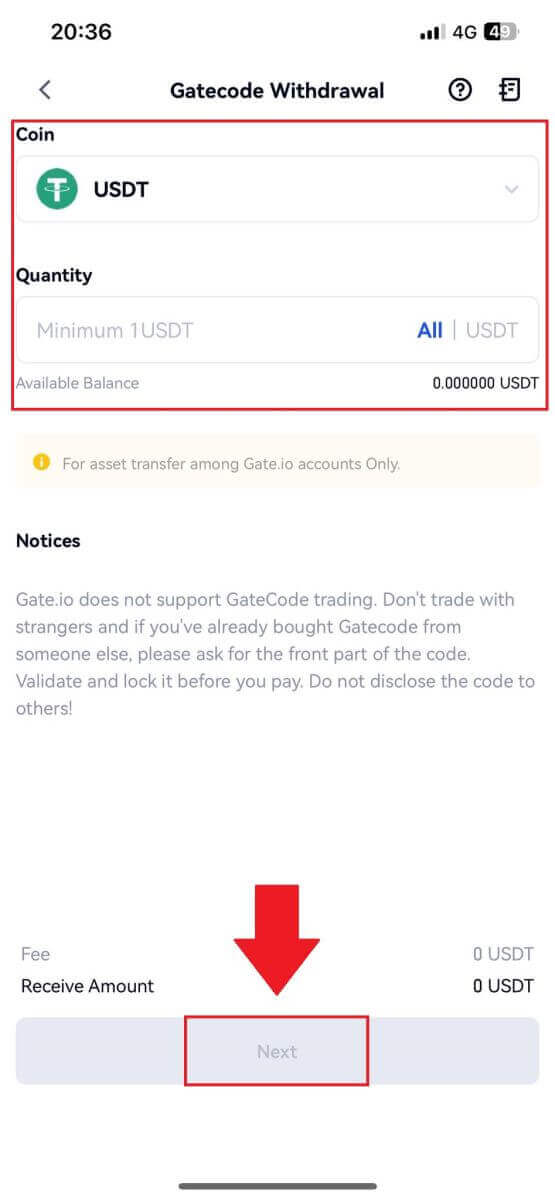
5. قم بالتحقق مرة أخرى من المعلومات قبل إدخال كلمة مرور الصندوق، ورمز الرسائل القصيرة، ورمز Google Authenticator، ثم انقر فوق [تأكيد].
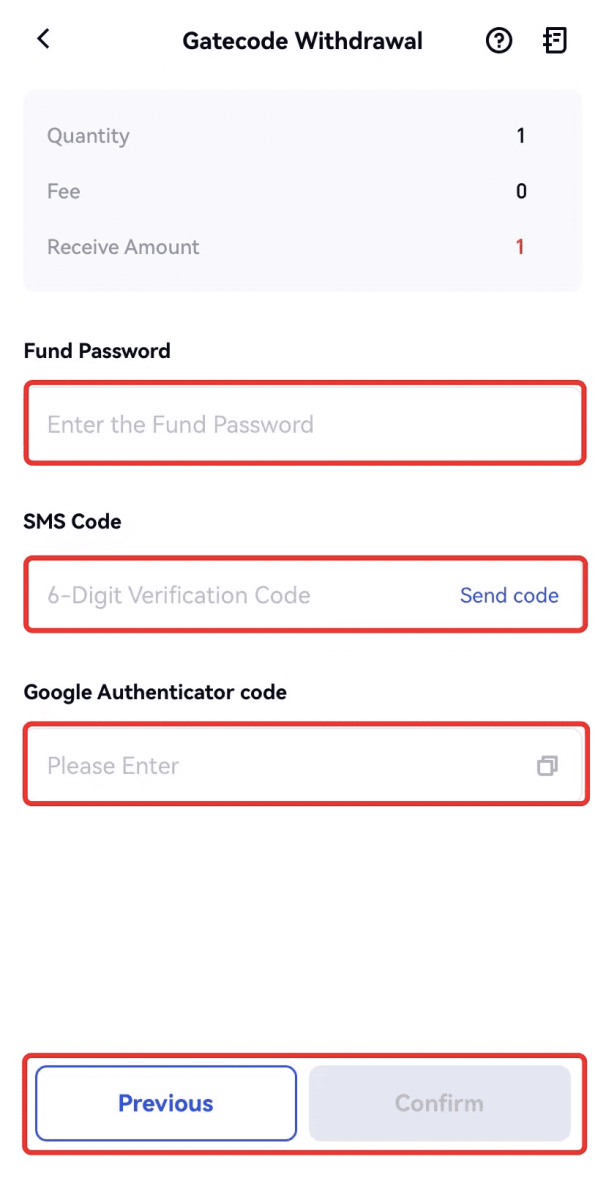
6. عند الانتهاء من السحب، ستظهر نافذة منبثقة حيث يمكنك إما حفظ GateCode كصورة رمز الاستجابة السريعة أو النقر فوق أيقونة النسخ لنسخها.
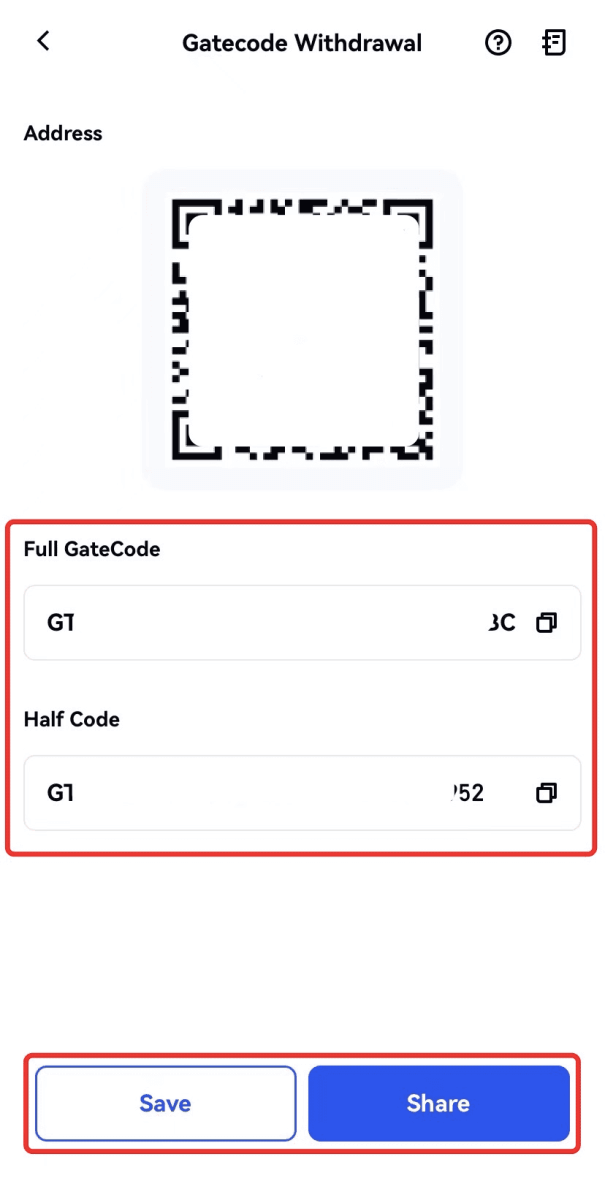
7. بدلاً من ذلك، قم بزيارة صفحة تفاصيل السحب وانقر على "عرض" للتحقق من رمز البوابة الكامل.
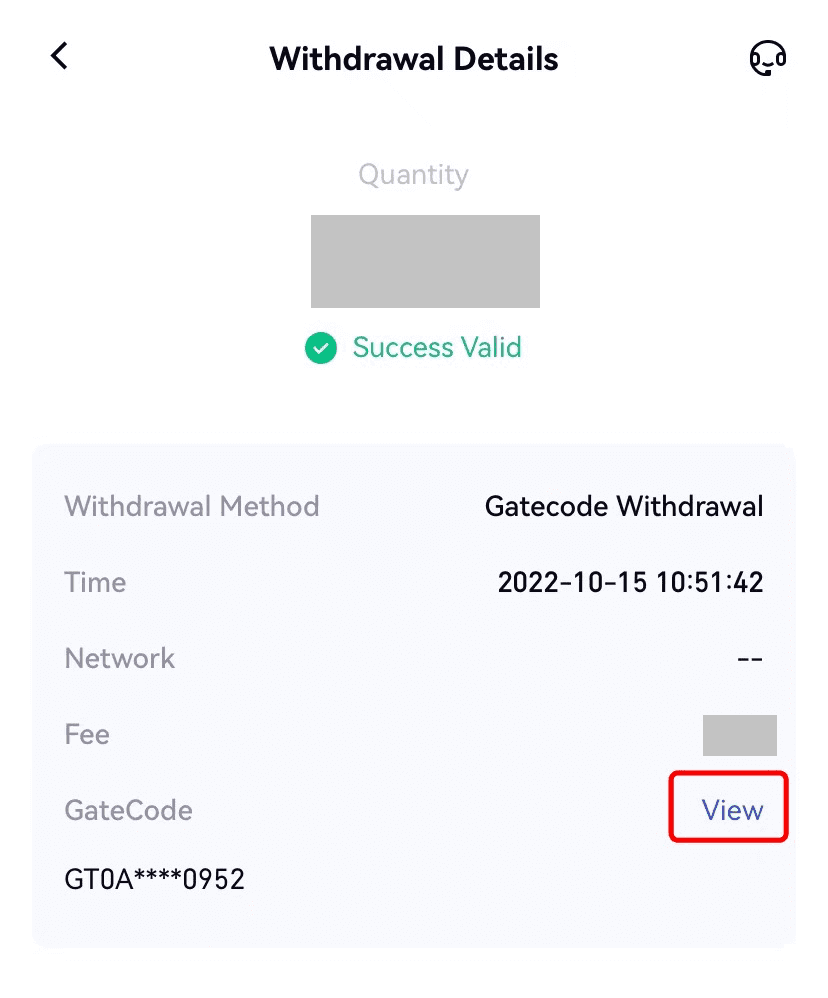
سحب التشفير عبر الهاتف/البريد الإلكتروني/معرف البوابة الفريد (UID) على Gate.io (موقع ويب)
1. قم بتسجيل الدخول إلى موقع Gate.io الخاص بك، وانقر فوق [Wallet]، ثم حدد [Spot Account].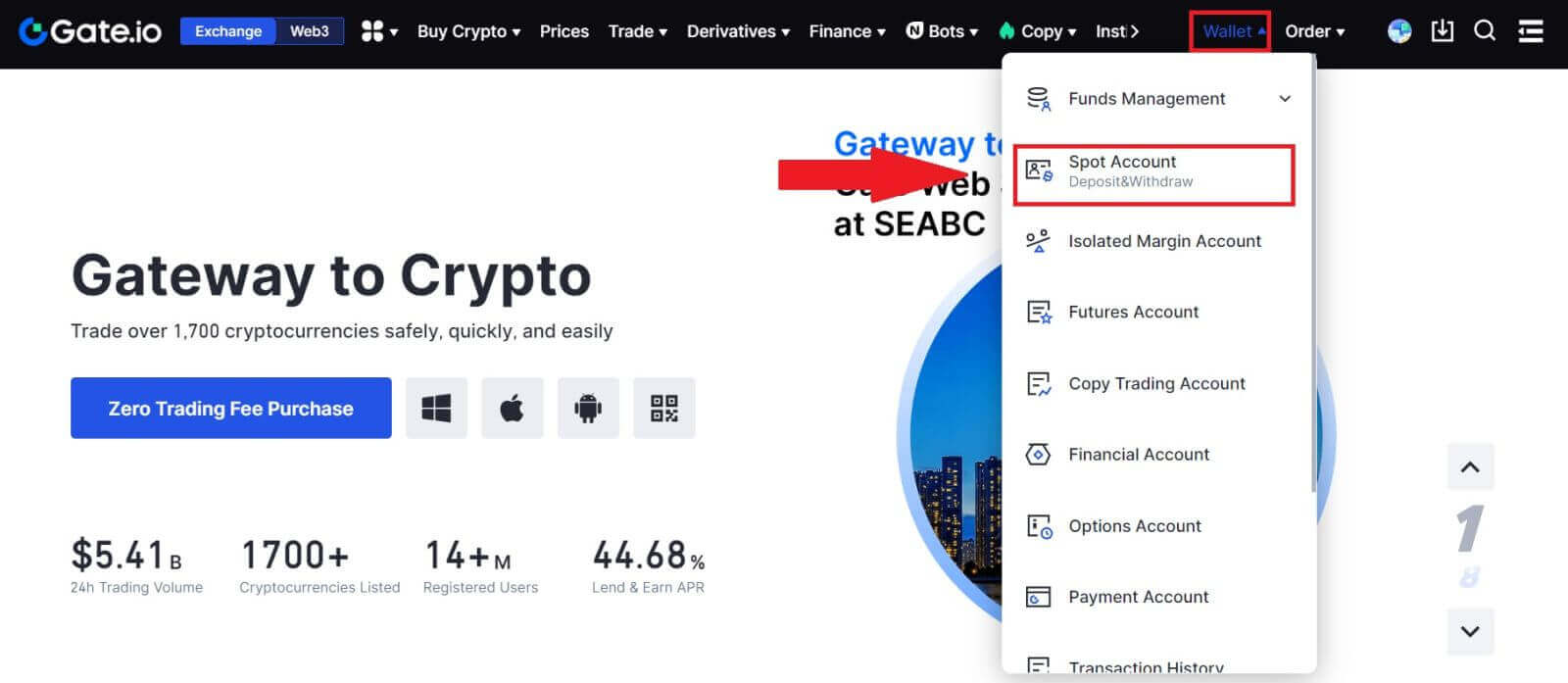
2. اضغط على [سحب].
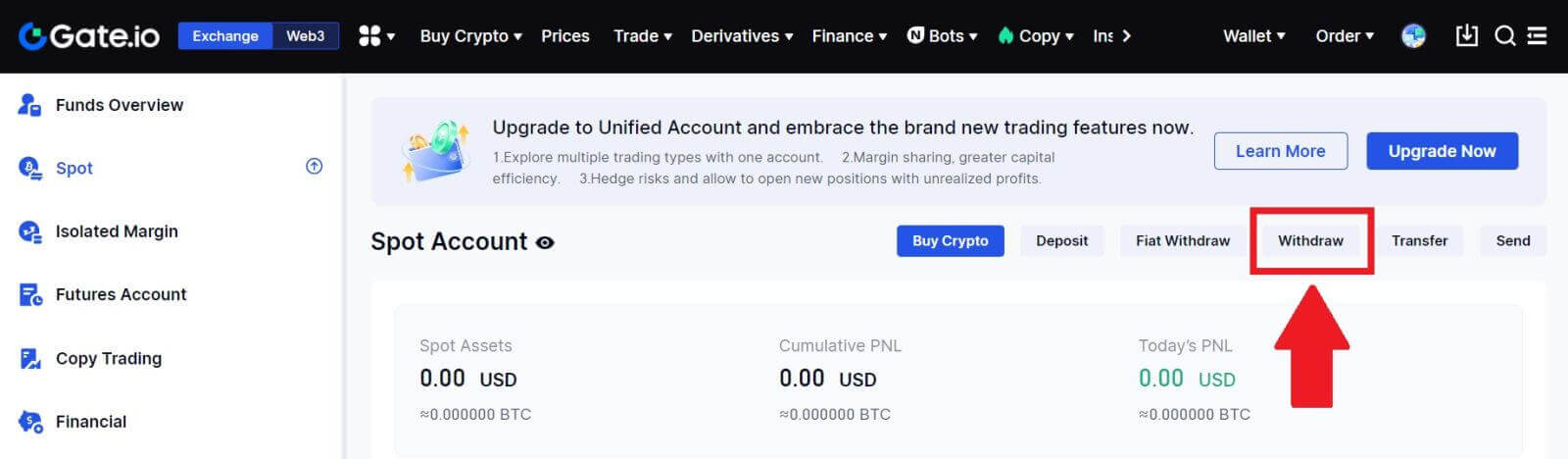
3. اضغط على [Phone/Email/Gate UID] ، واختر العملة التي تريد سحبها، وأدخل [Phone/Email/Gate UID] ، واملأ المبلغ ثم اضغط [Send]
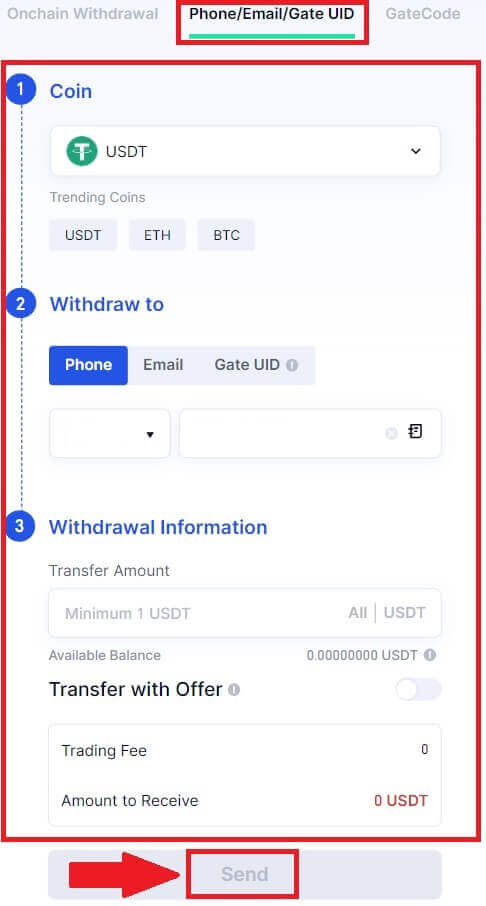
4. بعد التأكد من دقة المعلومات، أدخل كلمة المرور الخاصة بالصندوق والمعلومات الأخرى المطلوبة، ثم اضغط على [إرسال].
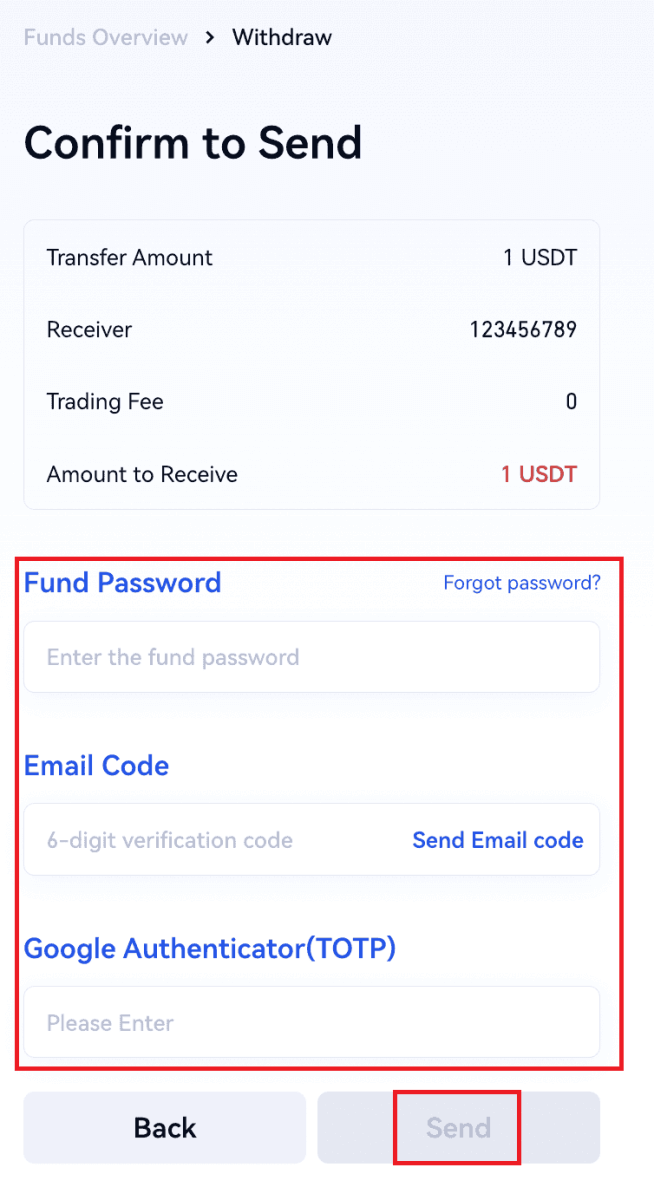
5. بعد نجاح التحويل، يمكنك الذهاب إلى "المحفظة" - "سحب الودائع" للتحقق من تفاصيل التحويل.
سحب التشفير عبر الهاتف/البريد الإلكتروني/Gate UID على Gate.io (التطبيق)

2. قم باختيار العملة التي تريد سحبها، يمكنك استخدام شريط البحث للبحث عن العملة التي تبحث عنها.
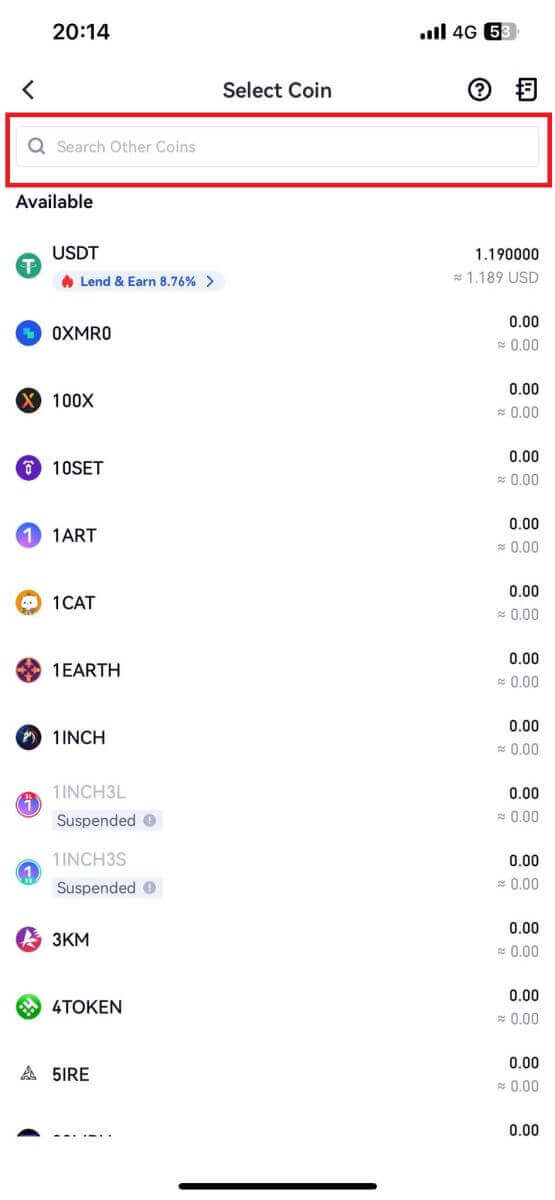
3. حدد [الهاتف/البريد الإلكتروني/البوابة UID] للمتابعة.
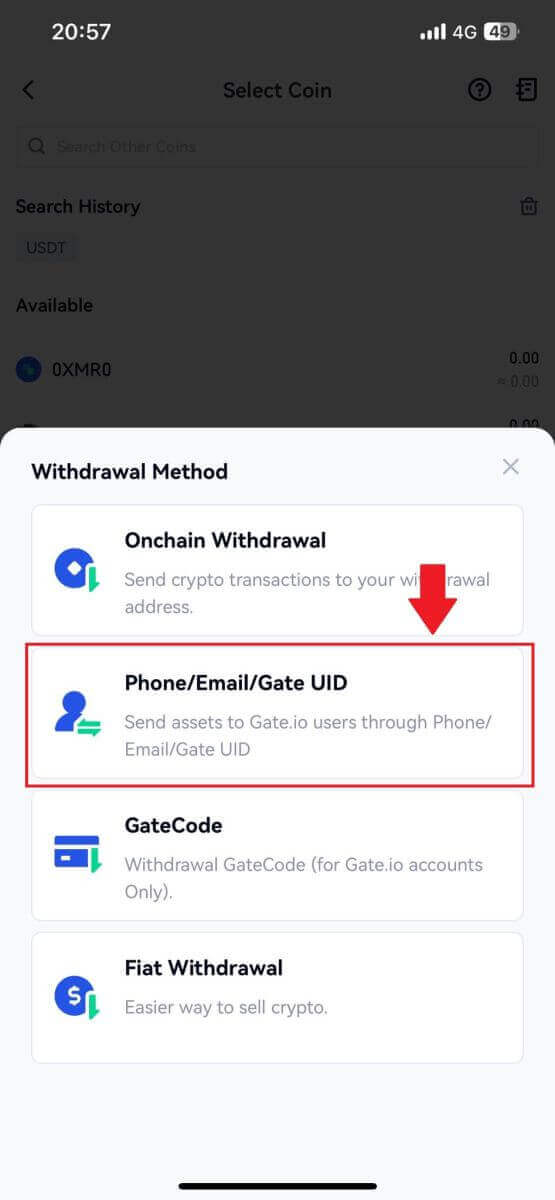
4. عند الدخول إلى صفحة [الهاتف/البريد الإلكتروني/البوابة UID] ، اتبع المطالبات لإدخال عملة السحب، وحساب المستلم (الهاتف/البريد الإلكتروني/البوابة UID)، ومبلغ التحويل. بعد التأكد من دقة المعلومات اضغط على [إرسال].
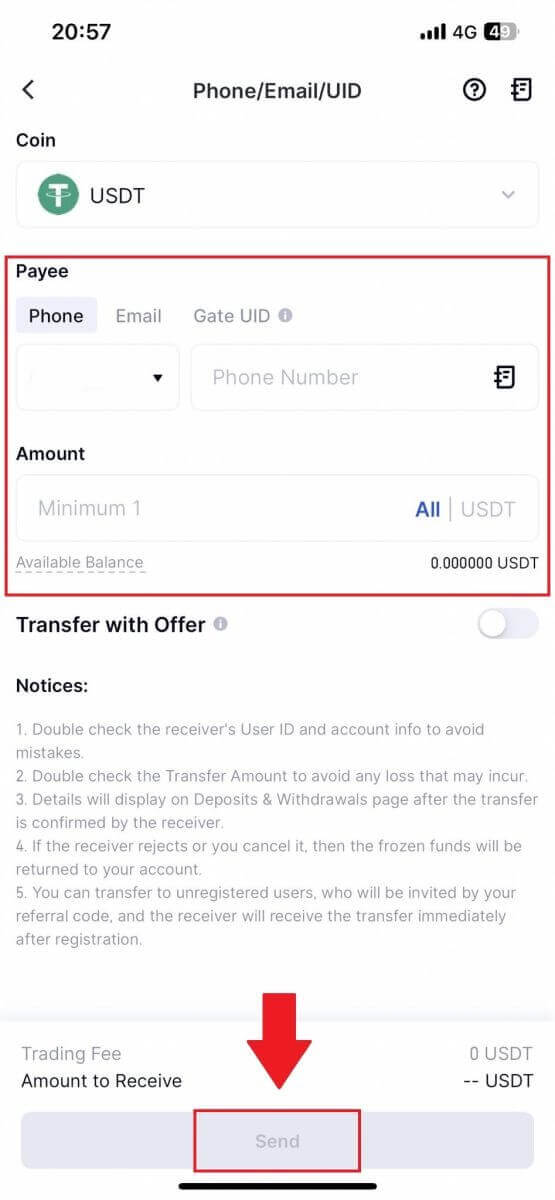
5. بعد التأكد من دقة المعلومات، أدخل كلمة المرور للصندوق والمعلومات الأخرى المطلوبة، ثم اضغط على [إرسال].
6. بعد نجاح التحويل، يمكنك الذهاب إلى "المحفظة" - "سحب الودائع" للتحقق من تفاصيل التحويل.
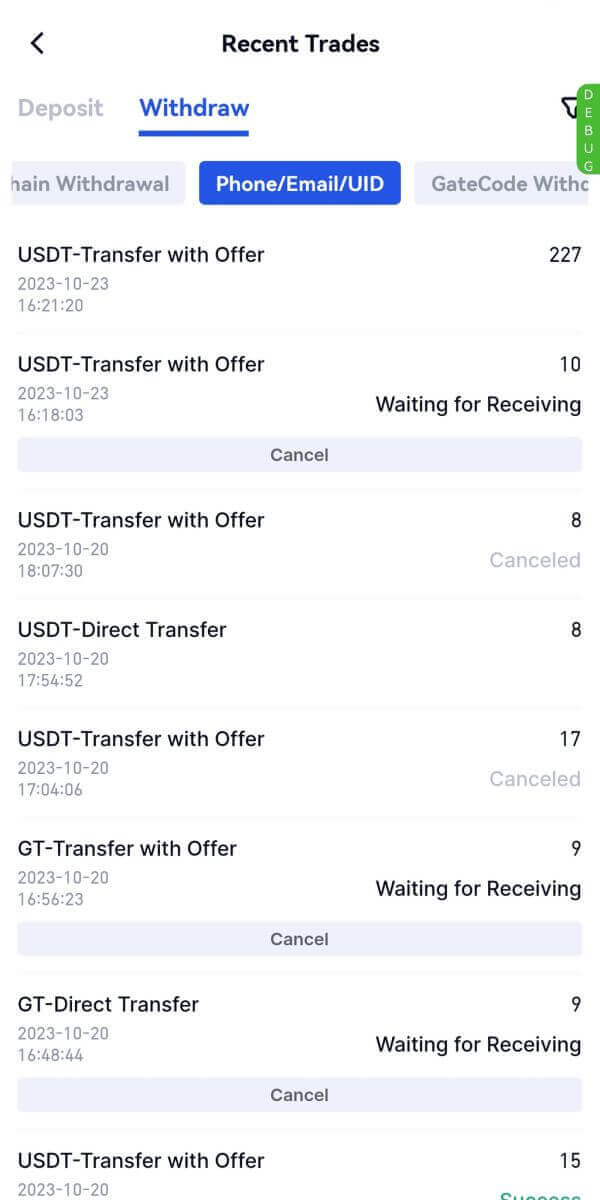
أسئلة وأجوبة (FAQ)
لماذا لم يصل السحب الخاص بي؟
يتضمن تحويل الأموال الخطوات التالية:
- معاملة السحب التي بدأتها Gate.io.
- تأكيد شبكة blockchain.
- الإيداع على المنصة المقابلة.
عادةً، سيتم إنشاء TxID (معرف المعاملة) في غضون 30 إلى 60 دقيقة، للإشارة إلى أن نظامنا الأساسي قد أكمل عملية السحب بنجاح وأن المعاملات معلقة على blockchain.
ومع ذلك، قد يستغرق الأمر بعض الوقت حتى يتم تأكيد معاملة معينة بواسطة blockchain، ثم لاحقًا بواسطة النظام الأساسي المقابل.
بسبب ازدحام الشبكة المحتمل، قد يكون هناك تأخير كبير في معالجة معاملتك. يمكنك استخدام معرف المعاملة (TxID) للبحث عن حالة النقل باستخدام مستكشف blockchain.
- إذا أظهر مستكشف blockchain أن المعاملة غير مؤكدة، فيرجى الانتظار حتى تكتمل العملية.
- إذا أظهر مستكشف blockchain أن المعاملة قد تم تأكيدها بالفعل، فهذا يعني أن أموالك قد تم إرسالها بنجاح من Gate.io، ونحن غير قادرين على تقديم أي مساعدة إضافية في هذا الشأن. ستحتاج إلى الاتصال بالمالك أو فريق الدعم للعنوان المستهدف وطلب المزيد من المساعدة.
إرشادات مهمة لعمليات سحب العملات المشفرة على منصة Gate.io
- بالنسبة للعملات المشفرة التي تدعم سلاسل متعددة مثل USDT، يرجى التأكد من اختيار الشبكة المقابلة عند تقديم طلبات السحب.
- إذا كان تشفير السحب يتطلب مذكرة، فيرجى التأكد من نسخ المذكرة الصحيحة من منصة الاستقبال وإدخالها بدقة. وبخلاف ذلك، قد يتم فقدان الأصول بعد الانسحاب.
- بعد إدخال العنوان، إذا كانت الصفحة تشير إلى أن العنوان غير صالح، فيرجى التحقق من العنوان أو الاتصال بخدمة العملاء عبر الإنترنت للحصول على مزيد من المساعدة.
- تختلف رسوم السحب لكل عملة مشفرة ويمكن الاطلاع عليها بعد تحديد العملة المشفرة في صفحة السحب.
- يمكنك رؤية الحد الأدنى لمبلغ السحب ورسوم السحب للعملات المشفرة المقابلة على صفحة السحب.
كيف يمكنني التحقق من حالة المعاملة على blockchain؟
1. قم بتسجيل الدخول إلى Gate.io الخاص بك، وانقر فوق [Wallet] ، ثم حدد [Transaction History].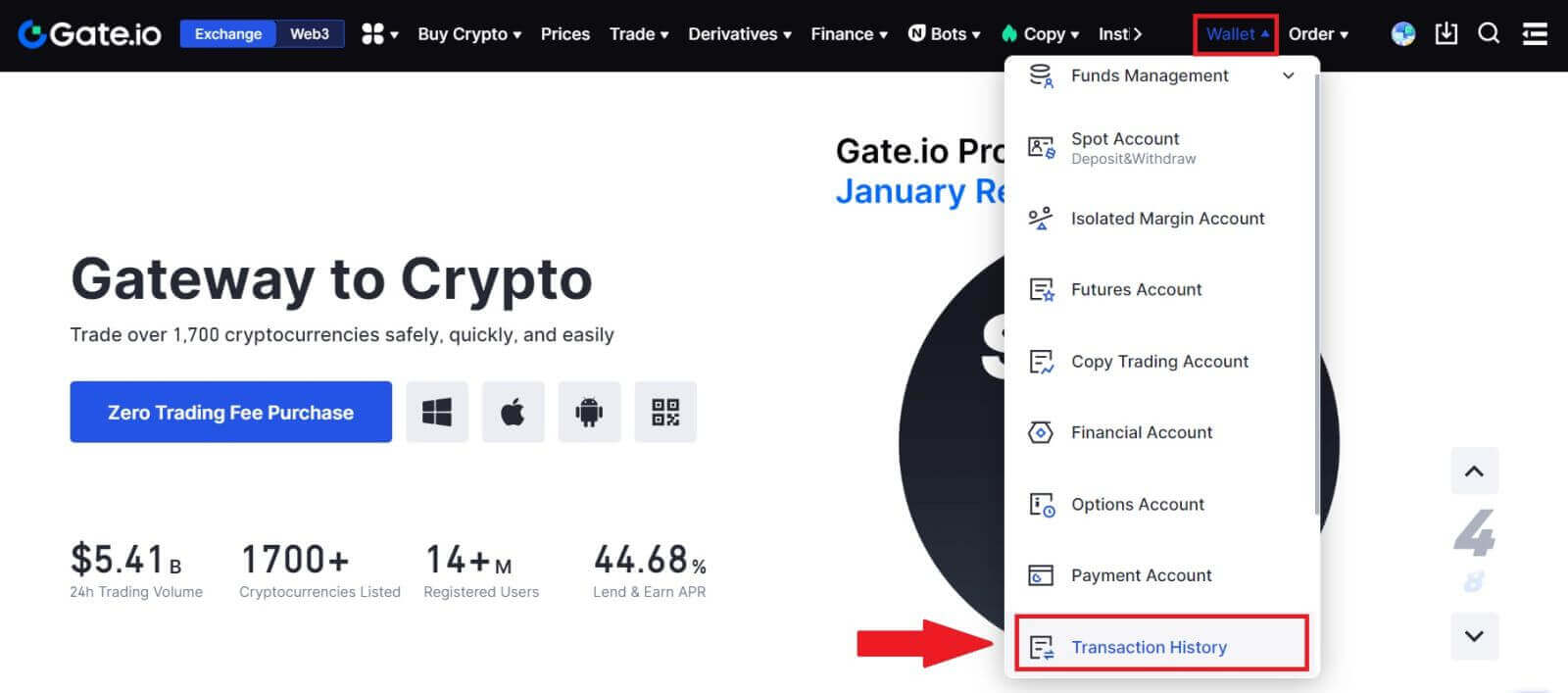
2. هنا يمكنك عرض حالة معاملتك.